Page 1
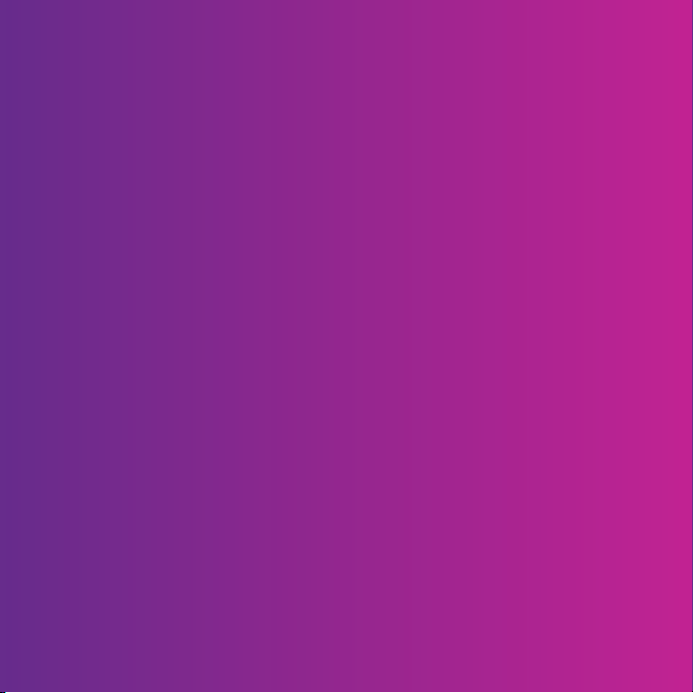
Gracias por adquirir un teléfono Sony Ericsson C905 Cybershot™. Un elegante teléfono Cyber-shot™ con fantásticas
funciones de cámara para conseguir fotos sorprendentes.
Para ampliar información sobre el teléfono, vaya a
www.sonyericsson.com/fun. Para conseguir herramientas,
almacenamiento en línea gratuito, ofertas especiales, noticias
y concursos, regístrese ahora en
www.sonyericsson.com/myphone.
Para solicitar asistencia técnica para el producto, vaya a
www.sonyericsson.com/support.
Page 2
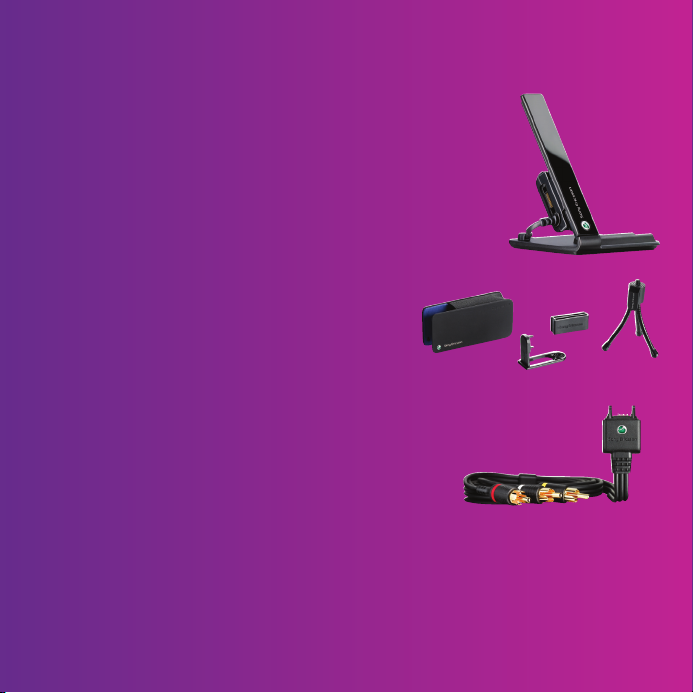
Accesorios: más contenido para su teléfono
Soporte de sobremesa CDS-75
Cargue el teléfono al mismo tiempo que transfiere
archivos a su ordenador
Kit IPK-100 para teléfono con
cámara
No deje escapar ni una foto con el estuche
protector, el trípode y la pinza para cinturón
Cable de salida de TV ITC-60
Comparta sus fotos en pantalla grande
Estos accesorios pueden adquirirse por separado, pero es posible que no estén
disponibles en todas las tiendas. Para consultar descripciones completas de las
funciones y de la gama de accesorios, vaya a
www.sonyericsson.com/accessories.
Page 3
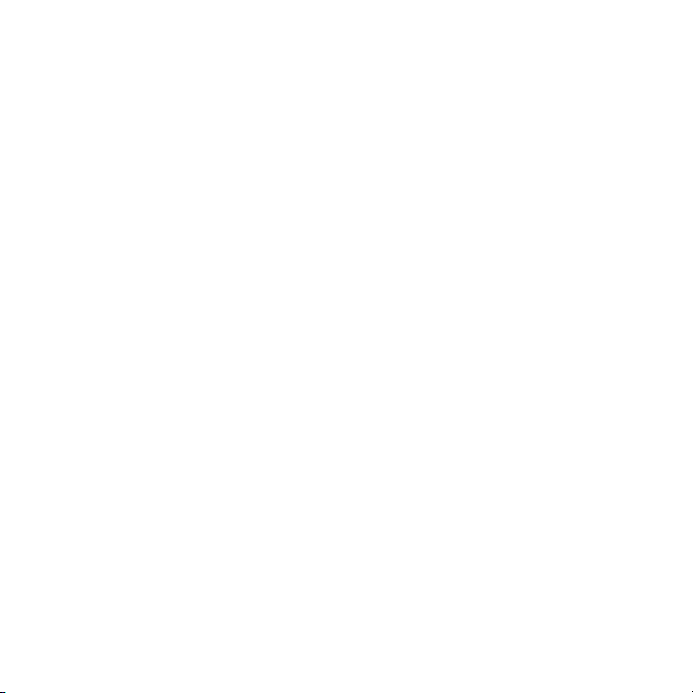
Contenido
Introducción..........................6
Montaje..............................................6
Encendido del teléfono......................7
Ayuda.................................................8
Carga de la batería.............................8
Descripción general del teléfono.....10
Descripción general de los menús...12
Navegación......................................14
Memoria...........................................15
Idioma del teléfono...........................16
Introducción de texto.......................16
Cyber-shot™ ......................18
Uso de la cámara.............................18
Más funciones de la cámara............19
Visualización y etiquetado de
fotos.................................................21
Uso de las fotos...............................22
Blogs................................................23
Impresión de fotos...........................25
Transferencia y gestión
de contenidos.....................25
Gestión de contenidos en el
teléfono............................................25
Esta es una versión para Internet de esta publicación. © Imprimir sólo para uso privado.
Envío de contenidos a otro
teléfono............................................26
Transferencia de contenido al
ordenador y viceversa......................26
Uso del cable USB...........................27
Nombre de teléfono.........................28
Uso de tecnología inalámbrica
Bluetooth™......................................29
Copias de seguridad y
restauración.....................................30
Llamadas.............................33
Realización y recepción de
llamadas...........................................33
Agenda.............................................35
Marcación rápida.............................39
Más funciones de llamada...............39
Mensajes.............................44
Mensajes de texto e imagen............44
Mensajes de voz..............................46
Email.................................................46
Mensajería instantánea ...................48
Música ................................50
Manos libres portátil estéreo ...........50
Reproductor de música...................50
1
Page 4
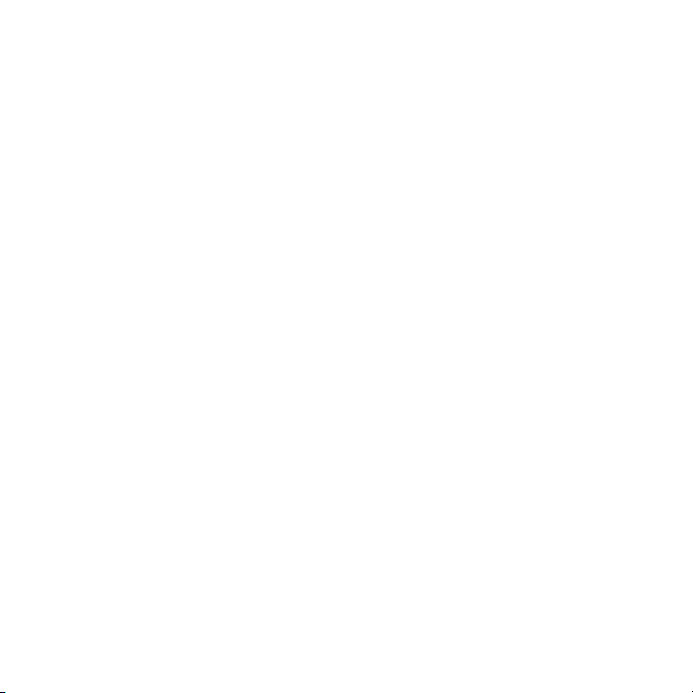
PlayNow™........................................52
TrackID™.........................................52
Música y videoclips en línea............53
Reproductor de vídeo......................53
Radio................................................53
MusicDJ™........................................54
Grabadora........................................54
Internet................................55
Favoritos..........................................55
Páginas del historial.........................56
Más funciones del navegador..........56
Seguridad y certificados en
Internet.............................................57
Documentos Web............................57
YouTube...........................................59
Wi-Fi™.............................................59
DLNA™............................................60
GPS.....................................61
Uso del GPS.....................................61
Google Maps™ para móvil..............62
Direcciones de conducción.............62
Más funciones GPS.........................62
Sincronización....................65
Sincronización mediante un
ordenador.........................................65
Sincronización mediante un
servicio de Internet...........................66
Más funciones.....................66
Modo avión......................................66
Servicio de actualización.................67
Alarmas............................................67
Calendario........................................69
Notas................................................70
Tareas..............................................70
Perfiles.............................................70
Fecha y hora....................................71
Tema................................................71
Disposición del menú principal........71
Tonos llamada..................................72
Orientación de la pantalla................72
Juegos..............................................72
Aplicaciones.....................................73
Bloqueos..........................................73
Resolución de problemas...76
Preguntas frecuentes.......................76
Mensajes de error............................79
Información importante......81
Índice...................................94
2
Esta es una versión para Internet de esta publicación. © Imprimir sólo para uso privado.
Page 5
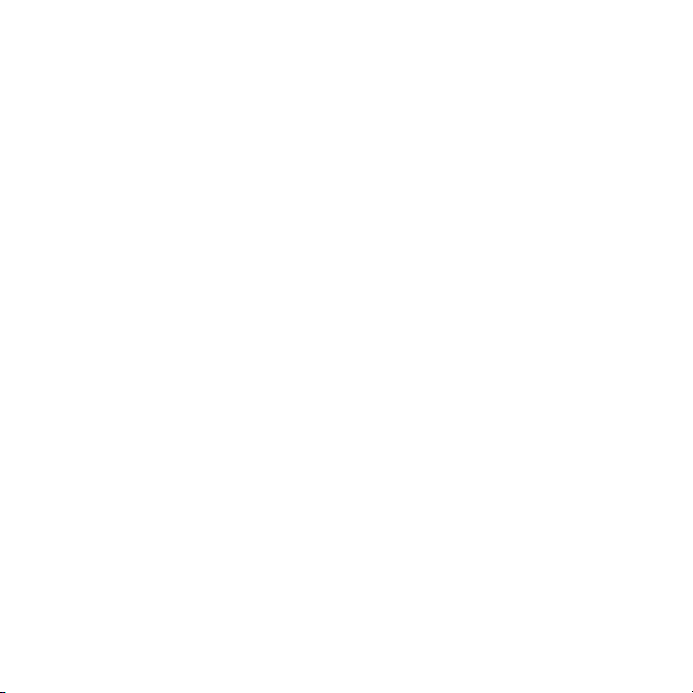
Sony Ericsson C905 Cyber-shot™
UMTS/HSDPA 2100 GSM/GPRS/EDGE
850/900/1800/1900
Esta guía del usuario ha sido publicada por
Sony Ericsson Mobile Communications AB o su
empresa local asociada, sin que se proporcione
ningún tipo de garantía. Sony Ericsson Mobile
Communications AB puede realizar, en cualquier
momento y sin previo aviso, las mejoras y los
cambios necesarios en esta guía del usuario a causa
de errores tipográficos, falta de precisión en la
información actual o mejoras de los programas y los
equipos. No obstante, estos cambios se
incorporarán en las nuevas ediciones de la guía.
Todos los derechos reservados.
©Sony Ericsson Mobile Communications AB, 2008
Número de publicación: 1213-2782.2
Nota:
Algunas redes no admiten todos los servicios
incluidos en esta guía del usuario. Esto también se
aplica al número de emergencia internacional GSM
112.
Si no está seguro de si puede usar un servicio
determinado, póngase en contacto con su operador
de red o proveedor de servicios.
Antes de usar el teléfono móvil, sírvase leer la
Información importante.
Su teléfono móvil tiene capacidad para descargar,
almacenar y enviar contenido adicional, por
ejemplo, tonos de llamada. El uso de dicho
contenido puede estar limitado o prohibido
mediante derechos de terceras partes, incluida, sin
carácter limitado, la restricción en virtud de las leyes
de copyright aplicables. Usted, y no Sony Ericsson,
es plenamente responsable del contenido adicional
que descargue o envíe desde su teléfono móvil.
Antes de utilizar cualquier contenido adicional,
compruebe si el uso que pretende hacer de dicho
contenido está debidamente autorizado mediante
licencia o cualquier otro modo. Sony Ericsson no
garantiza la precisión, integridad o calidad de
cualquier contenido adicional o contenidos de
terceras partes. Sony Ericsson no se
responsabilizará bajo ninguna circunstancia y de
ningún modo del uso indebido que realice del
contenido adicional o de terceras partes.
Smart-Fit Rendering es una marca comercial o una
marca comercial registrada de ACCESS Co., Ltd.
Bluetooth es una marca comercial o una marca
comercial registrada de Bluetooth SIG Inc. y
cualquier uso de esta marca por parte de
Sony Ericsson es bajo licencia.
El logotipo de la esfera, BestPic, PlayNow, MusicDJ,
PhotoDJ, TrackID y VideoDJ son marcas
comerciales o marcas comerciales registradas de
Sony Ericsson Mobile Communications AB.
TrackID™ es propiedad de Gracenote Mobile
MusicID™. Gracenote y Gracenote Mobile MusicID
son marcas comerciales o marcas comerciales
registradas de Gracenote, Inc.
Cyber-shot es una marca comercial o una marca
comercial registrada de Sony Corporation.
Wi-Fi es una marca comercial o una marca
comercial registrada de Wi-Fi Alliance.
DLNA es una marca comercial o una marca
comercial registrada de Digital Living Network
Alliance.
YouTube y el logotipo de YouTube son marcas
comerciales o marcas comerciales registradas de
Google, Inc.
PLAYSTATION es una marca comercial o una marca
comercial registrada de Sony Computer
Entertainment, Inc.
Sony, Memory Stick Micro™ y M2™ son marcas
comerciales registradas de Sony Corporation.
Google™ y Google Maps™ son marcas comerciales
o marcas comerciales registradas de Google, Inc.
Wayfinder y Wayfinder Navigator son marcas
comerciales o marcas comerciales registradas de
Wayfinder Systems AB.
Esta es una versión para Internet de esta publicación. © Imprimir sólo para uso privado.
3
Page 6
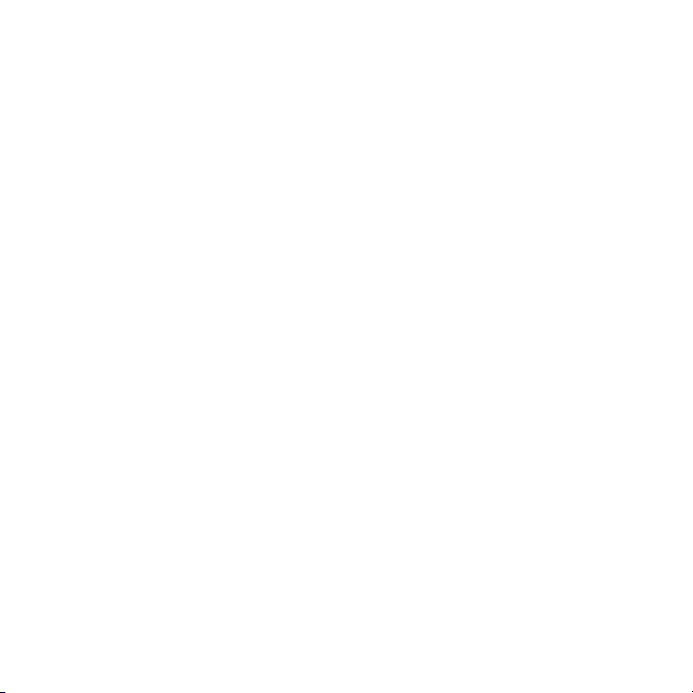
SyncML es una marca comercial o una marca
comercial registrada de Open Mobile Alliance LTD.
Ericsson es una marca comercial o marca comercial
registrada de Telefonaktiebolaget LM Ericsson.
Adobe Photoshop Album Starter Edition es una
marca comercial o una marca comercial registrada
de Adobe Systems Incorporated en los EE.UU. y
otros países.
Microsoft, ActiveSync, Windows, Outlook, Windows
Media y Vista son marcas comerciales o marcas
comerciales registradas de Microsoft Corporation
en los EE.UU. y otros países.
T9™ Text Input es una marca o una marca comercial
registrada de Tegic Communications. T9™ Text
Input se fabrica bajo licencia de una o más de las
siguientes: Pat. de los EE.UU. Nº. 5,818,437,
5,953,541, 5,187,480, 5,945,928, y 6,011,554; Pat.
de Canadá Nº. 1,331,057, Pat. de Reino Unido Nº.
2238414B; Pat. estándar de Hong Kong Nº.
HK0940329; Pat. de República de Singapur Nº.
51383; Pat. europea. N.º 0 842 463(96927260.8) DE/
DK, FI, FR, IT, NL, PT, ES, SE, GB y otras patentes
pendientes en otras partes del mundo.
Este producto queda protegido por determinados
derechos de la propiedad intelectual de Microsoft.
El uso o distribución de dicha tecnología fuera de
este producto queda prohibida sin licencia expresa
de Microsoft.
Los propietarios de contenido utilizan la tecnología
de gestión de derechos digitales de Windows Media
(WMDRM) para proteger su propiedad intelectual,
incluidos los derechos de copyright. Este dispositivo
utiliza software WMDRM para acceder a contenido
protegido por WMDRM. Si el software WMDRM no
puede proteger el contenido, los propietarios del
contenido pueden solicitarle a Microsoft que
revoque la función del software para utilizar
WMDRM a fin de reproducir o copiar contenido
protegido. La revocación no afecta al contenido no
protegido. Al descargar licencias para contenido
protegido, el usuario acepta que Microsoft pueda
incluir una lista de revocaciones con las licencias.
Los propietarios de contenido pueden solicitarle que
actualice WMDRM para acceder a su contenido. Si
rechaza una actualización, no podrá acceder al
contenido que requiere ésta.
Este producto ha obtenido una licencia de cartera
de patentes visuales MPEG-4 y AVC para uso
personal y no comercial de un consumidor a fin de
(i) codificar vídeo de conformidad con la normativa
visual MPEG-4 (“vídeo MPEG-4”) o el estándar AVC
("vídeo AVC")y/o (ii) descodificar vídeo MPEG- 4 o
AVC que haya codificado un consumidor implicado
en una actividad personal y no comercial y/o que se
haya obtenido de un proveedor de vídeo con
licencia de MPEG LA para suministrar vídeo
MPEG-4 y/o AVC. No se otorgará ninguna licencia
para más usos, ni se considerará implícita. Para
obtener más información, incluida la relativa a usos
comerciales, internos, promocionales y a la
obtención de licencias, póngase en contacto con
MPEG LA, L.L.C. Consulte http://www.mpegla.com.
Tecnología de descodificación de audio MPEG
Layer-3 con licencia de Fraunhofer IIS y Thomson.
Java, JavaScript, las marcas comerciales basadas
en Java y logotipos son marcas comerciales o
marcas comerciales registradas de Sun
Microsystems, Inc. en los EE.UU. y otros países.
Contrato de licencia de usuario final de Sun Java
Platform, Micro Edition.
1. Limitaciones: El software es información
confidencial con copyright de Sun y la titularidad de
todas las copias la conserva Sun y/o quienes
dispongan de licencia. El cliente no modificará el
software, ni lo descompilará, desmontará,
desencriptará, extraerá o al contrario. El software no
se puede alquilar, ni asignar u otorgar una segunda
licencia en su totalidad o en parte alguna.
2. Normas de exportación: El software, incluidos los
datos técnicos, está sujeto a las leyes de control de
exportación de los EE.UU., incluyendo la ley de
administración de exportaciones de los EE.UU.
4
Esta es una versión para Internet de esta publicación. © Imprimir sólo para uso privado.
Page 7
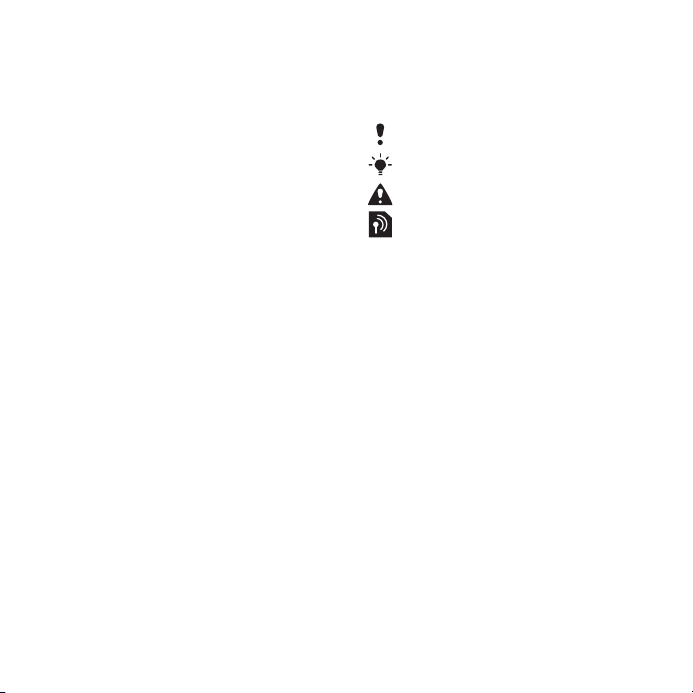
(Export Administration Act) y sus regulaciones
asociadas, y puede estar sujeto a normas de
importación o exportación en otros países. El cliente
está de acuerdo en ajustarse de forma estricta a
todas esas normas y conoce su responsabilidad de
obtener licencias de exportación, reexportación o
importación de software. El software no puede
descargarse ni exportarse o reexportarse (i) dentro
del territorio, a un residente o a un nacional de Cuba,
Irak, Irán, Corea del Norte, Libia, Sudán, Siria (dado
que esta lista debe revisarse cada cierto periodo de
tiempo) o a cualquier país con el que los EE.UU.
tenga embargo de bienes, o (ii) a cualquiera de la
lista del Ministerio de Hacienda de los EE.UU. de
países especialmente designados o la tabla de
denegación de pedidos del Departamento de
Comercio de los EE.UU. 3. Derechos limitados: El
gobierno de los Estados Unidos está sujeto a las
restricciones de uso, duplicación o revelación como
se establece en los derechos de las cláusulas de
software informático y datos técnicos (Technical
Data and Computer Software Clauses) en DFARS
252.227-7013(c) (1) y FAR 52.227-19(c) (2) en lo que
se aplique.
Derechos limitados: El gobierno de Estados Unidos
está sujeto a las restricciones de uso, duplicación o
revelación como se establece en los derechos de las
cláusulas de software informático y datos técnicos
(Technical Data and Computer Software Clauses) en
DFARS 252.227-7013(c) (1) (ii) y FAR 52.227-19(c)
(2) en lo que se aplique.
Los demás nombres de productos y empresas
mencionados en el presente documento son marcas
comerciales de sus respectivos propietarios.
Todos los derechos no mencionados expresamente
aquí son reservados.
Todas las ilustraciones son sólo una referencia y no
constituyen una descripción exacta del teléfono.
Símbolos de instrucciones
En la Guía del usuario pueden aparecer
estos símbolos:
Nota
Consejo
Atención
Un servicio o función varía en
función de la red y de la
suscripción. Para obtener más
información, póngase en contacto
con el operador de red.
> Utilice las teclas de selección o de
dirección para moverse y
seleccionar opciones. Consulte
Navegación en la página 14.
Esta es una versión para Internet de esta publicación. © Imprimir sólo para uso privado.
5
Page 8

Introducción
Montaje
Antes de empezar a utilizar el teléfono,
necesitará insertar una tarjeta SIM y la
batería.
Para insertar la tarjeta SIM
1
Retire la tapa de la batería.
2
Deslice la tarjeta SIM en su soporte con
los contactos dorados hacia abajo.
Para insertar la batería
1
Inserte la batería con el lado de la
etiqueta orientado hacia arriba y los
conectores uno enfrente del otro.
2
Coloque la cubierta de la batería en su
sitio.
6 Introducción
Esta es una versión para Internet de esta publicación. © Imprimir sólo para uso privado.
Page 9
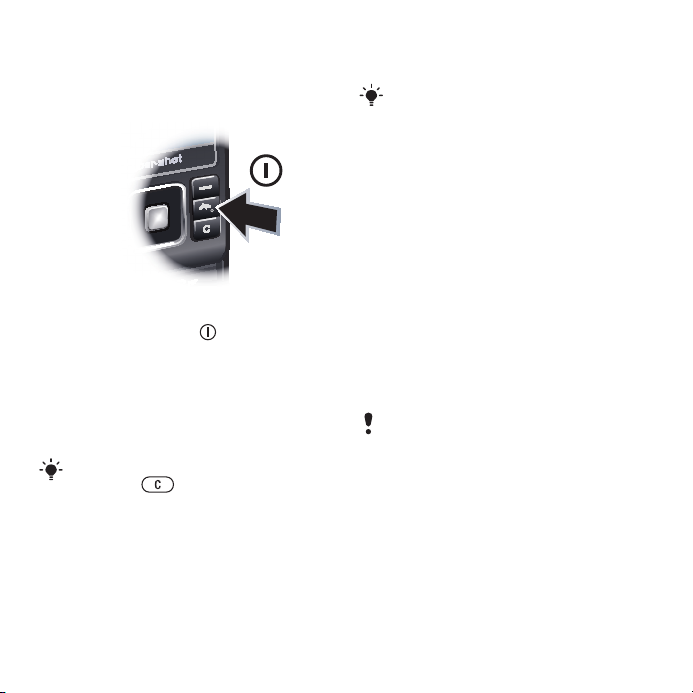
Encendido del teléfono
Para encender el teléfono
1
Mantenga pulsada .
2
Introduzca el PIN de la tarjeta SIM, si
así se le solicita y seleccione Aceptar.
3
Seleccione un idioma.
4
Siga las instrucciones de uso del
asistente de configuración para ajustes
básicos y consejos útiles.
Si desea corregir un error al introducir el
PIN, pulse .
Tarjeta SIM
La tarjeta SIM (Módulo de
identificación de abonado), facilitada
por su operador de red, contiene
información sobre su suscripción.
Apague siempre el teléfono y
desenchufe el cargador antes de
insertar o extraer la tarjeta SIM.
Puede guardar la información de la
agenda en la tarjeta SIM antes de
extraerla del teléfono. Consulte Para
copiar nombres y números a la tarjeta
SIM en la página 37.
PIN
Puede que necesite un PIN (Número de
identificación personal) para activar los
servicios y las funciones de su teléfono.
El operador de red le suministrará el
código PIN. Cada dígito del código PIN
se muestra como *, a menos que
empiece con los números de un
teléfono de emergencias, por ejemplo,
112 ó 911. Esto permite ver un teléfono
de emergencias y llamar a éste sin
tener que introducir el PIN.
Si introduce un PIN incorrecto tres veces
seguidas, se bloqueará la tarjeta SIM.
Consulte Bloqueo de la tarjeta SIM en la
página 73.
Modo en espera
El nombre del operador de red
aparecerá cuando encienda el teléfono
e introduzca su PIN. Esta vista se
conoce como modo en espera. En este
momento el teléfono estará preparado
para usarlo.
Esta es una versión para Internet de esta publicación. © Imprimir sólo para uso privado.
Introducción 7
Page 10
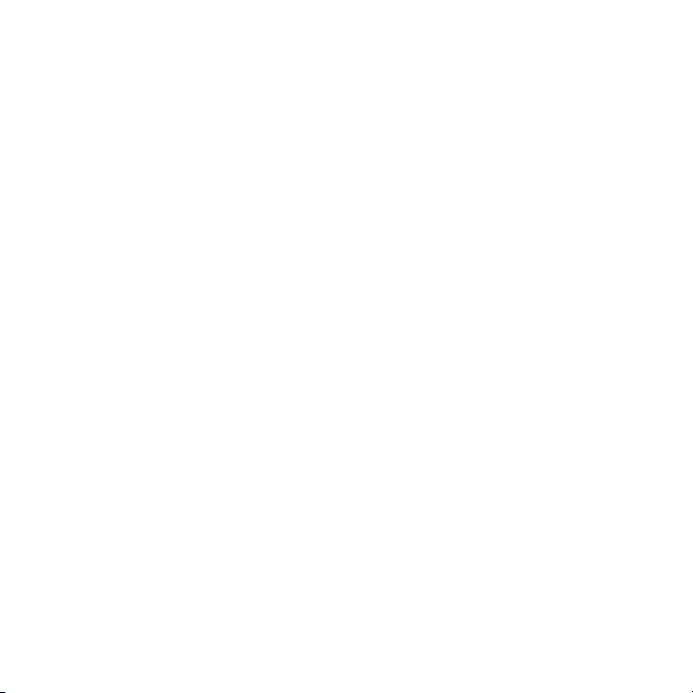
Uso de otras redes
Realizar y recibir llamadas, enviar
mensajes y transferir datos (por
ejemplo, con servicios basados en
Internet) fuera de su red (itinerancia)
puede generar costes adicionales.
Consulte a su operador para obtener
más información.
Ayuda
Además de esta guía del usuario, se
ofrecen guías de funciones y más
información en
www.sonyericsson.com/support.
La información y ayuda del teléfono
también están disponibles en cualquier
momento.
Para ver consejos y trucos
1
Desde el modo en espera, seleccione
Menú > Ajustes > ficha General >
Asistente de config..
2
Seleccione Consejos y trucos.
Para ver información sobre las
funciones
•
Desplácese hasta una función y
seleccione Info., si está disponible. En
algunos casos, Info. aparece bajo
Opcion..
Para ver una demostración del
teléfono
•
Desde el modo en espera, seleccione
Menú > Entretenimiento > Vídeo
demostr..
Para ver el estado del teléfono
•
En el modo en espera, la tecla de
volumen. Aparece información sobre el
teléfono, la memora y la batería.
Carga de la batería
La batería del teléfono está
parcialmente cargada al comprarlo.
8 Introducción
Esta es una versión para Internet de esta publicación. © Imprimir sólo para uso privado.
Page 11
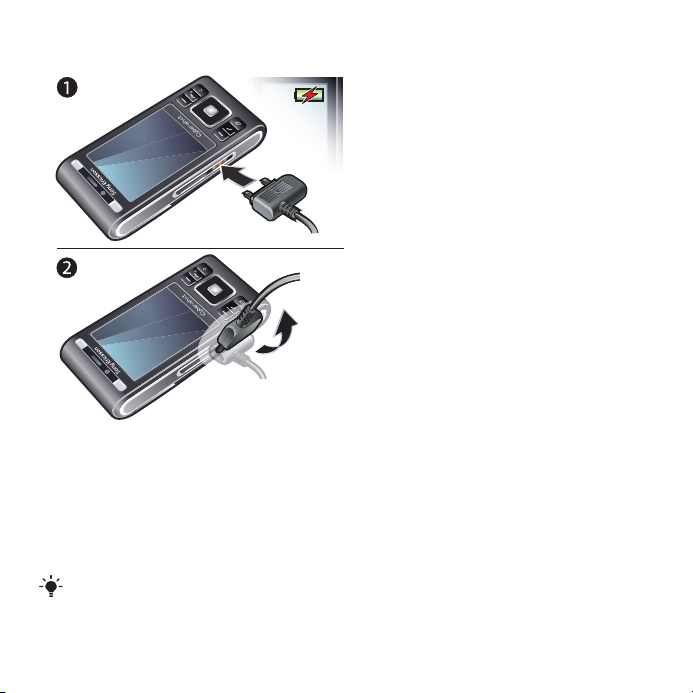
Para cargar la batería
1
Conecte el cargador al teléfono. Se
tarda aproximadamente 2,5 horas en
realizar una carga completa de la
batería. Pulse una tecla para ver la
pantalla.
2
Quite el cargador inclinando la clavija
hacia arriba.
Puede utilizar su teléfono mientras se
está cargando. Puede cargar la batería
en cualquier momento y durante
aproximadamente 2,5 h. Puede
interrumpir la carga sin dañar la batería.
Esta es una versión para Internet de esta publicación. © Imprimir sólo para uso privado.
Introducción 9
Page 12

Descripción general del teléfono
11
12
4
5
9
6
7
3
8
13
10
1
2
1 Tecla de foto, tecla de juego B
2 Tecla de foto, tecla de juego A
3 Sensor de luz
4 Pantalla
5 Teclas de selección
6 Ranura para tarjeta de memoria
7 Tecla de llamada
8 Tecla de menú Actividad
9 Conector para el cargador, cable
USB y manos libres
10 Altavoz con auricular
11 Tecla para finalizar llamada o
encender-apagar
12 Tecla C (eliminación)
13 Tecla de dirección
10 Introducción
Esta es una versión para Internet de esta publicación. © Imprimir sólo para uso privado.
Page 13

14 Espejo de autorretrato
19
18
16
20
15
14
17
21
15 Volumen, botones de zoom digital
16 Objetivo de la cámara
17 Flash
18 Tecla de vista de la cámara
19 Tecla del modo cámara
20 Tecla de cámara
21 Soporte para correa
Esta es una versión para Internet de esta publicación. © Imprimir sólo para uso privado.
Introducción 11
Page 14
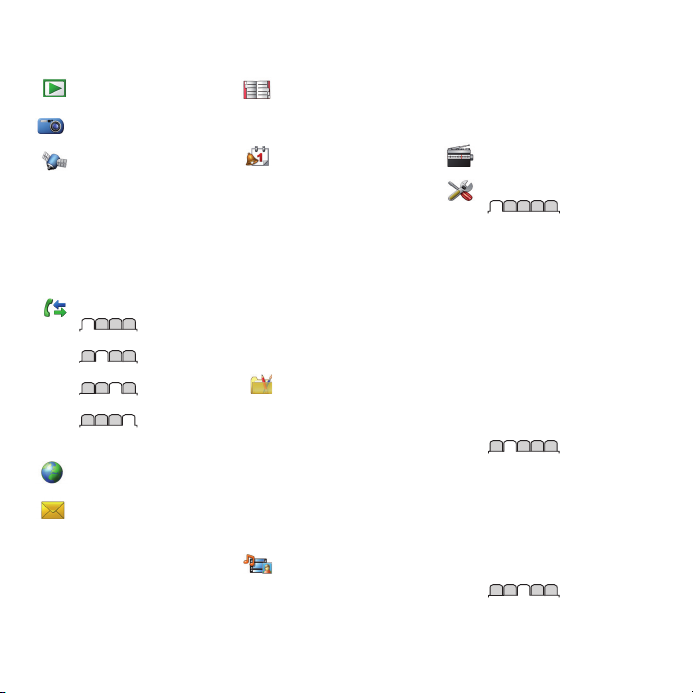
Descripción general de los menús
PlayNow™*
Cyber-shot™
Servicios ubicación
Google Maps*
Navegación*
Tracker
Mis favoritos
Información estado
Registro
Ajustes
Llamadas**
Todas
Llamadas recibidas
Llamadas realizadas
Llamadas perdidas
Internet
Mensajería
Escribir nuevo
Bandeja entrada/
Conversaciones*
Mensajes
Email
MI*
Llamar buzón voz
12 Introducción
Esta es una versión para Internet de esta publicación. © Imprimir sólo para uso privado.
Agenda
Yo
Añadir contacto
Organizador
Gestor de archivos **
Alarmas
Aplicaciones
Videollamada
Calendario
Tareas
Notas
Sincronización
Temporizador
Cronómetro
Calculadora
Código memoria
Entretenimiento
Servicios operador*
TrackID™
Juegos
VideoDJ™
PhotoDJ™
MusicDJ™
Control remoto
Grabar sonido
Vídeo demostr.
Multimedia
Foto
Música
Vídeos
Juegos
Documen. Web
Ajustes
Radio
Ajustes**
General
Perfiles
Configurar Reloj
Idioma
Servicio actualización
Control por voz
Nuevos eventos
Accesos directos
Modo avión
Seguridad
Asistente de config.
Accesibilidad*
Estado teléfono
Reinicio maestro
Sonidos y alertas
Volumen de timbre
Tono de llamada
Modo Silencioso
Timbre gradual
Alerta por vibración
Alerta de mensaje
Sonido del teclado
Pantalla
Fondo
Page 15
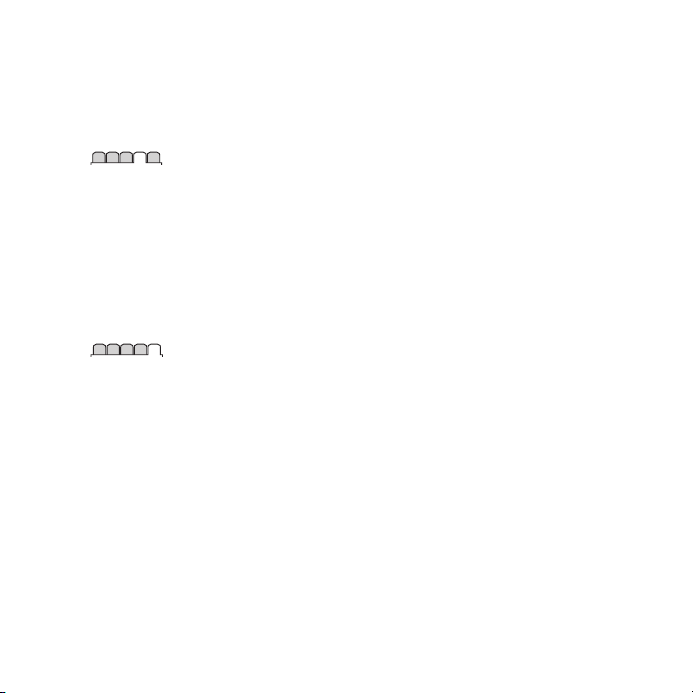
Diseño menú prin.
Tema
Pantalla de inicio
Salvapantallas
Tamaño del reloj
Brillo
Editar etiqueta de lín.*
Llamadas
Marcación rápida
Búsqueda inteligente
Desviar llamadas
Cambiar a línea 2*
Administrar llamadas
Tiempo y costes*
Mostrar/ocultar nº
Manos libres
Abrir para responder
Cerr. para final. llam.
Conectividad
Wi-Fi
Bluetooth
USB
Nombre del teléfono
Compartición de red
Sincronización
Admin. dispositivos
Redes móviles
Comunicación datos*
Ajustes de Internet
Ajustes de streaming
Ajustes del mensaje*
Ajustes de SIP
Accesorios
* Algunos menús dependen
de la red, de la suscripción y
del operador.
** Puede usar la tecla de
dirección para moverse por
las fichas en los submenús.
Para obtener más
información, consulte
Navegación en la página 14.
Esta es una versión para Internet de esta publicación. © Imprimir sólo para uso privado.
Introducción 13
Page 16
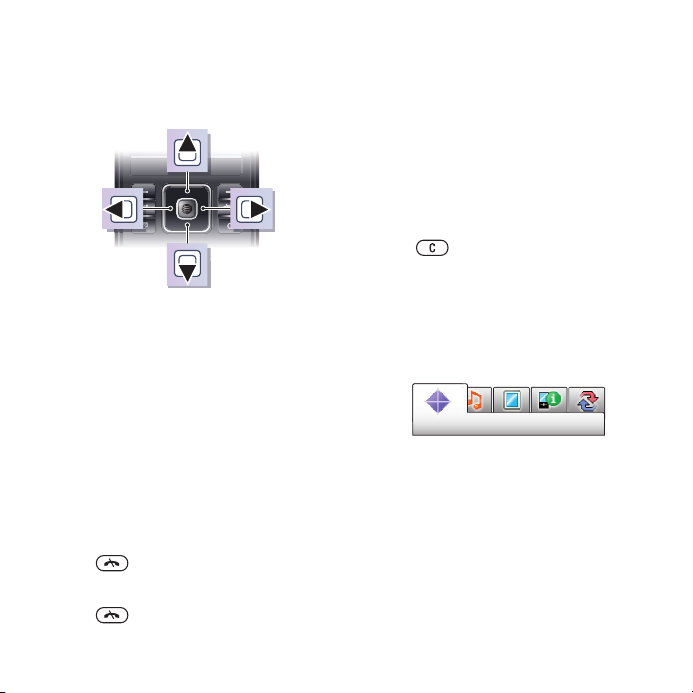
Navegación
Para desplazarse por los menús del
teléfono
1
Desde el modo en espera, pulse Menú.
2
Utilice la tecla de dirección para
moverse por los menús.
Para seleccionar las acciones que
aparecen en pantalla
•
Pulse la tecla de selección izquierda,
central o derecha.
Para ver las opciones de un elemento
•
Seleccione Opcion. por ejemplo, para
editar.
Para finalizar una función
•
Pulse
Para volver al modo en espera
•
Pulse .
.
Para desplazarse por los archivos
multimedia
1
Desde el modo en espera, seleccione
Menú > Multimedia.
2
Desplácese hasta un elemento del
menú y pulse la tecla de dirección
hacia la derecha.
3
Para retroceder, pulse la tecla de
dirección hacia la izquierda.
Para eliminar elementos
•
Pulse
como números, cartas, imágenes y
sonidos.
Fichas de
Es posible que haya fichas. Por
ejemplo, en Ajustes hay fichas.
Para desplazarse de una ficha a otra
•
Pulse la tecla de dirección hacia la
izquierda o la derecha.
Accesos directos
Puede usar los accesos directos del
teclado para acceder directamente a
las funciones.
para eliminar elementos
14 Introducción
Esta es una versión para Internet de esta publicación. © Imprimir sólo para uso privado.
Page 17
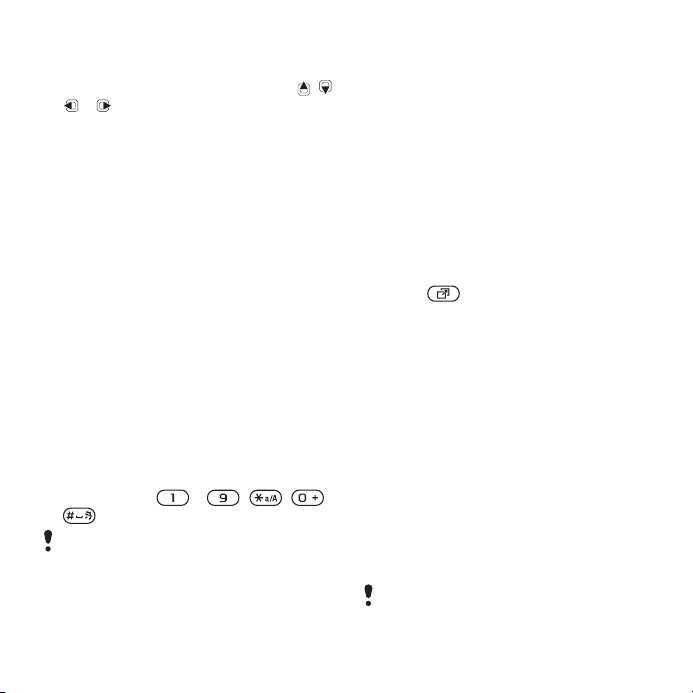
Para utilizar los accesos directos de
la tecla de dirección
•
Desde el modo en espera, pulse , ,
o para ir directamente a una
función.
Para modificar un acceso directo de
la tecla de dirección
1
Desde el modo en espera, seleccione
Menú > Ajustes > ficha General >
Accesos directos.
2
Desplácese hasta una opción y
seleccione Editar.
3
Desplácese hasta un menú y
seleccione Acc. dir..
Accesos directos del menú principal
La numeración de los menús va de
izquierda a derecha y de arriba abajo
empezando por el icono de la esquina
superior izquierda.
Para ir directamente a un menú
principal
•
Desde el modo en espera, seleccione
Menú y pulse – , , o
.
El Diseño menú prin. se debe establecer
en Cuadrícula. Consulte Para cambiar la
disposición del menú principal en la
página 71.
Menú Actividad
El menú Actividad le proporciona un
acceso rápido a:
•
Nuevo evento: llamadas perdidas y
mensajes nuevos.
•
Aplicac. activas: aplicaciones que se
ejecutan en segundo plano.
•
Mis acc. directos: añada sus
funciones favoritas para acceder a
ellas con rapidez.
•
Internet: acceso rápido a Internet.
Para abrir el menú Actividad
•
Pulse .
Memoria
Puede guardar contenidos en la tarjeta
de memoria, en la memoria del teléfono
y en la tarjeta SIM. Las fotos y la música
se guardarán automáticamente en la
tarjeta de memoria, si se ha insertado
una. En caso de que no esté insertada
o esté llena, las fotos y la música se
guardarán en la memoria del teléfono.
Los mensajes y la agenda se guardan
en la memoria del teléfono, pero puede
elegir que se guarden en la tarjeta SIM.
Tarjeta de memoria
Puede que tenga que adquirir una tarjeta
de memoria por separado.
Esta es una versión para Internet de esta publicación. © Imprimir sólo para uso privado.
Introducción 15
Page 18

El teléfono admite la tarjeta de memoria
Memory Stick Micro™ (M2™), que
añade más espacio de
almacenamiento al teléfono. También
se puede usar como tarjeta de
memoria portátil con otros dispositivos
compatibles.
Puede mover el contenido de la
memoria del teléfono a la tarjeta de
memoria y viceversa. Consulte Gestión
de contenidos en el teléfono en la
página 25.
Para insertar una tarjeta de memoria
Para extraer una tarjeta de memoria
•
Abra la tapa y presione el borde de la
tarjeta para liberarla y extraerla.
Idioma del teléfono
Puede seleccionar un idioma para
usarlo en su teléfono.
Para cambiar el idioma del teléfono
1
Desde el modo en espera, seleccione
Menú > Ajustes > ficha General >
Idioma > Idioma del teléfono.
2
Seleccione una opción.
•
Abra la tapa e inserte la tarjeta de
memoria con los contactos dorados
hacia arriba.
16 Introducción
Esta es una versión para Internet de esta publicación. © Imprimir sólo para uso privado.
Introducción de texto
Puede utilizar entrada de texto de
varias pulsaciones o T9 Text Input™
para introducir texto. El método T9
Page 19
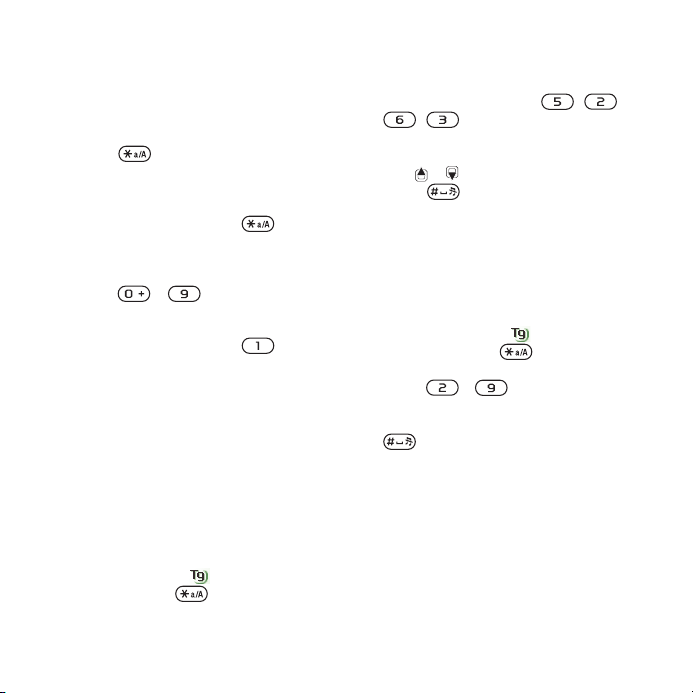
Text Input utiliza un diccionario
incorporado.
Para cambiar el método de entrada
de texto
•
Al introducir texto, mantenga pulsada
la tecla .
Para cambiar entre letras mayúsculas
y minúsculas
•
Al introducir texto, pulse
.
Para introducir números
•
Al introducir texto, mantenga pulsada
la tecla – .
Para introducir puntos y comas
•
Al introducir texto, pulse .
Para introducir un símbolo
1
Al introducir texto, seleccione Opcion.
> Añadir símbolo.
2
Desplácese hasta un símbolo y
seleccione Introducir.
Para introducir texto mediante T9™
Text Input
1
Desde el modo en espera, seleccione
por ejemplo Menú > Mensajería >
Escribir nuevo > Mensaje.
2
Si no se muestra , mantenga
pulsada la tecla para cambiar a T9
Text Input.
3
Pulse cada tecla sólo una vez, incluso
si la letra que desea no es la primera en
la tecla. Por ejemplo, para escribir la
palabra “Jane”, pulse , ,
, . Escriba la palabra
completa antes de buscar en las
sugerencias.
4
5
o para ver las sugerencias.
Use
Pulse para aceptar una
sugerencia.
Para introducir texto con la entrada
de texto varias pulsaciones
1
Desde el modo en espera, seleccione
por ejemplo Menú > Mensajería >
Escribir nuevo > Mensaje.
2
Si no se muestra , mantenga
pulsada la tecla para cambiar a
entrada de varias pulsaciones.
3
Pulse – repetidamente hasta
que aparezca la letra que desee.
4
Cuando escriba una palabra, pulse
para añadir un espacio.
Para añadir palabras al diccionario
incorporado
1
Al introducir texto mediante T9 Text
Input, seleccione Opcion. > Deletrear
palabra.
2
Escriba la palabra mediante la entrada
de varias pulsaciones y seleccione
Introducir.
Esta es una versión para Internet de esta publicación. © Imprimir sólo para uso privado.
Introducción 17
Page 20
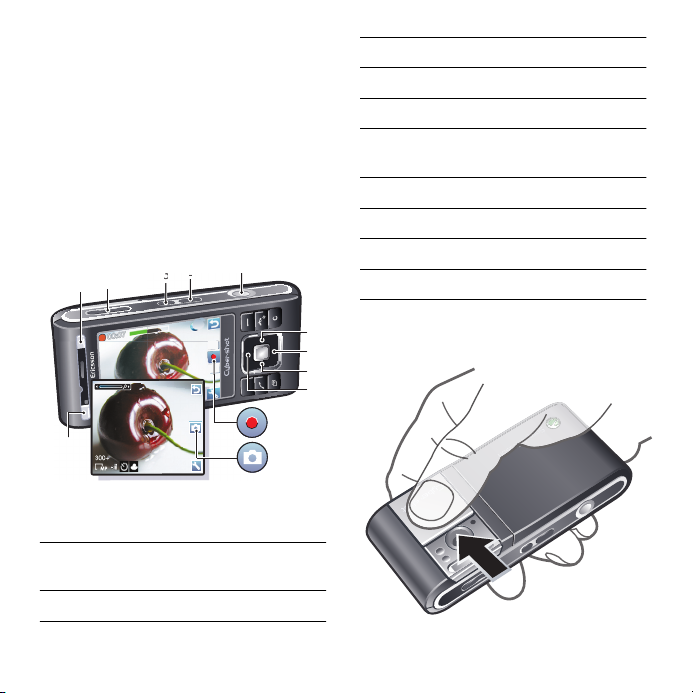
Cyber-shot™
4
5
6
1
2
10
9
8
7
3
2
3
Puede hacer fotos y grabar videoclips
para guardarlos, verlos o enviarlos.
Encontrará las fotos y los videoclips
que haya guardado en Multimedia y en
Gestor de archivos.
Uso de la cámara
1 Hacer una fotografía/Grabar un
videoclip
2 Seleccione un modo de cámara
3 Ver fotos y videoclips
4 Acercar o alejar zoom
5 Foto: Escenas Vídeo: Modo noche
6 Foto: Modo de disparo Vídeo:
Duración del vídeo
7 Foto: Foco
8 Temporizador
9 Foto: FlashVídeo: Luz
10 Brillo
Para activar la cámara
18 Cyber-shot™
Esta es una versión para Internet de esta publicación. © Imprimir sólo para uso privado.
Page 21
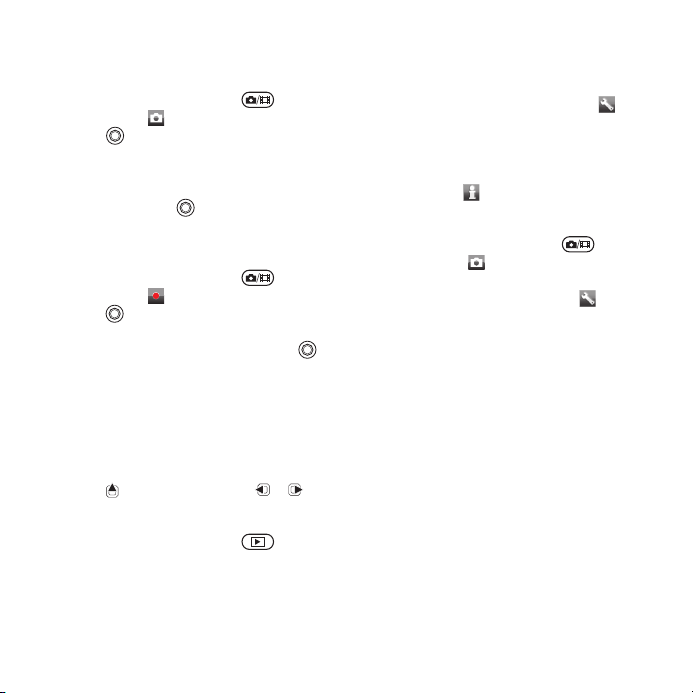
•
Abra la tapa retráctil del objetivo.
Para hacer una foto
1
Active la cámara y pulse para
seleccionar .
2
Pulse hasta la mitad para utilizar el
enfoque automático.
3
Cuando el punto y el marco de enfoque
se pongan de color verde, pulse
completamente
La foto se guarda automáticamente.
Para grabar un videoclip
1
Active la cámara y pulse
seleccionar
2
Pulse completamente para iniciar la
grabación.
3
Para detener la grabación, pulse
hasta el fondo. El videoclip se guardará
automáticamente.
Para usar el zoom
•
Pulse una tecla de volumen.
Para ajustar el brillo
•
Pulse y, a continuación, o .
Para ver fotos y videoclips
1
Active la cámara y pulse .
2
Desplácese hasta el elemento.
3
Para ver un videoclip, pulse la tecla de
selección central.
para hacer una foto.
para
.
Más funciones de la cámara
Para cambiar los ajustes
•
Active la cámara y seleccione .
Para ver información sobre los
ajustes
•
Desplácese hasta un ajuste y
seleccione
Para mejorar una foto con Fijar foto
1
Active la cámara y pulse
seleccionar .
2
Asegúrese de que Revisar está definido
como Activado. Seleccione
Ajustes y desplácese hasta Revisar >
Activado.
3
Haga una foto.
4
Cuando la esté revisando, seleccione
Opcion. > Fijar foto.
Detección de rostros
Utilice la detección de rostros para
enfocar un rostro descentrado. La
cámara detecta de manera automática
hasta tres rostros que se indican
mediante marcos blancos. Un marco
verde muestra el rostro que se
seleccionó cuando se utilizó el enfoque
automático. El enfoque se establece en
el rostro más cercano a la cámara.
.
para
>
Esta es una versión para Internet de esta publicación. © Imprimir sólo para uso privado.
Cyber-shot™ 19
Page 22
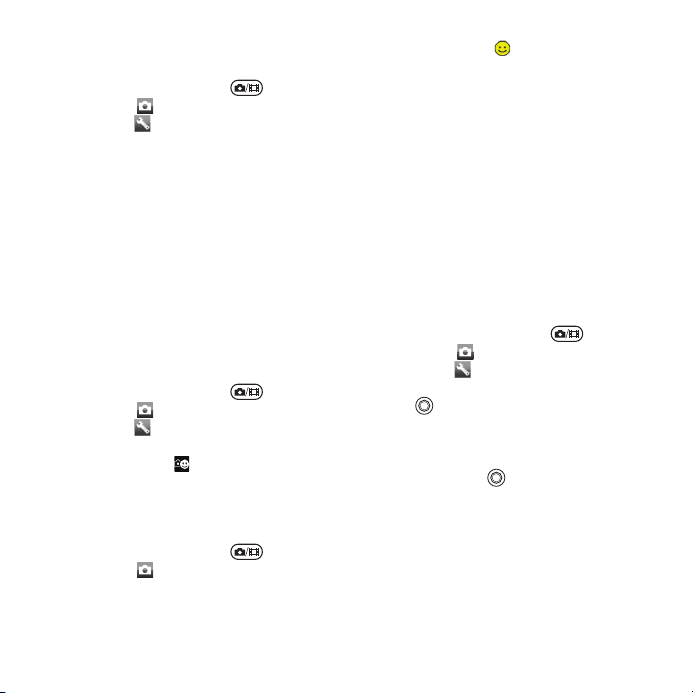
Para establecer la detección de
rostros
1
Active la cámara y pulse para
seleccionar .
2
Seleccione > Foco > Detec. rostro.
Smile Shutter™
Con Smile Shutter podrá fotografiar las
sonrisas de sus familiares y amigos. La
cámara detecta hasta tres rostros y
selecciona uno para detectar la sonrisa
y enfocarlo automáticamente. Un
marco amarillo muestra cuál es el
rostro seleccionado. Cuando en el
rostro seleccionado aparece una
sonrisa, la cámara lo fotografía
automáticamente.
Para establecer Smile Shutter™
1
Active la cámara y pulse
para
seleccionar .
2
Seleccione > Modo de disparo >
Smile Shutter™.
3
Cuando aparece significa que la
cámara está en el modo de Smile
Shutter.
Para usar Smile Shutter™
1
Active la cámara y pulse
para
seleccionar .
2
Cuando vea el marco amarillo, pulse la
tecla de la cámara hasta el fondo.
Cuando aparece , significa que la
detección de sonrisas está activada.
3
Cuando la persona sonríe, la cámara la
fotografía automáticamente.
4
Para hacer una foto aunque no se
detecte ninguna sonrisa, vuelva a
pulsar la tecla de la cámara hasta el
fondo.
BestPic™
Puede hacer una serie de fotos
pulsando una vez la tecla de la cámara.
A continuación, puede guardarlas
todas o sólo la mejor.
Para usar BestPic™
1
Active la cámara y pulse para
seleccionar .
2
Seleccione > Modo de disparo >
BestPic™.
3
Pulse hasta la mitad para usar el
enfoque automático.
4
Cuando el punto y el marco de enfoque
se pongan de color verde, pulse
completamente para hacer la foto.
5
Seleccione Opcion. > Guardar todo o
pulse la tecla de navegación izquierda
o derecha para elegir la mejor foto y
seleccione Guard..
20 Cyber-shot™
Esta es una versión para Internet de esta publicación. © Imprimir sólo para uso privado.
Page 23
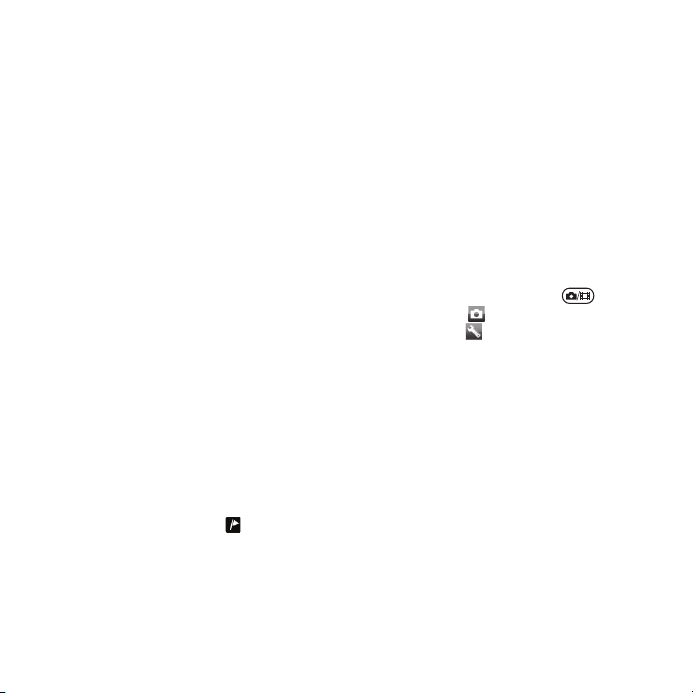
Visualización y etiquetado de fotos
Para ver fotos en un televisor
1
Conecte el cable TV de salida al
teléfono y al televisor.
2
Desde el modo en espera seleccione
Menú > Multimedia > Foto > Álbum de la
cámara.
3
Seleccione un mes.
4
Desplácese hasta una foto y
seleccione Ver.
Para ver las fotos como presentación
de imágenes
1
Desde el modo en espera, seleccione
Menú > Multimedia > Foto > Álbum de la
cámara.
2
Seleccione un mes.
3
Desplácese hasta una foto y
seleccione Ver.
4
Seleccione Opcion. > Presentac.
imágs.
5
Seleccione un estado de ánimo.
Presentación de las fotos en un mapa
Si aparece en pantalla
la ubicación geográfica se guardará
junto con las fotos que haga. Esta
función se denomina etiqueta
geográfica y muestra el lugar
significa que
aproximado en el que se realizó cada
foto.
Para ver fotos en un mapa
1
Desde el modo en espera, seleccione
Menú > Multimedia > Foto > Álbum de la
cámara.
2
Seleccione un mes.
3
Desplácese hasta una foto y
seleccione Ver.
4
Seleccione Opcion. > Ver en mapa.
Para cambiar el ajuste de etiquetas
geográficas
1
Active la cámara y pulse
seleccionar .
2
Seleccione > Ajustes > Añadir
posición.
3
Seleccione una opción.
Etiquetas fotográficas
Puede etiquetar las fotos para
clasificarlas Etiquetas fotográficas. Por
ejemplo, puede crear una etiqueta
denominada Vacaciones y agregarla a
todas las fotos de sus vacaciones.
Para crear una nueva etiqueta
fotográfica
1
Desde el modo en espera, seleccione
Menú > Multimedia > Foto > Álbum de la
cámara.
2
Seleccione un mes.
para
Esta es una versión para Internet de esta publicación. © Imprimir sólo para uso privado.
Cyber-shot™ 21
Page 24
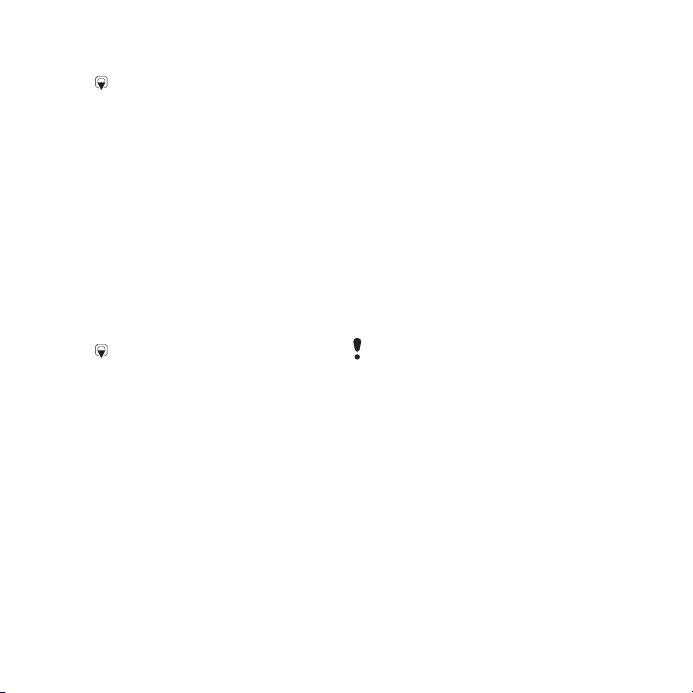
3
Desplácese hasta una foto y
seleccione Ver.
4
Pulse y seleccione Opcion. > Nueva
etiqueta.
5
Introduzca un nombre y seleccione
Aceptar.
6
Seleccione un icono.
7
Para etiquetar una foto, seleccione
Opcion. > Etiquetar foto.
Para etiquetar fotos
1
Desde el modo en espera, seleccione
Menú > Multimedia > Foto > Álbum de la
cámara.
2
Seleccione un mes.
3
Desplácese hasta una foto y
seleccione Ver.
4
y desplácese hasta una
Pulse
etiqueta.
5
Seleccione Opcion. > Etiquetar foto.
6
Para cada foto que desee etiquetar,
desplácese hasta ella y seleccione
Opcion. > Etiquetar foto.
Uso de fotos
Puede añadir una foto a un contacto, y
utilizarla durante el encendido del
teléfono, como fondo de pantalla en el
modo en espera o como
salvapantallas.
Para usar fotos
1
Desde el modo en espera, seleccione
Menú > Multimedia > Foto > Álbum de la
cámara.
2
Seleccione un mes.
3
Desplácese hasta una foto y
seleccione Ver.
4
Seleccione Opcion. > Usar como.
5
Seleccione una opción.
Para establecer una aplicación
Java™ como fondo
1
Desde el modo en espera, seleccione
Menú > Ajustes > ficha Pantalla .
2
Seleccione Fondo > Aplicación.
3
Seleccione una aplicación Java.
Sólo se podrán ver las aplicaciones Java
que admitan fondos de pantalla.
Uso de las fotos
Si instala Adobe™ Photoshop™ Album
Starter Edition podrá ver, mejorar y
organizar las fotos y los videoclips en
el ordenador. Este software se incluye
en el CD suministrado con el teléfono y
también se puede descargar desde
www.sonyericsson.com/support.
Sony Ericsson Media Manager
Use
para transferir contenido al teléfono.
Para obtener más información,
consulte
Transferencia de contenido al
22 Cyber-shot™
Esta es una versión para Internet de esta publicación. © Imprimir sólo para uso privado.
Page 25
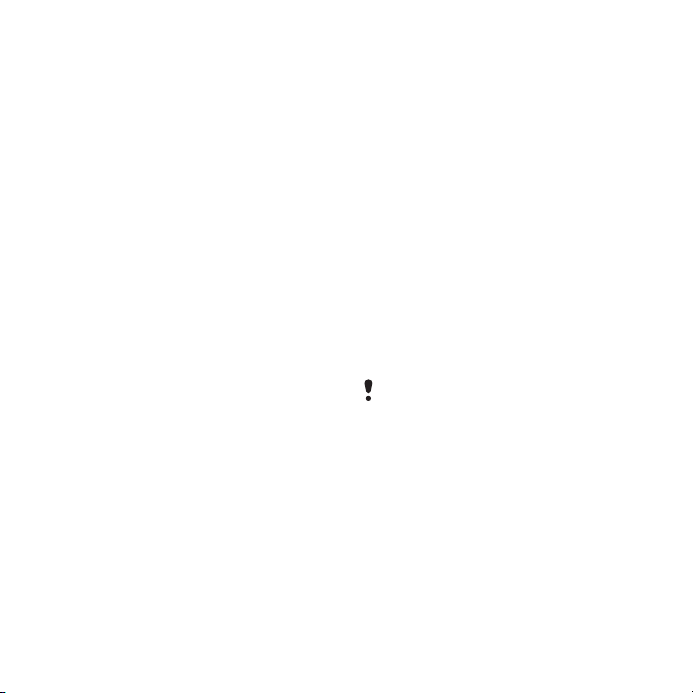
ordenador y viceversa en la
página 26.
PhotoDJ™ y VideoDJ™
Puede editar las fotos y los videoclips.
Para editar y guardar una foto
1
Desde el modo en espera, seleccione
Menú > Multimedia > Foto > Álbum de la
cámara.
2
Seleccione un mes.
3
Desplácese hasta una foto y
seleccione Ver.
4
Seleccione Opcion. > Ed. en
PhotoDJ™.
5
Modifique la foto.
6
Seleccione Opcion. > Guardar imagen.
Para editar y guardar un videoclip
1
Desde el modo en espera, seleccione
Menú > Organizador > Gestor de
archivos > Vídeos.
2
Desplácese hasta un videoclip y
seleccione Opcion. > Edit en
VideoDJ™.
3
Edite el videoclip.
4
Seleccione Opcion. > Guardar.
Para cortar un videoclip
1
Desde el modo en espera, seleccione
Menú > Organizador > Gestor de
archivos > Vídeos.
2
Desplácese hasta un videoclip y
seleccione Opcion. > Edit en
VideoDJ™ > Editar > Recortar.
3
Para establecer el punto de inicio
seleccione Aceptar > Establecer >
Inicio.
4
Para establecer el punto de finalización
seleccione Establecer > Finalizar.
5
Seleccione Recortar > Opcion. >
Guardar.
Blogs
Un blog es una página Web personal.
Si su suscripción admite este servicio,
puede enviar fotos o videoclips a un
blog. Si no puede publicar en blog,
consulte No puedo usar servicios
basados en Internet en la página 77.
Puede que los servicios Web requieran un
contrato de licencia aparte entre el
usuario y el proveedor de servicios.
Puede que se apliquen normativas y
cargos adicionales. Consulte al
proveedor de servicios.
Para enviar fotos a un blog existente
1
Desde el modo en espera, seleccione
Menú > Multimedia > Foto > Álbum de la
cámara.
2
Seleccione un mes.
3
Desplácese hasta una foto y
seleccione Ver.
Esta es una versión para Internet de esta publicación. © Imprimir sólo para uso privado.
Cyber-shot™ 23
Page 26
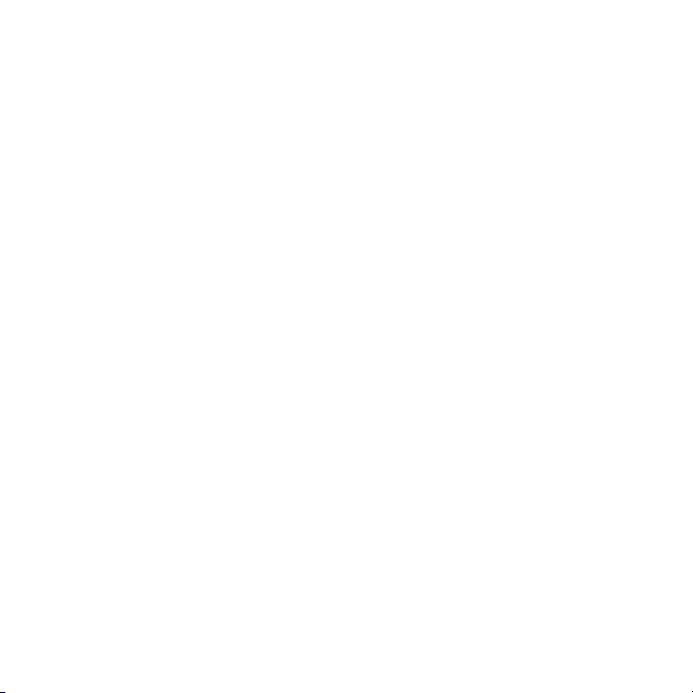
4
Seleccione Opcion. > Enviar > A sitio
Web > Nuevo sitio Web > Añadir.
5
Introduzca la dirección del blog y
seleccione Aceptar.
6
Introduzca la dirección y el título.
7
Seleccione Guardar y seleccione el
blog.
8
Introduzca el texto.
9
Seleccione Continuar > Enviar.
Para enviar fotos a Blogger
1
Desde el modo en espera, seleccione
Menú > Multimedia > Foto > Álbum de la
cámara.
2
Seleccione un mes.
3
Desplácese hasta una foto y
seleccione Ver.
4
Seleccione Opcion. > Enviar > A sitio
Web.
5
Seleccione Blogger.
6
Introduzca un título y un texto y
seleccione Aceptar > Public..
Para enviar a un blog fotos o vídeos
que acabe de hacer
1
Después de realizar una foto,
seleccione Enviar > A sitio Web.
2
Seleccione Nuevo sitio Web > Añadir.
3
Introduzca la dirección de email que
usa para enviar mensajes al blog.
4
Introduzca la dirección Web y el título.
5
Seleccione Guardar y seleccione el
blog.
6
Introduzca el texto.
7
Seleccione Continuar > Enviar.
Para enviar videoclips a un blog
existente
1
Desde el modo en espera, seleccione
Menú > Multimedia > Vídeos > Vídeos.
2
Seleccione Opcion. > Enviar > A sitio
Web.
3
Seleccione Nuevo sitio Web > Añadir.
4
Introduzca la dirección de email que
utiliza para enviar mensajes al blog.
5
Introduzca la dirección Web y el título.
6
Seleccione Guardar y seleccione el
blog.
7
Introduzca el texto.
8
Seleccione Continuar > Enviar.
9
Introduzca el texto.
Para enviar videoclips a Blogger
1
Desde el modo en espera, seleccione
Menú > Multimedia > Vídeos > Vídeos.
2
Desplácese hasta un videoclip.
3
Seleccione Opcion. > Enviar > A sitio
Web.
4
Seleccione Blogger.
5
Introduzca un título y un texto y
seleccione Aceptar > Public..
Para ir a una dirección de blog desde
los contactos
1
Desde el modo en espera, seleccione
Menú > Agenda.
24 Cyber-shot™
Esta es una versión para Internet de esta publicación. © Imprimir sólo para uso privado.
Page 27
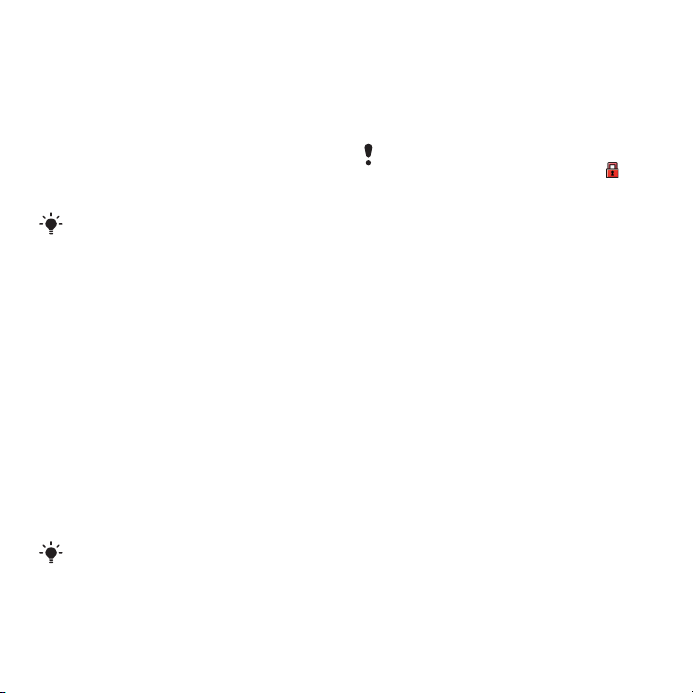
2
Desplácese hasta un contacto y
seleccione Abrir.
3
Desplácese hasta una dirección Web y
seleccione Ir a.
Impresión de fotos
Puede imprimir las fotos mediante el
cable USB conectado a una impresora
compatible.
También puede imprimir mediante
tecnología Bluetooth en una impresora
compatible con Object Push Profile.
Para imprimir las fotos usando el
cable USB
1
Conecte el cable USB al teléfono.
2
Conecte el cable USB a la impresora.
3
Espere las indicaciones del teléfono y
seleccione Aceptar.
4
Introduzca los ajustes de la impresora,
si es necesario, y seleccione Imprimir.
5
Desde el modo en espera, seleccione
Menú > Multimedia > Foto > Álbum de la
cámara.
6
Seleccione un mes.
7
Desplácese hasta una foto y
seleccione Opcion. > Imprimir.
Es aconsejable que desconecte y vuelva
a conectar el cable USB si hay algún
error de impresora.
Transferencia y gestión de contenidos
Puede transferir y gestionar
contenidos, como fotos y música.
No está autorizado a intercambiar
material protegido por copyright.
identifica un elemento protegido.
Gestión de contenidos en el teléfono
Puede usar Gestor de archivos para
administrar contenidos guardados en
la memoria del teléfono o en una tarjeta
de memoria. Las fichas e iconos del
Gestor de archivos muestran dónde se
guarda el contenido. Si la memoria está
llena, elimine algunos contenidos para
liberar espacio.
Para ver el estado de la memoria
1
Desde el modo en espera, seleccione
Menú > Organizador > Gestor de
archivos.
2
Seleccione Opcion. > Estado memoria.
3
Seleccione Tarjeta de memoria o
Teléfono.
Esta es una versión para Internet de esta publicación. © Imprimir sólo para uso privado.
Transferencia y gestión de contenidos 25
Page 28
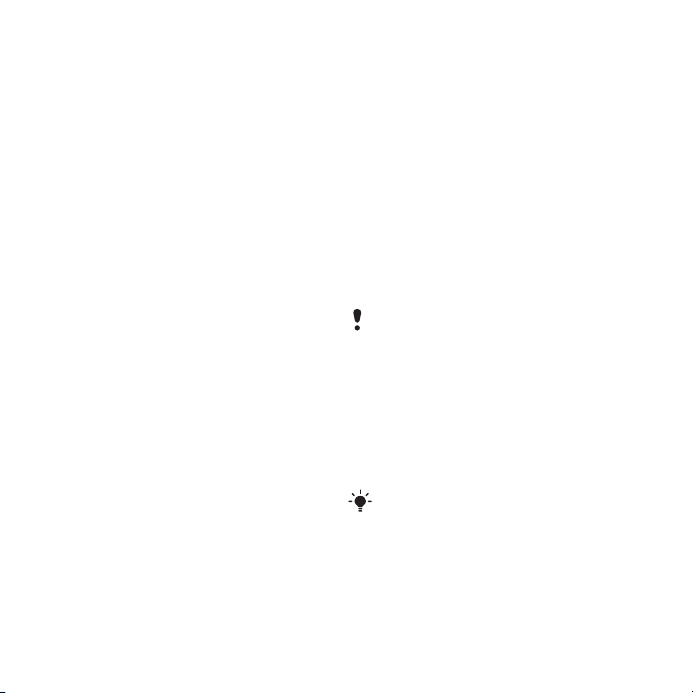
Para seleccionar más de un elemento
en una carpeta
1
Desde el modo en espera, seleccione
Menú > Organizador > Gestor de
archivos.
2
Vaya hasta una carpeta y seleccione
Abrir.
3
Seleccione Opcion. > Marcar > Marcar
varios.
4
Desplácese hasta el elemento y
seleccione Marcar para cada elemento
que desee marcar.
Para mover elementos de la memoria
del teléfono a la tarjeta de memoria y
viceversa
1
Desde el modo en espera, seleccione
Menú > Organizador > Gestor de
archivos.
2
Encuentre un elemento y seleccione
Opcion. > Adminis. archivo > Mover.
3
Seleccione Tarjeta de memoria o
Teléfono.
4
Vaya hasta una carpeta y seleccione
Abrir.
5
Seleccione Pegar.
Para ver información sobre los
contenidos
1
Desde el modo en espera, seleccione
Menú > Organizador > Gestor de
archivos.
2
Encuentre un elemento y seleccione
Opcion. > Información.
Envío de contenidos a otro teléfono
Puede enviar contenidos, por ejemplo,
en mensajes o mediante la tecnología
inalámbrica Bluetooth™.
Para enviar contenido
1
Desplácese hasta un elemento y
seleccione Opcion. > Enviar.
2
Seleccione un método de
transferencia.
Asegúrese de que el dispositivo receptor
admite el método de transferencia que
seleccione.
Transferencia de contenido al ordenador y viceversa
Puede usar Sony Ericsson Media
Manager para transferir contenido
entre el teléfono y un ordenador.
El software Sony Ericsson Media
Manager se incluye en el CD de
instalación suministrado con el teléfono
y también se puede descargar desde
www.sonyericsson.com/support.
Cuando mueva o copie contenido de
un ordenador al teléfono, los
26 Transferencia y gestión de contenidos
Esta es una versión para Internet de esta publicación. © Imprimir sólo para uso privado.
Page 29
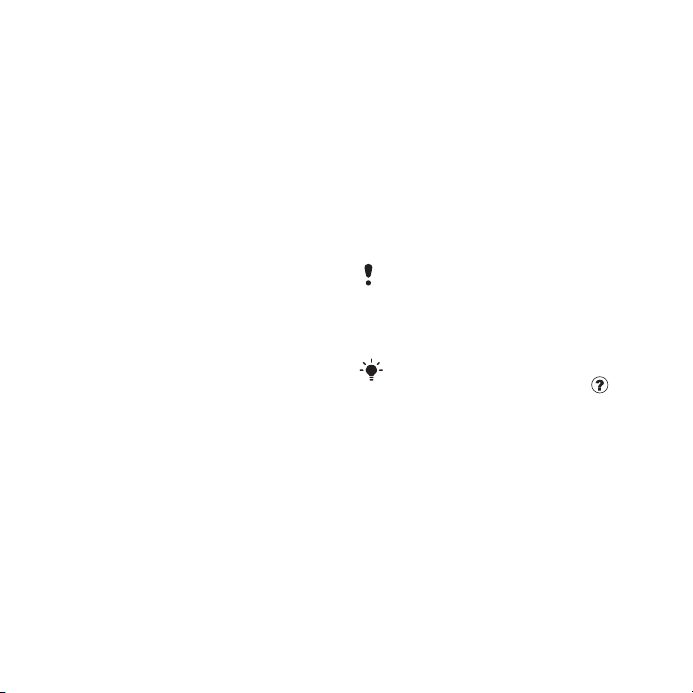
contenidos desconocidos se guardan
en la carpeta Otros de Gestor de
archivos.
Sistemas operativos necesarios
Necesitará uno de estos sistemas
operativos para poder usar el software
que se incluye en el CD:
•
Microsoft ®Windows Vista™
(versiones de 32 bits y 64 bits de:
Ultimate, Enterprise, Business,
Home Premium, Home Basic)
•
Microsoft ®Windows XP (Pro o
Home), Service Pack 2 o superior
Para instalar Sony Ericsson Media
Manager
1
Encienda el ordenador e inserte el CD.
Éste se inicia automáticamente y se
abre la ventana de instalación.
2
Seleccione un idioma y haga clic en
Aceptar.
3
Haga clic en Instalar Sony Ericsson
Media Managery siga las instrucciones.
Para transferir contenido usando
Sony Ericsson Media Manager
1
Conecte el teléfono a un ordenador con
un cable USB que sea compatible con
el teléfono.
2
Ordenador: Inicio/Programas/
Sony Ericsson/Sony Ericsson Media
Manager.
3
Teléfono: seleccione Transf.
multimedia.
4
Ordenador: seleccione Dispositivo
portátil y haga clic en Aceptar.
5
Espere a que el teléfono aparezca en
Sony Ericsson Media Manager.
6
Mueva los archivos entre el teléfono y
el ordenador en Sony Ericsson Media
Manager.
No retire el cable USB del teléfono o del
ordenador durante la transferencia de
archivos, ya que esto podría dañar la
tarjeta de memoria o la memoria del
teléfono.
Para obtener información sobre cómo
transferir música, haga clic en en la
esquina superior derecha de la ventana
de Sony Ericsson Media Manager.
Uso del cable USB
Puede conectar el teléfono a un
ordenador con el cable USB para
sincronizar, transferir archivos, hacer
copia de seguridad del contenido del
teléfono y usar el teléfono como
módem. Si desea ampliar información,
vaya a
www.sonyericsson.com/support para
consultar las guías de función.
Esta es una versión para Internet de esta publicación. © Imprimir sólo para uso privado.
Transferencia y gestión de contenidos 27
Page 30
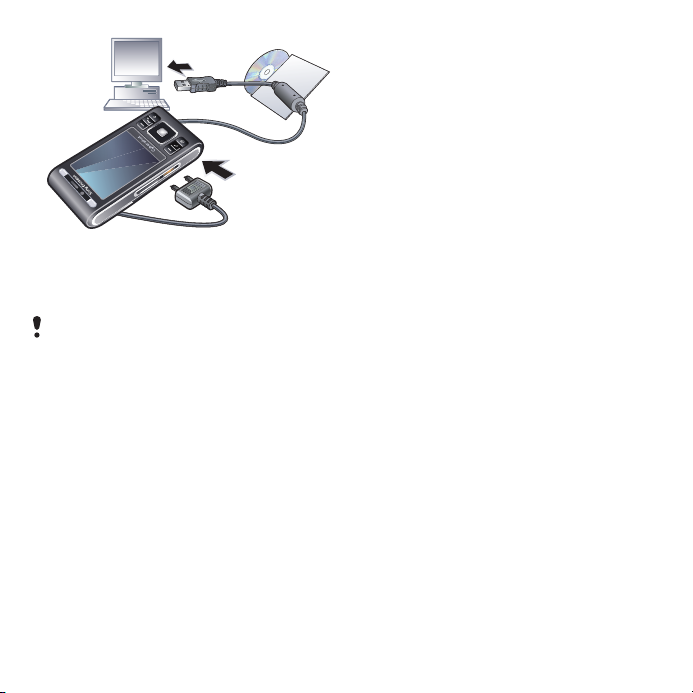
Antes de usar el cable USB
Consulte Sistemas operativos
necesarios en la página 27.
Use solamente un cable USB que sea
compatible con el teléfono. No retire el
cable USB del teléfono o del ordenador
durante la transferencia de archivos, ya
que esto podría dañar la tarjeta de
memoria o la memoria del teléfono.
Para desconectar con seguridad el
cable USB
1
Ordenador: elija cualquier software
que esté usando con el teléfono.
2
Desconecte el cable USB.
Arrastrar y soltar contenido
Podrá arrastrar y soltar contenido entre
el teléfono, la tarjeta de memoria y un
ordenador en el
Windows de Microsoft
Explorador de
.
Para arrastrar y soltar contenido
1
Conecte su teléfono con un ordenador
a través del cable USB.
2
Teléfono: seleccione Transf.
multimedia. El teléfono permanecerá
activo durante la transferencia de
archivos.
3
Ordenador: espere hasta que la
memoria del teléfono y la tarjeta de
memoria aparezcan como discos
externos en el Explorador de
Windows.
4
Arrastre y suelte los archivos
seleccionados entre el teléfono y el
ordenador.
Nombre de teléfono
Puede introducir un nombre para el
teléfono que se mostrará a otros
dispositivos cuando use, por ejemplo,
la tecnología inalámbrica Bluetooth™.
Para introducir un nombre de teléfono
1
Desde el modo en espera, seleccione
Menú > Ajustes > ficha Conectividad >
Nombre del teléfono.
2
Introduzca el número de teléfono y
seleccione Aceptar.
28 Transferencia y gestión de contenidos
Esta es una versión para Internet de esta publicación. © Imprimir sólo para uso privado.
Page 31

Uso de tecnología inalámbrica Bluetooth™
La función Bluetooth posibilita la
conexión inalámbrica con otros
dispositivos Bluetooth. Podrá, por
ejemplo:
•
Conectarse a dispositivos manos
libres.
•
Conectarse a varios dispositivos al
mismo tiempo.
•
Conectarse a ordenadores y
acceder a Internet.
•
intercambiar elementos.
•
Jugar con múltiples jugadores.
Es recomendable una cobertura de 10
metros (33 pies), sin objetos sólidos en
medio, para la comunicación de
Bluetooth.
Antes de usar la tecnología
inalámbrica Bluetooth
Deberá activar la función Bluetooth
para comunicarse con otros
dispositivos. Puede que también tenga
que asociar el teléfono a otros
dispositivos Bluetooth.
Para activar la función Bluetooth
•
Desde el modo en espera, seleccione
Menú > Ajustes > ficha Conectividad >
Bluetooth > Activar.
Compruebe que el dispositivo con el que
desea asociar el teléfono tiene la función
Bluetooth activada y que la visibilidad
Bluetooth está activada.
Para vincular el teléfono con un
dispositivo
1
Desde el modo en espera, seleccione
Menú > Ajustes > ficha Conectividad >
Bluetooth > Mis dispositivos.
2
Desplácese hasta Nuevo dispositivo y
seleccione Añadir para buscar los
dispositivos disponibles.
3
Seleccione un dispositivo.
4
Introduzca un código de acceso, si
fuera necesario.
Para permitir la conexión con el
teléfono
1
Desde el modo en espera, seleccione
Menú > Ajustes > ficha Conectividad >
Bluetooth > Mis dispositivos.
2
Seleccione un dispositivo de la lista.
3
Seleccione Opcion. > Permitir conexión.
4
Seleccione Preguntar siempre o Permitir
siempre.
Sólo es posible con dispositivos que
necesitan acceso a un servicio seguro.
Esta es una versión para Internet de esta publicación. © Imprimir sólo para uso privado.
Transferencia y gestión de contenidos 29
Page 32

Para vincular por primera vez el
teléfono con un manos libres
Bluetooth
1
Desde el modo en espera, seleccione
Menú > Ajustes > ficha Conectividad >
Bluetooth > Manos libres.
2
Desplácese hasta un dispositivo y
seleccione Sí.
3
Introduzca un código de acceso, si
fuera necesario.
Ahorro de energía
Puede ahorrar energía de la batería con
la función Ahorro de energía. En el
modo de ahorro de energía,
únicamente se podrá conectar con un
dispositivo Bluetooth. Si desea
conectar más de un dispositivo
Bluetooth simultáneamente, deberá
desactivar esta función.
Para activar la opción de ahorro de
energía
•
Desde el modo en espera, seleccione
Menú > Ajustes > ficha Conectividad >
Bluetooth > Ahorro de energía >
Activada.
Transferencia de sonido desde y
hacia un manos libres Bluetooth
Puede transferir el sonido desde y
hacia un manos libres Bluetooth
mediante una tecla del teléfono o del
manos libres.
Para transferir sonido
1
Desde el modo en espera, seleccione
Menú > Ajustes > ficha Conectividad >
Bluetooth > Manos libres > Llamada
entrante.
2
Seleccione una opción. En teléfono
transfiere sonido al teléfono. En manos
libres transfiere sonido al manos libres.
Para transferir sonidos durante las
llamadas
1
Durante una llamada, seleccione
Sonido.
2
Seleccione una opción de la lista.
Copias de seguridad y restauración
Con Sony Ericsson PC Suite puede
hacer copias de seguridad de la
agenda, el calendario, las tareas, las
notas y los favoritos, y también
restaurarlos. Con Sony Ericsson Media
Manager puede hacer copia de
seguridad de contenidos como
música, fotos y videoclips, y también
restaurarlos
Antes de hacer copias de seguridad y
restaurar, debe instalar
Sony Ericsson
30 Transferencia y gestión de contenidos
Esta es una versión para Internet de esta publicación. © Imprimir sólo para uso privado.
Page 33

PC Suite y Sony Ericsson Media
Manager.
Puede hacer copia de seguridad de sus
contactos y restaurarlos en el teléfono
con una tarjeta de memoria Memory
Stick Micro™ (M2™). Puede mover el
contenido de la memoria del teléfono a
la tarjeta de memoria y viceversa.
Consulte Gestión de contenidos en el
teléfono en la página 25.
Haga copias de seguridad del contenido
del teléfono regularmente para
garantizar que no se pierda.
Para realizar una copia de seguridad
mediante Sony Ericsson PC Suite
1
Ordenador: inicie Sony Ericsson PC
Suite desde Inicio/Programas/
Sony Ericsson/Sony Ericsson PC
Suite.
2
Siga las instrucciones en
Sony Ericsson PC Suite para averiguar
cómo conectar.
3
Teléfono: seleccione Mod. Teléfono.
4
Ordenador: vaya a la sección de copia
de seguridad y restauración de
Sony Ericsson PC Suite y haga una
copia de seguridad.
Durante el proceso de restauración,
Sony Ericsson PC Suite sobrescribirá
todo el contenido del teléfono. Si
interrumpe el proceso, puede dañar el
teléfono.
Para restaurar el contenido del
teléfono con Sony Ericsson PC Suite
1
Ordenador: inicie Sony Ericsson PC
Suite desde Inicio/Programas/
Sony Ericsson/Sony Ericsson PC
Suite.
2
Siga las instrucciones en
Sony Ericsson PC Suite para averiguar
cómo conectar.
3
Teléfono:Seleccione Mod. Teléfono.
4
Ordenador: vaya a la sección de copia
de seguridad y restauración de
Sony Ericsson PC Suite y restaure el
contenido del teléfono.
Para realizar una copia de seguridad
con Sony Ericsson Media Manager
1
Conecte el teléfono a un ordenador con
un cable USB.
2
Teléfono: seleccione el modo Transf.
multimedia.
3
Ordenador: inicie Sony Ericsson Media
Manager desde Inicio/Programas/
Sony Ericsson/Sony Ericsson Media
Manager.
4
Vaya a la sección de copia de
seguridad de
Manager
Sony Ericsson Media
.
Esta es una versión para Internet de esta publicación. © Imprimir sólo para uso privado.
Transferencia y gestión de contenidos 31
Page 34

5
Seleccione los archivos de los que
desea hacer copia de seguridad y
hágala.
Puede conectar el teléfono al ordenador
mediante Bluetooth.
Sony Ericsson Media Manager comparará
el contenido del teléfono con la copia de
seguridad del ordenador y restaurará los
archivos que falten en el teléfono. Si
interrumpe el proceso, puede dañar el
teléfono.
Para restaurar el contenido del
teléfono con Sony Ericsson Media
Manager
1
Cómo conectar el teléfono al equipo.
2
Teléfono: seleccione el modo Transf.
multimedia.
3
Ordenador: inicie Sony Ericsson Media
Manager desde Inicio/Programas/
Sony Ericsson/Sony Ericsson Media
Manager.
4
Vaya a la sección de copia de
seguridad de Sony Ericsson Media
Manager.
5
Seleccione los archivos que desea
restaurar y restáurelos.
Para obtener más información sobre
copias de seguridad y restauración en
Sony Ericsson Media Manager, consulte
la guía de función Sony Ericsson Media
Manager en
www.sonyericsson.com/support.
32 Transferencia y gestión de contenidos
Esta es una versión para Internet de esta publicación. © Imprimir sólo para uso privado.
Page 35

Llamadas
Realización y recepción de llamadas
Es necesario que encienda su teléfono
y que haya cobertura de red.
Para realizar una llamada
1
Desde el modo en espera, introduzca
un número de teléfono (con el prefijo
internacional del país y el código de
área si es aplicable).
2
Pulse .
Puede llamar a los números de la agenda
y de la lista de llamadas. Consulte
Agenda en la página 35 y Lista de
llamadas en la página 35. También
puede usar la voz para realizar llamadas.
Consulte Control por voz en la
página 39.
Para finalizar una llamada
•
Pulse
Para realizar llamadas
internacionales
1
Desde el modo en espera, mantenga
pulsado hasta que aparezca un
signo“+”.
2
Introduzca el código del país, el código
de área (sin el primer cero) y el número
de teléfono.
.
3
Pulse .
Para volver a marcar un número
•
Cuando ¿Reintentar? aparezca Sí.
No se acerque el teléfono al oído
mientras espera. Al establecerse la
conexión, el teléfono emite una señal
fuerte.
Para responder a una llamada
•
Pulse .
Para rechazar una llamada
•
Pulse
.
Para cambiar el volumen del altavoz
con auricular durante una llamada
•
Pulse la tecla de volumen hacia arriba
o hacia abajo.
Para apagar el micrófono durante una
llamada
1
Mantenga pulsado
2
Mantenga pulsada de nuevo para
.
reanudar.
Para activar el altavoz durante una
llamada
•
Pulse AltaOn.
No se acerque el teléfono al oído
mientras utiliza el altavoz. Podría afectar
a su oído.
Esta es una versión para Internet de esta publicación. © Imprimir sólo para uso privado.
Llamadas 33
Page 36

Para ver las llamadas perdidas desde
el modo en espera
•
Pulse para abrir la lista de
llamadas.
Redes
El teléfono cambia automáticamente
entre las redes GSM y 3G (UMTS)
dependiendo de la disponibilidad.
Algunos operadores de red permiten
cambiar las redes manualmente.
Para cambiar las redes manualmente
1
Desde el modo en espera, seleccione
Menú > Ajustes > ficha Conectividad >
Redes móviles > Redes GSM/3G.
2
Seleccione una opción.
Llamadas de emergencia
El teléfono admite los números de
emergencia internacionales, por
ejemplo, 112 o 911. Estos números se
pueden usar para realizar llamadas de
emergencia en cualquier país, con o sin
la tarjeta SIM insertada en el aparato,
si está dentro de la cobertura de una
red.
En algunos países, también pueden
existir otros números de emergencia. Por
lo tanto, es posible que su operador de
red haya almacenado otros números de
emergencia locales en la tarjeta SIM.
Para realizar una llamada de
emergencia
•
Introduzca 112 (el número de
emergencia internacional) y pulse
.
Para ver los números de emergencia
locales
1
Desde el modo en espera, seleccione
Menú > Agenda.
2
Desplácese a Añadir contacto y
seleccione Opcion. > Números
especiales > Números emergencia.
Videollamada
Puede compartir sus experiencias con
sus familiares amigos en tiempo real, o
guardarlas para compartirlas luego.
Usted ve en pantalla a la persona con
la que está hablando, mientras ella ve
lo que usted está enfocando con la
cámara principal del teléfono.
Antes de realizar videollamadas
Se encuentra disponible el servicio 3G
(UMTS) cuando aparece . Para
realizar una videollamada. ambos
interlocutores deben tener una
suscripción telefónica de 3G (UMTS)
que admita el servicio 3G (UMTS) y
tenga cobertura 3G (UMTS).
34 Llamadas
Esta es una versión para Internet de esta publicación. © Imprimir sólo para uso privado.
Page 37

Para realizar una videollamada
1
Desde el modo en espera, introduzca
un número de teléfono (con el prefijo
internacional del país y el código de
área si es aplicable).
2
Seleccione Opcion. > Hacer videollam..
Para usar el zoom con una
videollamada saliente
•
Pulse
o .
Para ver las opciones de
videollamada
•
Durante la llamada, seleccione
Opcion..
Lista de llamadas
Puede ver información sobre llamadas
recientes.
Para llamar a un número de la lista de
llamadas
1
Desde el modo en espera, pulse
y desplácese hasta una ficha.
2
Desplácese hasta un nombre o un
número y pulse .
Agenda
Puede guardar nombres, números de
teléfono e información personal en
Agenda. Puede guardar la información
en la memoria del teléfono o en la
tarjeta SIM.
Para sincronizar la agenda mediante
Sony Ericsson PC Suite.
Agenda predeterminada
Puede elegir la información de los
contactos que se mostrará de forma
predeterminada. Si selecciona Agenda
como opción predeterminada, la
agenda mostrará toda la información
guardada en Agenda. Si selecciona
Contactos SIM como opción
predeterminada, se mostrarán los
nombres y números de la agenda
guardada en la tarjeta SIM.
Para seleccionar la agenda
predeterminada
1
Desde el modo en espera, seleccione
Menú > Agenda.
2
Desplácese a Añadir contacto y
seleccione Opcion. > Opc. avanzadas >
Agenda predeterm..
3
Seleccione una opción.
Agenda del teléfono
La agenda del teléfono puede contener
nombres, números de teléfono e
información personal. Se guarda en la
memoria del teléfono.
Esta es una versión para Internet de esta publicación. © Imprimir sólo para uso privado.
Llamadas 35
Page 38

Para añadir un contacto de teléfono
1
Desde el modo en espera, seleccione
Menú > Agenda.
2
Vaya a Añadir contacto y seleccione
Añadir.
3
Introduzca el nombre y seleccione
Aceptar.
4
Vaya a Nuevo número: y seleccione
Añadir.
5
Introduzca el número y seleccione
Aceptar.
6
Seleccione una opción de número.
7
Desplácese por las fichas y rellene los
campos.
8
Seleccione Guardar.
Llamada a los contactos
Para llamar a un contacto
1
Desde el modo en espera, seleccione
Menú > Agenda.
2
Desplácese hasta un contacto y pulse
.
Para ir directamente a la lista de
contactos
•
Desde el modo en espera, mantenga
pulsada la tecla – .
Para llamar con la búsqueda
inteligente
1
Desde el modo en espera, pulse
– para introducir una secuencia
de (al menos dos) dígitos. Todas las
entradas que coinciden con la
secuencia de dígitos o letras
correspondientes se muestran en una
lista.
2
Desplácese hasta un contacto o un
número de teléfono y pulse .
Para activar o desactivar la búsqueda
inteligente
1
Desde el modo en espera, seleccione
Menú > Ajustes > ficha Llamadas >
Búsqueda inteligente.
2
Seleccione una opción.
Modificación de contactos
Para añadir información a un
contacto de teléfono
1
Desde el modo en espera, seleccione
Menú > Agenda.
2
Desplácese hasta un contacto y
seleccione Opcion. > Editar contacto.
3
Desplácese entre las fichas y
seleccione Añadir o Editar.
4
Seleccione una opción y un elemento
para añadir o modificar.
5
Seleccione Guardar.
Si su suscripción admite el servicio de
identificación del emisor de la llamada
(CLI), puede asignar tonos de llamada e
imágenes personales a los contactos.
36 Llamadas
Esta es una versión para Internet de esta publicación. © Imprimir sólo para uso privado.
Page 39

Para copiar nombres y números a la
agenda del teléfono
1
Desde el modo en espera, seleccione
Menú > Agenda.
2
Desplácese a Añadir contacto y
seleccione Opcion. > Opc. avanzadas >
Copiar desde SIM.
3
Seleccione una opción.
Para copiar nombres y números a la
tarjeta SIM
1
Desde el modo en espera, seleccione
Menú > Agenda.
2
Desplácese a Añadir contacto y
seleccione Opcion. > Opc. avanzadas >
Copiar a SIM.
3
Seleccione una opción.
Al copiar la agenda del teléfono a la tarjeta
SIM, se sustituye toda la información
existente de la tarjeta SIM.
Para guardar automáticamente
nombres y números de teléfono en la
tarjeta SIM
1
Desde el modo en espera, seleccione
Menú > Agenda.
2
Desplácese a Añadir contacto y
seleccione Opcion. > Opc. avanzadas >
Guard. auto. en SIM.
3
Seleccione una opción.
Para guardar la agenda de una tarjeta
de memoria.
1
Desde el modo en espera, seleccione
Menú > Agenda.
2
Desplácese a Añadir contacto y
seleccione Opcion. > Opc. avanzadas >
Copiar en tarj. mem..
Agenda de la tarjeta SIM
La agenda de la tarjeta SIM puede
contener sólo nombres y números. Se
guarda en la tarjeta SIM.
Para añadir un contacto SIM
1
Desde el modo en espera, seleccione
Menú > Agenda.
2
Desplácese hasta Añadir contacto y
seleccione Añadir.
3
Introduzca el nombre y seleccione
Aceptar.
4
Introduzca el número y seleccione
Aceptar.
5
Seleccione un número y añada más
información, si está disponible.
6
Seleccione Guardar.
Eliminación de contactos
Para eliminar los contactos
1
Desde el modo en espera, seleccione
Menú > Agenda.
Esta es una versión para Internet de esta publicación. © Imprimir sólo para uso privado.
Llamadas 37
Page 40

2
Desplácese a Añadir contacto y
seleccione Opcion. > Opc. avanzadas >
Elim. todos contac..
3
Seleccione una opción.
Estado de la memoria de la agenda
El número de contactos de agenda que
puede guardar en el teléfono o en la
tarjeta SIM depende de la memoria
disponible.
Para ver el estado de la memoria de
la agenda
1
Desde el modo en espera, seleccione
Menú > Agenda.
2
Desplácese a Añadir contacto y
seleccione Opcion. > Opc. avanzadas >
Estado memoria.
Yo
Puede introducir información sobre sí
mismo y, por ejemplo, enviar su tarjeta
de visita.
Para introducir información sobre Yo
1
Desde el modo en espera, seleccione
Menú > Agenda.
2
Desplácese hasta Yo y seleccione
Abrir.
3
Desplácese hasta una opción y edite la
información.
4
Seleccione Guardar.
Para añadir su propia tarjeta de visita
1
Desde el modo en espera, seleccione
Menú > Agenda.
2
Vaya a Yo y seleccione Abrir.
3
Vaya a Mi info. contacto y seleccione
Añadir > Crear nuevo.
4
Desplácese por las fichas y rellene los
campos.
5
Introduzca la información y seleccione
Guardar.
Grupos
Puede crear un grupo de números de
teléfonos y direcciones de email desde
Agenda a los que enviar mensajes.
Consulte Mensajes en la página 44.
También puede utilizar grupos (con
números de teléfono) cuando cree
listas de remitentes aceptados.
Consulte Aceptación de llamadas en la
página 42.
Para crear un grupo de números y
direcciones de email
1
Desde el modo en espera, seleccione
Menú > Agenda.
2
Vaya a Añadir contacto y seleccione
Opcion. > Grupos.
3
Vaya a Nuevo grupo y seleccione
Añadir.
4
Introduzca un nombre para el grupo y
seleccione Continuar.
38 Llamadas
Esta es una versión para Internet de esta publicación. © Imprimir sólo para uso privado.
Page 41

5
Vaya a Nuevo y seleccione Añadir.
6
Desplácese hasta cada número de
teléfono del contacto o dirección de
email que desee marcar y seleccione
Marcar.
7
Seleccione Continuar > Listo.
Marcación rápida
La marcación rápida le permite
seleccionar nueve contactos que
puede marcar rápidamente. Los
contactos pueden guardarse en las
posiciones del 1 al 9.
Para añadir los contactos de la
agenda a los números de marcación
rápida
1
Desde el modo en espera, seleccione
Menú > Agenda.
2
Vaya a Añadir contacto y seleccione
Opcion. > Marcación rápida.
3
Vaya a un número de posición y
seleccione Añadir.
4
Seleccione un contacto.
Para utilizar la marcación rápida
•
Desde el modo en espera, introduzca
el número de posición y pulse .
Más funciones de llamada
Buzón de voz
Si su suscripción incluye un servicio de
contestador, las personas que llamen
pueden dejar un mensaje en el buzón
de voz cuando no pueda responder a
una llamada.
Para introducir su número de buzón
de voz
1
Desde el modo en espera, seleccione
Menú > Mensajería > Mensajes >
Ajustes > ficha Ajustes del mensaje > Nº
del buzón de voz.
2
Introduzca el número y seleccione
Aceptar.
Para llamar al servicio de buzón de
voz
•
Desde el modo en espera, mantenga
pulsada la tecla .
Control por voz
Creando comandos de voz puede:
•
Marcación por voz: llamar a alguien
diciendo su nombre
•
Responder y rechazar llamadas
cuando use un manos libres.
Esta es una versión para Internet de esta publicación. © Imprimir sólo para uso privado.
Llamadas 39
Page 42

Para grabar un comando de voz
usando la marcación por voz
1
Desde el modo en espera, seleccione
Menú > Ajustes > ficha General >
Control por voz > Marcación por voz >
Activar.
2
Seleccione Sí > Nuevo comando voz y
seleccione un contacto. Si el contacto
tiene más de un número, seleccione el
número al que desea añadir el
comando de voz.
3
Grabe un comando de voz como “Juan
móvil”.
4
Siga las instrucciones que aparecen.
Espere al tono y diga el comando que
desea grabar. El comando de voz se
reproducirá.
5
Si la grabación suena de forma
correcta, seleccione Sí. De lo contrario,
seleccione No y repita los pasos 3 y 4.
Los comandos de voz se guardan sólo en
la memoria del teléfono. No se pueden
usar en otro teléfono.
Para usar la marcación por voz
1
Desde el modo en espera, mantenga
pulsada una tecla de volumen.
2
Espere el tono y diga un nombre
grabado, por ejemplo “Juan móvil”. El
teléfono repite el nombre y establece la
llamada.
Desvío de llamadas
Puede desviar llamadas, por ejemplo,
a un servicio de contestador.
Cuando se utiliza Restringir llamadas,
algunas opciones de desvío de llamadas
no estarán disponibles. Consulte
Marcación restringida en la página 42.
Para desviar llamadas
1
Desde el modo en espera, seleccione
Menú > Ajustes > ficha Llamadas >
Desviar llamadas.
2
Seleccione un tipo de llamada y una
opción de desvío.
3
Seleccione Activar.
4
Introduzca el número para desviar las
llamadas y seleccione Aceptar.
Más de una llamada
Puede gestionar más de una llamada a
la vez. Por ejemplo, puede pasar una
llamada en curso a llamada en espera,
mientras realiza o responde a una
segunda llamada. También puede
cambiar de una llamada a otra. No se
puede responder a una tercera llamada
sin finalizar una de las dos primeras.
Llamada en espera
Cuando la llamada en espera está
activa, se oye un pitido al recibir una
segunda llamada.
40 Llamadas
Esta es una versión para Internet de esta publicación. © Imprimir sólo para uso privado.
Page 43

Para activar la llamada en espera
•
Desde el modo en espera, seleccione
Menú > Ajustes > ficha Llamadas >
Administrar llamadas > Llam. en espera
> Activar.
Para realizar una segunda llamada
1
Durante la llamada, pulse
. De este
modo la llamada en curso pasa a
llamada en espera.
2
Seleccione Opcion. > Añadir llamada.
3
Introduzca el número al que desea
llamar y pulse .
Para responder a una segunda
llamada
•
Durante la llamada, pulse . De este
modo la llamada en curso pasa a
llamada en espera.
Para rechazar una segunda llamada
•
Durante la llamada, pulse y siga
con la llamada en curso.
Para finalizar una llamada en curso y
responder a una segunda llamada
•
Durante la llamada, seleccione Sustit.
llam. activa.
Gestión de dos llamadas de voz
Puede tener llamadas en curso y en
espera al mismo tiempo.
Para alternar entre dos llamadas
•
Durante la llamada, pulse .
Para unir las dos llamadas
•
Durante la llamada, seleccione
Opcion. > Unir llamadas.
Para conectar las dos llamadas
•
Durante la llamada, seleccione
Opcion. > Transferir llam.. Se
desconectará de las dos llamadas.
Para finalizar una llamada en curso y
volver a la llamada en espera
•
Pulse primero
y después .
Llamadas de conferencia
Con la llamada de conferencia puede
unirse a una conversación de hasta
cinco personas.
Para añadir un nuevo participante
1
Durante la llamada, pulse . De este
modo las llamadas en conferencia
pasan a llamadas en espera.
2
Seleccione Opcion. > Añadir llamada.
3
Introduzca el número al que desea
llamar y pulse .
4
Seleccione Opcion. > Unir llamadas
para añadir el nuevo participante.
5
Repita esta tarea para añadir más
participantes.
Esta es una versión para Internet de esta publicación. © Imprimir sólo para uso privado.
Llamadas 41
Page 44

Para quitar un participante
1
Seleccione Opcion. > Finalizar llam. de.
2
Seleccione el participante que desea
quitar.
Para mantener una conversación
privada
1
Durante la llamada, seleccione
Opcion. > Hablar con y seleccione al
participante con el que desea hablar.
2
Para reanudar la llamada de
conferencia, seleccione Opcion. > Unir
llamadas.
Mis números
Puede ver, añadir y editar sus propios
números de teléfono.
Para comprobar sus números de
teléfono
1
Desde el modo en espera, seleccione
Menú > Agenda.
2
Desplácese a Añadir contacto y
seleccione Opcion. > Números
especiales > Mis números.
3
Seleccione una opción.
Aceptación de llamadas
Puede elegir si desea recibir llamadas
únicamente de algunos números de
teléfono.
Para añadir números a la lista de
remitentes aceptados
1
Desde el modo en espera, seleccione
Menú > Ajustes > ficha Llamadas >
Administrar llamadas > Aceptar
llamadas > Sólo de la lista.
2
Vaya a Nuevo y seleccione Añadir.
3
Seleccione un contacto o Grupos.
Consulte Grupos en la página 38.
Para aceptar todas las llamadas
•
Desde el modo en espera, seleccione
Menú > Ajustes > ficha Llamadas >
Administrar llamadas > Aceptar
llamadas > Todas.
Marcación restringida
Puede restringir las llamadas salientes
y entrantes. Es necesaria una
contraseña de su proveedor de
servicios.
Si desvía las llamadas entrantes no podrá
usar algunas opciones de restricción de
llamadas.
Opciones de restricción de llamadas
Las opciones estándar son:
•
Todas salientes: todas las llamadas
salientes
•
Internac. salientes: todas las
llamadas internacionales salientes
42 Llamadas
Esta es una versión para Internet de esta publicación. © Imprimir sólo para uso privado.
Page 45

•
Internac. salie. roam.: todas las
llamadas internacionales salientes a
excepción de las realizadas al país
de origen
•
Todas entrantes: todas las llamadas
entrantes
•
Entrante en itiner.: todas las llamadas
entrantes cuando se encuentre en el
extranjero
Para restringir llamadas
1
Desde el modo en espera, seleccione
Menú > Ajustes > ficha Llamadas >
Administrar llamadas > Restringir
llamadas.
2
Seleccione una opción.
3
Seleccione Activar.
4
Introduzca la contraseña y seleccione
Aceptar.
Duración y coste de las llamadas
Durante las llamadas, el teléfono le
muestra cuánto tiempo lleva hablando.
También puede comprobar la duración
de la última llamada, de las llamadas
salientes y el tiempo total de todas las
llamadas.
Para comprobar la duración de la
llamada
•
Desde el modo en espera, seleccione
Menú > Ajustes > ficha Llamadas >
Tiempo y costes > Temporiz. llamada.
Presentación u ocultación del número
de teléfono
Puede elegir si desea mostrar u ocultar
su número de teléfono cuando realiza
una llamada.
Para ocultar el número de teléfono
1
Desde el modo en espera, seleccione
Menú > Ajustes > ficha Llamadas >
Mostrar/ocultar nº.
2
Seleccione Ocultar número.
Esta es una versión para Internet de esta publicación. © Imprimir sólo para uso privado.
Llamadas 43
Page 46

Mensajes
Mensajes de texto e imagen
Los SMS también pueden contener
imágenes, efectos de sonido,
animaciones y melodías. También
puede crear y usar plantillas para sus
mensajes.
Cuando envíe mensajes, el teléfono
seleccionará el mejor método para
cada uno (como mensaje de texto o
MMS).
Si no puede usar mensajes MMS,
consulte No puedo usar servicios
basados en Internet en la página 77.
Envío de mensajes
Puede enviar mensajes desde el
teléfono.
Para crear y enviar un mensaje
1
Desde el modo en espera, seleccione
Menú > Mensajería > Escribir nuevo >
Mensaje.
2
Introducir texto. Para añadir elementos
al mensaje, pulse
y seleccione un elemento.
3
Seleccione Continuar > Buscar en
Agenda.
4
Seleccione un destinatario y
seleccione Enviar.
, desplácese hasta
Si envía un mensaje a un grupo, le
cobrarán por cada uno de los miembros.
Consulte Grupos en la página 38.
Para copiar y pegar texto en un
mensaje
1
Cuando esté escribiendo el mensaje,
seleccione Opcion. > Copiar y pegar.
2
Seleccione Copiar todo o Marcar y
copiar. Desplácese y marque texto en
el mensaje.
3
Seleccione Opcion. > Copiar y pegar >
Pegar.
Recibir y guardar mensajes
Será avisado cuando reciba un
mensaje. Los mensajes se guardan
automáticamente en la memoria del
teléfono. Si la memoria del teléfono
está llena, podrá eliminar mensajes o
guardarlos en la tarjeta de memoria o
en la tarjeta SIM.
Para guardar un mensaje en una
tarjeta de memoria.
•
Desde el modo en espera, seleccione
Menú > Mensajería > Mensajes >
Ajustes > Guardar en > Tarjeta
memoria.
44 Mensajes
Esta es una versión para Internet de esta publicación. © Imprimir sólo para uso privado.
Page 47

Para guardar un mensaje en la tarjeta
SIM
1
Desde el modo en espera, seleccione
Menú > Mensajería y seleccione una
carpeta.
2
Desplácese hasta un mensaje y
seleccione Opcion. > Guardar mensaje.
Para ver un mensaje desde la bandeja
de entrada
1
Desde el modo en espera, seleccione
Menú > Mensajería > Bandeja entrada.
2
Vaya hasta el mensaje y seleccione
Ver.
Para llamar a un número incluido en
un mensaje
•
Cuando vea el mensaje, desplácese
hasta el número de teléfono y pulse
.
Plantillas
Si utiliza con frecuencia las mismas
frases e imágenes en un mensaje
puede guardar el mensaje como
plantilla.
Para añadir una plantilla de mensaje
1
Desde el modo en espera seleccione
Menú > Mensajería > Mensajes >
Plantillas > Nueva plantilla > Añadir.
2
Introducir texto. Para añadir elementos
al mensaje, pulse , desplácese hasta
y seleccione un elemento.
3
Seleccione Guardar.
4
Introduzca un título y seleccione
Aceptar.
Para guardar un mensaje como
plantilla
1
Desde el modo en espera, seleccione
Menú > Mensajería > Bandeja entrada.
2
Desplácese hasta el mensaje y
seleccione Ver > Opcion. > Como
plantilla.
Opciones de mensaje
Puede establecer que algunas
opciones (como la alerta de mensaje y
la ubicación de guardado
predeterminada) se apliquen a todos
los mensajes. Puede establecer otras
opciones (como la prioridad de entrega
y el tiempo de entrega) en cada
mensaje que envíe.
Para establecer opciones para todos
los mensajes
1
Desde el modo en espera, seleccione
Menú > Mensajería > Mensajes >
Ajustes.
2
Desplácese hasta una opción y elija
Selecc..
Esta es una versión para Internet de esta publicación. © Imprimir sólo para uso privado.
Mensajes 45
Page 48

Para definir opciones para un
mensaje específico
1
Cuando se crea el mensaje y se
selecciona un destinatario, seleccione
Opcion. > Opc. avanzadas.
2
Desplácese hasta una opción y
seleccione Editar.
Mensajes de voz
Puede enviar y recibir una grabación de
sonido como un mensaje de voz.
Tanto el emisor como el destinatario
deben contar con suscripciones que
admitan los mensajes MMS.
Para grabar y enviar un mensaje de
voz
1
Desde el modo en espera, seleccione
Menú > Mensajería > Escribir nuevo >
Mensaje de voz.
2
Grabe el mensaje y seleccione
Detener > Enviar > Buscar en Agenda.
3
Seleccione un destinatario y
seleccione Enviar.
Puede usar las funciones de email
estándar y la dirección de email del
ordenador en el teléfono.
Puede sincronizar su correo electrónico
con Microsoft® Exchange ActiveSync®.
Antes de usar el email
Podrá usar el asistente de
configuración para comprobar si los
ajustes están disponibles para la
cuenta de email o puede introducirlos
manualmente. También puede recibir
ajustes en
www.sonyericsson.com/support.
Para crear una cuenta de email
1
Desde el modo en espera, seleccione
Menú > Mensajería > Email > Cuentas.
2
Desplácese hasta Nueva cuenta y
seleccione Añadir.
Si introduce los ajustes manualmente,
podrá ponerse en contacto con el
proveedor de email para obtener más
información. El proveedor de email
puede ser la empresa que le ha
suministrado la dirección de email.
Para escribir y enviar un mensaje de
email
1
Desde el modo en espera, seleccione
Menú > Mensajería > Email > Escribir
nuevo.
2
Seleccione Añadir > Intr. dirección
email. Introduzca la dirección de email
y seleccione Aceptar.
3
Para añadir más destinatarios,
desplácese hasta A: y seleccione
Editar.
46 Mensajes
Esta es una versión para Internet de esta publicación. © Imprimir sólo para uso privado.
Page 49

4
Desplácese hasta una opción y
seleccione Añadir > Intr. dirección
email. Introduzca la dirección de email
y seleccione Aceptar. Cuando esté
listo, seleccione Listo.
5
Seleccione Editar e introduzca un
asunto. Seleccione Aceptar.
6
Seleccione Editar y escriba el texto.
Seleccione Aceptar.
7
Seleccione Añadir y seleccione el
archivo que desea adjuntar.
8
Seleccione Continuar > Enviar.
Para recibir y leer un mensaje de
email
1
Desde el modo en espera, seleccione
Menú > Mensajería > Email > Bandeja
entrada > Opcion. > Ver nuevo email.
2
Desplácese hasta el mensaje y
seleccione Ver.
Para guardar un mensaje de email
1
Desde el modo en espera, seleccione
Menú > Mensajería > Email > Bandeja
entrada.
2
Desplácese hasta el mensaje y
seleccione Ver > Opcion. > Guardar
mensaje.
Para responder a un mensaje de email
1
Desde el modo en espera, seleccione
Menú > Mensajería > Email > Bandeja
entrada.
2
Vaya hasta el mensaje y seleccione
Opcion. > Responder.
3
Escriba su respuesta y seleccione
Aceptar.
4
Seleccione Continuar > Enviar.
Para ver un adjunto en un mensaje de
email
•
Cuando esté viendo el mensaje,
seleccione Opcion. > Archivos
adjuntos > Usar > Ver.
Cuenta de email activa
Si tiene varias cuentas de email, puede
cambiar cuál de ellas es la activa.
Para cambiar la cuenta de email
activa
1
Desde el modo en espera, seleccione
Menú > Mensajería > Email > Cuentas.
2
Seleccione una cuenta.
Correo por conexión automática
Puede recibir una notificación en su
teléfono desde el servidor de email de
que tiene mensajes de email nuevos.
Para activar la notificación de email
push
•
Desde el modo en espera, seleccione
Menú > Mensajería > Email > Ajustes >
Correo electr. push.
Esta es una versión para Internet de esta publicación. © Imprimir sólo para uso privado.
Mensajes 47
Page 50

Mensajería instantánea
Puede conectarse e iniciar sesión en el
servidor de mensajería instantánea
para comunicarse en línea mediante
mensajes de chat. Si no puede usar la
mensajería instantánea, consulte No
puedo usar servicios basados en
Internet en la página 77.
Antes de usar la mensajería
instantánea
Si el teléfono no tiene estos ajustes,
necesita introducir los ajustes del
servidor. El proveedor de servicios
podrá proporcionarle la información de
los ajustes estándar como:
•
Nombre de usuario
•
Contraseña
•
Dirección del servidor
•
Perfil de Internet
Para introducir ajustes de servidor de
mensajería instantánea
1
Desde el modo en espera, seleccione
Menú > Mensajería > MI > Configurar.
2
Desplácese hasta un ajuste y
seleccione Añadir.
Para conectarse al servidor de
mensajería instantánea
•
Desde el modo en espera, seleccione
Menú > Mensajería > MI > Inic. sesión.
Para cerrar sesión en el servidor de
mensajería instantánea
•
Seleccione Opcion. > Cerrar sesión.
Para añadir un contacto de chat
1
En el modo en espera seleccione
Menú > Mensajería > MI > ficha
Agenda.
2
Seleccione Opcion. > Añadir contacto.
Para enviar un mensaje de chat
1
En el modo en espera seleccione
Menú > Mensajería > MI > ficha
Agenda.
2
Desplácese hasta un contacto y
seleccione Chat.
3
Escriba el mensaje y seleccione Enviar.
Estado
Puede mostrar el estado, por ejemplo,
Feliz o Comunica, sólo a sus contactos
de la agenda. También podrá mostrar
su estado a todos los usuarios en el
servidor de mensajería instantánea.
Para ver mi estado
1
Desde el modo en espera, seleccione
Menú > Mensajería > MI.
2
Usted es el primer contacto de la lista.
48 Mensajes
Esta es una versión para Internet de esta publicación. © Imprimir sólo para uso privado.
Page 51

Para actualizar su propio estado
1
En el modo en espera seleccione
Menú > Mensajería > MI > ficha
Agenda.
2
Desplácese hasta su nombre y
seleccione Camb..
3
Modifique la información y seleccione
Guardar.
Grupo de chat
Puede iniciar un grupo de chat el
proveedor de servicios, un usuario
particular de mensajería instantánea o
usted mismo. Puede guardar grupos
de chat, bien guardando una invitación
de chat, bien buscando un grupo de
chat específico.
Para crear un grupo de chat
1
En el modo en espera seleccione
Menú > Mensajería > MI > ficha Grupos
de chat.
2
Seleccione Opcion. > Añadir grupo
chat > Nuevo grupo de chat.
3
Seleccione en la lista las personas a las
que desea invitar y seleccione
Continuar.
4
Introduzca un breve texto de invitación
y seleccione Continuar > Enviar.
Para añadir un grupo de chat
1
Desde el modo en espera, seleccione
Menú > Mensajería > MI > ficha Grupos
de chat > Opcion. > Añadir grupo chat.
2
Seleccione una opción.
El historial de la conversación se guarda
entre el cierre y el inicio de la sesión para
que pueda volver a los mensajes de chat
de conversaciones anteriores.
Para guardar una conversación
1
En el modo en espera seleccione
Menú > Mensajería > MI > ficha
Conversaciones.
2
Participe en una conversación.
3
Seleccione Opcion. > Opc. avanzadas >
Guardar convers..
Esta es una versión para Internet de esta publicación. © Imprimir sólo para uso privado.
Mensajes 49
Page 52

Música
Puede escuchar música, libros de
audio y podcasts. Use Sony Ericsson
Media Manager para transferir
contenido al teléfono. Para obtener
más información, consulte
Transferencia de contenido al
ordenador y viceversa en la página 26.
Manos libres portátil estéreo
Para utilizar el manos libres
•
Conecte el manos libres portátil. La
música se detiene cuando recibe una
llamada y se reanuda cuando ha
finalizado la llamada.
Reproductor de música
Para reproducir música
1
Desde el modo en espera seleccione
Menú > Multimedia > Música.
2
Busque por categorías mediante la
tecla de dirección.
3
Desplácese hasta un título y seleccione
Reproducir.
Para detener la reproducción de la
música
•
Pulse la tecla de selección central.
Para avanzar rápido o rebobinar
•
Mantenga pulsada la tecla
Para moverse entre las pistas
•
Pulse o .
Para cambiar el volumen
•
Pulse la tecla de volumen hacia arriba
o hacia abajo.
Para minimizar el reproductor
•
Seleccione Opcion. > Minimizar.
Para volver al reproductor
•
Desde el modo en espera, seleccione
Menú > Multimedia.
o .
50 Música
Esta es una versión para Internet de esta publicación. © Imprimir sólo para uso privado.
Page 53

Listas reproducción
Puede crear listas de reproducción
para organizar la música. Puede añadir
pistas a más de una lista de
reproducción.
Si se elimina una lista de reproducción
o una pista de la lista, la pista no se
elimina de la memoria; sino sólo de la
lista.
El teléfono puede tardar cinco minutos en
crear una lista de reproducción.
Para crear una lista de reproducción
1
Desde el modo en espera, seleccione
Menú > Multimedia > Música > Listas
reproducción.
2
Vaya a Nueva lista repr. y seleccione
Añadir.
3
Introduzca un nombre y seleccione
Aceptar.
4
Desplácese hasta la pista y seleccione
Marcar para cada pista que desee
añadir.
5
Para añadir las pistas marcadas a la
lista de reproducción, seleccione
Añadir.
Para añadir pistas a una lista de
reproducción
1
Desde el modo en espera, seleccione
Menú > Multimedia > Música > Listas
reproducción.
2
Seleccione una lista de reproducción.
3
Vaya a Añadir música y seleccione
Añadir.
4
Desplácese hasta la pista y seleccione
Marcar para cada pista que desee
añadir.
5
Para añadir las pistas marcadas a la
lista de reproducción, seleccione
Añadir.
Libros de audio
Puede escuchar libros de audio que ha
transferido a su teléfono desde un
ordenador mediante Sony Ericsson
Media Manager.
Es posible que el libro de audio
transferido tarde unos minutos en
aparecer en la lista de libros de audio
disponibles.
Para acceder a libros de audio
•
Desde el modo en espera, seleccione
Menú > Multimedia > Música > Libros de
audio.
En la carpeta Pistas encontrar? libros de
audio en formatos distintos a M4B y sin
etiquetas de capítulo ID3v2.
Buy Now
Si se suscribe a un servicio de música
que permita un uso limitado y no
permanente con el teléfono, puede
Esta es una versión para Internet de esta publicación. © Imprimir sólo para uso privado.
Música 51
Page 54

marcar una pista que le interese
comprar más tarde. La siguiente vez
que sincronice su música con
Windows Media® Player en un
ordenador con acceso a Internet,
debería preguntarle si desea comprar
la pista marcada más tarde. Si acepta,
la pista se descarga en el teléfono y se
le cobra en su cuenta de servicio de
música. Para este servicio necesita
tener una suscripción o una cuenta con
un servicio de descarga de música, un
ordenador con Microsoft® Windows
Media® Player 11 o una versión
posterior de Windows Media® Player
compatible, y una conexión USB en el
ordenador.
Usted no puede ver is hay una pista
marcada. No puede anular la marca de las
pistas marcadas previamente.
Para marcar una pista
•
Cuando esté sonando la pista que
desea marcar, mantenga pulsada
.
PlayNow™
Puede conectarse a PlayNow™ para
descargar tonos de llamada, juegos,
música, temas y fondos. Puede ver una
vista previa o escuchar el contenido
antes de su adquisición y de
descargarlo al teléfono. Si no puede
usar PlayNow™, consulte No puedo
usar servicios basados en Internet en la
página 77.
Este servicio no se encuentra disponible
en todos los países.
Para usar PlayNow™
1
Desde el modo en espera, seleccione
Menú > PlayNow™.
2
Desplácese por el sitio Web de
PlayNow™ y siga las instrucciones
para obtener una vista previa del
contenido y adquirirlo.
TrackID™
TrackID™ es un servicio de
reconocimiento de música. Puede
buscar el título, el artista y el nombre
del álbum de la pista que esté
escuchando por un altavoz o que esté
sonando en la radio. Si no puede usar
TrackID™, consulte No puedo usar
servicios basados en Internet en la
página 77.
Para buscar información sobre la
pista
•
Cuando esté escuchando una pista por
el altavoz, seleccione Menú >
Entretenimiento > TrackID™ > Inicio
desde el modo en espera.
52 Música
Esta es una versión para Internet de esta publicación. © Imprimir sólo para uso privado.
Page 55

•
Cuando esté escuchando la radio,
seleccione Opcion. > TrackID™.
Para obtener los mejores resultados, use
TrackID™ en entornos silenciosos.
Música y videoclips en línea
Podrá ver videoclips y escuchar
música transmitiéndolos al teléfono
desde Internet. Si no puede usar
Internet, consulte No puedo usar
servicios basados en Internet en la
página 77.
Para seleccionar una cuenta de datos
para la transmisión
1
Desde el modo en espera, seleccione
Menú > Ajustes > ficha Conectividad >
Ajustes de streaming > Conectar con:.
2
Seleccione la cuenta de datos que
desea usar.
3
Seleccione Guardar.
Para transmitir música y videoclips
1
Desde el modo en espera, seleccione
Menú > Internet.
2
Seleccione Opcion. > Ir a > Favoritos.
3
Seleccione el enlace desde el que
desea transmitir.
Reproductor de vídeo
Para reproducir vídeos
1
Desde el modo en espera, seleccione
Menú > Multimedia > Vídeos > Vídeos.
2
Desplácese hasta un título y seleccione
Reproducir.
Para detener la reproducción del
vídeo
•
Pulse la tecla de selección central.
Radio
No use el teléfono como radio en aquellos
lugares en los que esté prohibido.
Para escuchar la radio
1
Conecte el manos libres al teléfono.
2
Desde el modo en espera, seleccione
Menú > Radio.
Para buscar las emisoras
automáticamente
•
Seleccione Buscar.
Para buscar las emisoras
manualmente
•
Pulse
Para cambiar el volumen
•
Pulse la tecla de volumen hacia arriba
o hacia abajo.
o .
Esta es una versión para Internet de esta publicación. © Imprimir sólo para uso privado.
Música 53
Page 56

Para minimizar la radio
•
Seleccione Opcion. > Minimizar.
Para volver a la radio
•
Desde el modo en espera, seleccione
Menú > Radio.
Guardar emisoras
Puede guardar hasta 20 emisoras
predefinidas.
Para guardar las emisoras
1
Cuando haya encontrado un canal de
radio, seleccione Opcion. > Guardar.
2
Vaya a la posición y seleccione
Introducir.
Para seleccionar emisoras guardadas
1
Seleccione Opcion. > Emisoras.
2
Seleccione una emisora de radio.
Para cambiar entre las emisoras
guardadas
•
Pulse
o .
MusicDJ™
Puede componer y editar sus propias
melodías para utilizarlas como
melodías. También existen sonidos
predefinidos con distintas
características.
Para componer una melodía
1
Desde el modo en espera, seleccione
Menú > Entretenimiento > MusicDJ™.
2
Seleccione Intro., Copiar o Pegar
sonidos.
3
Use , , o para desplazarse por
los sonidos.
4
Seleccione Opcion. > Guardar melodía.
Grabadora
Puede grabar un recordatorio de voz o
una llamada. Los sonidos grabados
también pueden establecerse como
melodías.
Las leyes de algunos países o estados
obligan a informar a la otra persona antes
de grabar la llamada.
Para grabar un sonido
•
Desde el modo en espera, seleccione
Menú > Entretenimiento > Grabar
sonido > Grabar.
Para grabar una llamada
1
Durante una llamada, seleccione
Opcion. > Grabar.
2
Seleccione Guard. para guardar la
grabación.
54 Música
Esta es una versión para Internet de esta publicación. © Imprimir sólo para uso privado.
Page 57

Para escuchar una grabación
1
Desde el modo en espera, seleccione
Menú > Organizador > Gestor de
archivos.
2
Vaya a Música y seleccione Abrir.
3
Desplácese hasta una grabación y
seleccione Repr..
Internet
Si no puede usar Internet, consulte No
puedo usar servicios basados en
Internet en la página 77.
Para comenzar a navegar:
1
Desde el modo en espera, seleccione
Menú > Internet.
2
Seleccione Opcion. > Ir a.
3
Seleccione una opción.
Para salir del navegador
•
Cuando navegue por Internet,
seleccione Opcion. > Salir del
navegad..
Favoritos
Puede crear y editar favoritos como
enlaces rápidos a las páginas Web
favoritas.
Para crear un favorito
1
Cuando navegue por Internet,
seleccione Opcion. > Herramientas >
Añadir favorito.
2
Introduzca un título y una dirección.
Seleccione Guardar.
Para seleccionar un favorito
1
Desde el modo en espera, seleccione
Menú > Internet.
2
Seleccione Opcion. > Ir a > Favoritos.
Esta es una versión para Internet de esta publicación. © Imprimir sólo para uso privado.
Internet 55
Page 58

3
Vaya hasta un favorito y seleccione Ir
a.
Páginas del historial
Puede ver las páginas Web por las que
ha navegado.
Para ver las páginas del historial
•
Desde el modo en espera, seleccione
Menú > Internet > Opcion. > Ir a >
Historial.
Más funciones del navegador
Para usar la vista panorámica y el
zoom en una página Web
1
Cuando navegue por Internet, pulse
.
2
Use la tecla de dirección para mover el
marco.
3
Pulse Zoom.
4
Para volver a la vista panorámica, pulse
.
Para usar el zoom y la vista panorámica,
necesita apagar el Smart-Fit: Opcion. >
Opc. avanzadas > Smart-Fit >
Desactivado.
Para hacer una llamada mientras
navega
•
Pulse .
Para guardar una foto de una página
Web
1
Cuando navegue por Internet,
seleccione Opcion. > Herramientas >
Guardar imagen.
2
Seleccione una foto.
Para buscar texto en una página Web
1
Cuando navegue por Internet,
seleccione Opcion. > Herramientas >
Buscar en la página.
2
Escriba el texto y pulse Buscar.
Para enviar una enlace
1
Cuando navegue por Internet,
seleccione Opcion. > Herramientas >
Enviar enlace.
2
Seleccione un método de
transferencia.
Asegúrese de que el dispositivo receptor
admite el método de transferencia que
seleccione.
Accesos directos de Internet
Puede usar el teclado para llegar
rápidamente a una función del
navegador de Internet.
Teclas Acceso rápido
Favoritos
56 Internet
Esta es una versión para Internet de esta publicación. © Imprimir sólo para uso privado.
Page 59

- Introduzca texto en
Introducir direcc., Busc. en
Internet o busque en
Favoritos.
Zoom
Panorám. y ampliac.
(cuando Smart-Fit esté
desactivado)
Para seleccionar los accesos directos
del teclado para Internet
1
Desde el modo en espera seleccione
Menú > Internet.
2
Seleccione Opcion. > Opc. avanzadas >
Modo teclado > Accesos directos.
Seguridad y certificados en Internet
El teléfono admite navegación segura.
Algunos servicios de Internet, como los
servicios bancarios, requieren
certificados en su teléfono. Puede que
el teléfono ya contenga certificados
cuando lo haya adquirido o bien puede
descargar certificados nuevos.
Para ver los certificados en el teléfono
•
Desde el modo en espera, seleccione
Menú > Ajustes > ficha General >
Seguridad > Certificados.
Documentos Web
Puede suscribirse a contenido
actualizado con frecuencia o
descargarlo, como noticias, podcasts
o fotos, mediante el uso de
documentos Web.
Para añadir nuevo contenido a una
página Web
1
Cuando navegue por una página de
Internet que tenga documentos Web,
que se indica mediante , seleccione
Opcion. > Documentos Web.
2
Desplácese hasta el documento y
seleccione Marcar para cada
documento que desee añadir.
3
Seleccione Continuar.
Para buscar documentos Web
1
Desde el modo en espera seleccione
Menú > Multimedia > Documen. Web.
2
Seleccione Nuevos documentos e
introduzca una dirección Web.
Esta es una versión para Internet de esta publicación. © Imprimir sólo para uso privado.
Internet 57
Page 60

Para descargar contenido a través de
documentos Web
1
Desde el modo en espera seleccione
Menú > Multimedia > Documen. Web.
2
Desplácese hasta un documento
actualizado y seleccione Ver o .
3
Seleccione un encabezado para
expandirlo.
4
Seleccione un icono según el
contenido, para abrir una página
Web, para descargar un podcast de
audio, para descargar un podcast
de vídeo o para descargar una foto.
También puede suscribirse a contenido
y descargarlo en un ordenador a través
de documentos usando Sony Ericsson
Media Manager. A continuación puede
transferir el contenido a su teléfono.
Actualización de documentos Web
Puede actualizar los documentos de
manera manual o programar las
actualizaciones. Cuando existen
actualizaciones, aparece en la
pantalla.
Para programar actualizaciones de
documentos Web
1
Desde el modo en espera, seleccione
Menú > Multimedia > Documen. Web.
2
Desplácese hasta un documento y
seleccione Opcion. > Programa
actualiz.
3
Seleccione una opción.
Las actualizaciones frecuentes pueden
resultar costosas.
Documentos Web en modo en espera
Puede mostrar actualizaciones de
noticias en la pantalla del modo en
espera.
Para mostrar documentos Web en
modo en espera
1
Desde el modo en espera, seleccione
Menú > Multimedia > Documen. Web.
2
Vaya hasta un documento y seleccione
Opcion. > Ajustes > Teletipo en espera
> Mostr. en espera.
Para acceder a documentos Web
desde el modo en espera
1
Desde el modo en espera, pulse
Teletip..
2
Para obtener más información sobre
contenidos, pulse
o para
desplazarse a un titular y seleccione Ir
a.
Podcasts
Los podcasts son archivos, por
ejemplo, programas de radio o
58 Internet
Esta es una versión para Internet de esta publicación. © Imprimir sólo para uso privado.
Page 61

contenido de vídeo, que puede
descargar y reproducir. Para
suscribirse a los podcasts y
descargarlos se usan los documentos
Web.
Para acceder a los podcasts de audio
•
Desde el modo en espera, seleccione
Menú > Multimedia > Música >
Podcasts.
Para acceder a los podcasts de vídeo
•
Desde el modo en espera, seleccione
Menú > Multimedia > Vídeos >
Podcasts.
Documentos fotográficos
Puede suscribirse a la Base de fotos y
descargar fotos. Para empezar a usar
documentos de fotos, consulte
Documentos Web en la página 57.
Para acceder a los documentos de
fotos
•
Desde el modo en espera, seleccione
Menú > Multimedia > Foto > Doc.
fotográficos.
YouTube
Puede ver videoclips en el teléfono
usando la aplicación YouTube™
Java™. Puede buscar videoclips o
cargar sus propios vídeos.
Para acceder a YouTube
•
Desde el modo en espera, seleccione
Menú > Multimedia > Vídeos >
YouTube.
Wi-Fi™
Con Wi-Fi™ puede acceder a Internet
de forma inalámbrica desde el teléfono.
Puede navegar por Internet desde casa
(redes personales) o desde un lugar
público (hot spots):
•
Redes personales: suelen estar
protegidas. El propietario solicita
una frase o un código de acceso.
•
Hot spots: no suelen estar
protegidos pero a menudo exigen al
usuario que se registre en el servicio
del operador antes de acceder a
Internet.
Uso de la conexión Wi-Fi
Para navegar por Internet usando la
conexión Wi-Fi debe localizar una red
disponible, conectarse a ella y, por
último, abrir el navegador de Internet.
Para activar la conexión Wi-Fi
•
Desde el modo en espera seleccione
Menú > Ajustes > ficha Conectividad >
Wi-Fi > Activar.
Esta es una versión para Internet de esta publicación. © Imprimir sólo para uso privado.
Internet 59
Page 62

Para conectarse a una red
1
Desde el modo en espera, seleccione
Menú > Ajustes > la ficha Conectividad
> Wi-Fi.
2
Vaya hasta una red y seleccione
Conectar.
Para empezar a navegar con Wi-Fi
1
Cerciórese de que en la barra de
herramientas aparece
2
Desde el modo en espera, seleccione
.
Menú > Internet.
Puede guardar como favoritas las redes
que más utilice. De este modo, se
conectará automáticamente cada vez
que tenga cobertura y active
Autoconectar.
DLNA™
Su teléfono cuenta con un servidor
DLNA™ (Digital Living Network
Alliance) integrado que se conecta a la
red de área local mediante Wi-Fi. De
este modo, otros dispositivos DLNA
conectados a la misma red de área
local podrán ver fotos, reproducir
música y acceder a archivos que estén
guardados en su teléfono. Los
dispositivos compatibles con DLNA
pueden ser ordenadores, televisores o
consolas PLAYSTATION®3. Para que
funcione la tecnología DLNA, la
conexión Wi-Fi debe estar activada y el
teléfono debe estar conectado a una
red favorita.
Para activar la tecnología DLNA
1
Desde el modo en espera, seleccione
Menú > Ajustes > la ficha Conectividad
> Compartición de red.
2
Vaya hasta una red favorita y
selecciónela.
3
Seleccione Activada > Guard..
60 Internet
Esta es una versión para Internet de esta publicación. © Imprimir sólo para uso privado.
Page 63

GPS
El teléfono cuenta con un receptor de
GPS que utiliza señales por satélite
para calcular su ubicación.
Si no puede algunas funciones del GPS,
consulte No puedo usar servicios
basados en Internet en la página 77.
Uso del GPS
Para localizar su ubicación debe tener
una vista despejada del cielo. Si no
consigue localizar su ubicación al cabo
de unos minutos, desplácese hasta
otro lugar. Para facilitar la búsqueda,
mantenga el teléfono sujeto y no cubra
la antena GPS.
La primera vez que use el GPS, puede
que tarde hasta 10 minutos en localizar su
ubicación.
Inicio asistido
Con Inicio asistido calculará su
ubicación más rápidamente. Si el Inicio
asistido no está desactivado, puede
utilizarlo para hallar su ubicación
siempre que la tecnología de GPS
asistido (A-GPS) esté disponible.
Para establecer cuándo usar el Inicio
asistido
1
Desde el modo en espera seleccione
Menú > Servicios ubicación > Ajustes >
Inicio asistido.
2
Seleccione una opción.
Esta es una versión para Internet de esta publicación. © Imprimir sólo para uso privado.
GPS 61
Page 64

Google Maps™ para móvil
Con Google Maps™ puede usted ver
su ubicación en un momento
determinado, localizar otras
ubicaciones y calcular itinerarios.
Al iniciar Google Maps, se mostrará su
ubicación aproximada gracias a la
información disponible en las torres de
telefonía móvil de las proximidades.
Esta ubicación se actualizará con
mayor exactitud cuando el receptor
GPS la localice.
Para usar Google Maps
•
Desde el modo en espera, seleccione
Menú > Servicios ubicación > Google
Maps.
Para obtener más información sobre
Google Maps
•
Cuando use Google Maps, seleccione
Opcion. > Ayuda.
Direcciones de conducción
Wayfinder Navigator™ le guía a su
destino mediante instrucciones de voz.
El teléfono incluye una versión de
prueba gratuita de tres meses de
Wayfinder Navigator.
Sony Ericsson no garantiza la precisión de
ningún servicio de direcciones, incluidos,
sin carácter limitado, los servicios de
navegación calle a calle.
Para iniciar Wayfinder Navigator
•
Desde el modo en espera seleccione
Menú > Servicios ubicación >
Navegación.
Más funciones GPS
Ubicaciones guardadas
Encontrará todas las ubicaciones
guardadas en Mis favoritos.
Para guardar la ubicación actual
1
Desde el modo en espera, seleccione
Menú > Servicios ubicación > Mis
favoritos > Añadir nuevo lugar.
2
Seleccione Editar e introduzca el título.
Seleccione Aceptar.
3
Vaya a Descripción: y seleccione
Añadir. Introduzca la descripción y
seleccione Aceptar.
4
Vaya a Posición: y seleccione Añadir >
Posición actual.
5
Seleccione Guardar.
Para ver en el mapa una ubicación
guardada
1
Desde el modo en espera, seleccione
Menú > Servicios ubicación > Mis
favoritos.
62 GPS
Esta es una versión para Internet de esta publicación. © Imprimir sólo para uso privado.
Page 65

2
Desplácese hasta una ubicación y
seleccione Ir a.
Para acceder a los favoritos de
Google Maps
•
Pulse .
Solicitudes de ubicación
Es posible que algunos servicios
externos le soliciten su ubicación.
Para cambiar los permisos para
servicios externos
1
Desde el modo en espera seleccione
Menú > Servicios ubicación > Ajustes >
Privacidad.
2
Seleccione una opción.
Desactivación del GPS
El receptor GPS se desactiva
automáticamente cuando deja de
usarse, aunque también puede
desactivarlo manualmente. De este
modo no se gasta batería al usar
funciones que no necesitan el receptor
GPS para localizar la ubicación.
Para activar o desactivar el GPS
manualmente
1
Desde el modo en espera seleccione
Menú > Servicios ubicación > Ajustes.
2
Seleccione Habilitar GPS o Deshabilitar
GPS.
Tracker
Tracker es una aplicación GPS para
deportes que le permite mantener un
seguimiento de la velocidad, la
distancia, la ruta y el consumo de
energía durante el entrenamiento.
Puede basar el entrenamiento en el
tiempo que desea entrenar o en la
distancia que desea recorrer. Además,
puede basarlo en una ruta de
entrenamiento anterior con datos GPS.
La información proporcionada por la
aplicación Tracker es aproximada. Sony
Ericsson no suscribe garantía de ningún
tipo con respecto a la precisión de la
aplicación Tracker. Cualquier problema
de salud o de forma física serio deberá
consultarse con un profesional sanitario.
Para iniciar una sesión de
entrenamiento
1
Desde el modo en espera seleccione
Menú > Servicios ubicación > Tracker >
Iniciar entrenamiento.
2
Seleccione un tipo de entrenamiento.
3
Desplácese a un elemento, seleccione
Editar e introduzca los datos.
4
Seleccione Listo para guardarlos.
5
Seleccione Iniciar para iniciar el
entrenamiento.
Esta es una versión para Internet de esta publicación. © Imprimir sólo para uso privado.
GPS 63
Page 66

Para comparar los resultados durante
el entrenamiento
1
Desde el modo en espera seleccione
Menú > Servicios ubicación > Tracker >
Iniciar entrenamiento.
2
Seleccione Basado en ruta.
3
Desplácese hasta Ruta:, seleccione
Editar y elija una ruta.
4
Desplácese hasta Comparar en directo
y seleccione Editar.
5
Desplácese hasta el resultado con el
que desee realizar la comparación y
seleccione Comparar.
6
Seleccione Listo y después Iniciar.
Para finalizar una sesión de
entrenamiento manualmente
•
Durante una sesión de entrenamiento,
seleccione Pausa > Finaliz..
Resultados
El resultado del entrenamiento se
muestra una vez que ha finalizado la
sesión. Puede ver los resultados
anteriores en cualquier momento y
compararlos, si cuentan con datos
GPS.
Para comparar resultados
1
Desde el modo en espera, seleccione
Menú > Servicios ubicación > Tracker >
Resultados.
2
Desplácese hasta un resultado y
seleccione Opcion. > Comparar.
3
Seleccione un resultado con el que
realizar la comparación.
Energía consumida
Para calcular y ver el consumo de
energía de una sesión, primero debe
establecer su perfil personal en los
Ajustes de Tracker. La energía
consumida se ve en la ventana de
resultados.
Para activar el consumo de energía
•
Desde el modo en espera seleccione
Menú > Servicios ubicación > Tracker >
Ajustes > Consumo de energía >
Activada.
64 GPS
Esta es una versión para Internet de esta publicación. © Imprimir sólo para uso privado.
Page 67

Sincronización
Puede sincronizar de dos maneras
distintas. Puede sincronizar el teléfono
con un programa informático o con un
servicio de Internet.
Use sólo uno de los métodos de
sincronización a la vez con el teléfono.
Si desea ampliar información, vaya
www.sonyericsson.com/support para
consultar la guía de función
Sincronización.
Sincronización mediante un ordenador
Puede usar el cable USB o la
tecnología inalámbrica Bluetooth para
sincronizar los contactos del teléfono,
las citas, los favoritos, las tareas y las
notas con un programa de ordenador
como Microsoft Outlook.
Antes de la sincronización, tendrá que
instalar Sony Ericsson PC Suite.
El software Sony Ericsson PC Suite está
incluido en un CD suministrado con el
teléfono y también se puede descargar
en www.sonyericsson.com/support.
Consulte
necesarios
Sistemas operativos
en la página 27.
Para instalar Sony Ericsson PC Suite
1
Encienda el ordenador e inserte el CD.
Éste se inicia automáticamente y se
abre la ventana de instalación.
2
seleccione un idioma y haga clic en
Aceptar.
3
Haga clic en Instalar Sony Ericsson PC
Suite y siga las instrucciones de la
pantalla.
Para realizar la sincronización
mediante Sony Ericsson PC Suite
1
Ordenador: inicie Sony Ericsson PC
Suite desde Inicio/Programas/
Sony Ericsson/Sony Ericsson PC
Suite.
2
Siga las instrucciones en
Sony Ericsson PC Suite para averiguar
cómo conectar.
3
Teléfono: seleccione Mod. Teléfono.
4
Ordenador: cuando aparezca un aviso
en el que se le informe de que
Sony Ericsson PC Suite ha encontrado
su teléfono, puede iniciar la
sincronización.
Para obtener más información, consulte
la sección de la ayuda de
Sony Ericsson PC Suite una vez tenga
instalado el software en el ordenador.
Esta es una versión para Internet de esta publicación. © Imprimir sólo para uso privado.
Sincronización 65
Page 68

Sincronización mediante un servicio de Internet
Puede sincronizarse con un servicio de
Internet mediante SyncML™ o
Microsoft® Exchange Server usando
Microsoft Exchange ActiveSync. Si
desea ampliar información, vaya
www.sonyericsson.com/support para
consultar la guía de función
Sincronización.
Más funciones
Modo avión
En Modo avión los transmisores de red
y radio se apagan para evitar posibles
interferencias con equipos delicados.
Cuando el menú Modo avión está
activado se le pedirá que seleccione un
modo la próxima vez que encienda el
teléfono:
•
Modo Normal: con todas las
funciones
•
Modo avión: con funciones limitadas
Para activar el menú Modo avión
•
Desde el modo en espera, seleccione
Menú > Ajustes > la ficha General >
Modo avión > Continuar > Mostrar al
inicio.
Para seleccionar el modo avión
1
Cuando el menú Modo avión está
activado, apague el teléfono.
2
Encienda el teléfono y seleccione
Modo avión.
66 Más funciones
Esta es una versión para Internet de esta publicación. © Imprimir sólo para uso privado.
Page 69

Servicio de actualización
Puede actualizar el teléfono con el
software más reciente a través del
propio teléfono o de un ordenador.
Este servicio no se encuentra disponible
en todos los países/regiones.
Para ver el software actual del
teléfono
1
Desde el modo en espera, seleccione
Menú > Ajustes > ficha General >
Servicio actualización.
2
Seleccione Versión de software.
Servicio de actualización mediante el
teléfono
Puede actualizar el teléfono de forma
remota usando el propio teléfono. No
pierda la información personal o del
teléfono.
El Servicio de actualización a través del
propio teléfono requiere acceso a datos
como GPRS, 3G o HSDPA.
Para seleccionar ajustes actualizados
•
Desde el modo en espera, seleccione
Menú > Ajustes > ficha General >
Servicio actualización > Ajustes >
Ajustes de Internet.
Para utilizar el Servicio de
actualización mediante el teléfono
1
Desde el modo en espera, seleccione
Menú > Ajustes > ficha General >
Servicio actualización.
2
Seleccione Buscar actualización y siga
las instrucciones que aparezcan.
Servicio de actualización a través de
un ordenador
Puede actualizar el teléfono usando el
cable USB suministrado y un equipo
conectado a Internet.
Asegúrese de tener una copia de
seguridad de todos los datos personales
que guarda en la memoria del teléfono.
Al actualizar el teléfono con un
ordenador, se sobrescribirán todos los
datos y ajustes del usuario. Los datos
guardados en la Memory Stick no se
modificarán.
Para usar el Servicio de actualización
a través de un ordenador
•
Acceda a
www.sonyericsson.com/support.
Alarmas
Puede establecer un sonido o la radio
como señal de alarma. La alarma
también suena si el teléfono está
Esta es una versión para Internet de esta publicación. © Imprimir sólo para uso privado.
Más funciones 67
Page 70

apagado. Cuando la alarma suene
podrá silenciarla o desactivarla.
Para configurar la alarma
1
Desde el modo en espera, seleccione
Menú > Organizador > Alarmas.
2
Desplácese hasta una alarma y
seleccione Editar.
3
Vaya a Hora: y seleccione Editar.
4
Introduzca una hora y seleccione
Aceptar > Guardar.
Para establecer la alarma recurrente
1
Desde el modo en espera, seleccione
Menú > Organizador > Alarmas.
2
Desplácese hasta una alarma y
seleccione Editar.
3
Vaya a Intervalo repetición: y seleccione
Editar.
4
Desplácese hasta un día y seleccione
Marcar.
5
Para seleccionar otro día, desplácese
hasta el que desee y seleccione
Marcar.
6
Seleccione Listo > Guardar.
Para establecer la señal de alarma
1
Desde el modo en espera, seleccione
Menú > Organizador > Alarmas.
2
Desplácese hasta una alarma y
seleccione Editar.
3
Desplácese hasta la ficha .
4
Vaya a Señal de alarma: y seleccione
Editar.
5
Busque y seleccione una señal de
alarma. Seleccione Guardar.
Para silenciar la alarma
•
Cuando suene la alarma, pulse
cualquier tecla.
•
Para que la alarma vuelva a sonar,
seleccione Aplazar.
Para apagar la alarma
•
Cuando suene la alarma, seleccione
Desactivar.
Para cancelar la alarma
1
Desde el modo en espera, seleccione
Menú > Organizador > Alarmas.
2
Desplácese hasta una alarma y
seleccione Desactivar.
La alarma en modo silencio
Puede establecer la alarma para que no
suene cuando el teléfono esté en modo
silencioso.
Para establecer que la alarma suene
o no en modo silencioso
1
Desde el modo en espera, seleccione
Menú > Organizador > Alarmas.
2
Desplácese hasta una alarma y
seleccione Editar.
3
Desplácese hasta la ficha
.
68 Más funciones
Esta es una versión para Internet de esta publicación. © Imprimir sólo para uso privado.
Page 71

4
Vaya a Modo Silencioso y seleccione
Editar.
5
Seleccione una opción.
Para establecer la duración de la
alarma
1
Desde el modo en espera, seleccione
Menú > Organizador > Alarmas.
2
Desplácese hasta una alarma y
seleccione Editar.
3
Vaya a Duración aplazam.: y seleccione
Editar.
4
Seleccione una opción.
Calendario
Puede sincronizar su calendario con un
calendario de ordenador, con uno en la
Web o con uno Microsoft Exchange
Server (Microsoft® Outlook®).
Citas
Puede añadir nuevas citas o utilizar
citas existentes.
Para añadir una cita
1
Desde el modo en espera, seleccione
Menú > Organizador > Calendario.
2
Seleccione una fecha.
3
Desplácese hasta Añadir cita y
seleccione Añadir.
4
Introduzca la información y confirme
cada entrada.
5
Seleccione Guardar.
Para ver una cita
1
Desde el modo en espera, seleccione
Menú > Organizador > Calendario.
2
Seleccione una fecha.
3
Desplácese hasta una cita y seleccione
Ver.
Para editar una cita
1
Desde el modo en espera, seleccione
Menú > Organizador > Calendario.
2
Seleccione una fecha.
3
Desplácese hasta una cita y seleccione
Ver.
4
Seleccione Opcion. > Editar.
5
Edite la cita y confirme cada entrada.
6
Seleccione Guardar.
Para definir cuándo deben sonar los
recordatorios
1
Desde el modo en espera, seleccione
Menú > Organizador > Calendario.
2
Seleccione una fecha.
3
Seleccione Opcion. > Opc. avanzadas >
Recordatorios.
4
Seleccione una opción.
Una opción de recordatorio configurada
en el calendario afecta a una opción de
recordatorio configurada en las tareas.
Esta es una versión para Internet de esta publicación. © Imprimir sólo para uso privado.
Más funciones 69
Page 72

Notas
Tome notas y guárdelas. También
puede mostrar una nota desde el modo
en espera.
Para añadir una nota
1
Desde el modo en espera, seleccione
Menú > Organizador > Notas.
2
Desplácese hasta Nueva nota y
seleccione Añadir.
3
Escriba una nota y seleccione Guardar.
Para mostrar una nota en el modo en
espera
1
Desde el modo en espera seleccione
Menú > Organizador > Notas.
2
Desplácese hasta una nota y
seleccione Opcion. > Mostr. en espera.
Para ocultar una nota desde el modo
en espera
1
Desde el modo en espera seleccione
Menú > Organizador > Notas.
2
Desplácese hasta la nota que aparece
en el modo en espera. Se marca con un
icono. Seleccione Opcion. > Ocultar en
espera.
Tareas
Puede añadir nuevas tareas o volver a
utilizar las existentes.
Para añadir una tarea
1
Desde el modo en espera, seleccione
Menú > Organizador > Tareas.
2
Seleccione Nueva tarea y después
Añadir.
3
Seleccione una opción.
4
Escriba los detalles y confirme cada
entrada.
Para definir cuándo deben sonar los
recordatorios
1
Desde el modo en espera, seleccione
Menú > Organizador > Tareas.
2
Desplácese hasta una tarea y
seleccione Opcion. > Recordatorios.
3
Seleccione una opción.
Una opción de recordatorio configurada
en las tareas afecta a una opción de
recordatorio configurada en el calendario.
Perfiles
Puede cambiar los ajustes como el
volumen del timbre o la alerta por
vibración para adecuarlos a diferentes
sitios. Puede restablecer todos los
perfiles a los ajustes originales del
teléfono.
Para seleccionar un perfil
1
Desde el modo en espera, seleccione
Menú > Ajustes > ficha General >
Perfiles.
70 Más funciones
Esta es una versión para Internet de esta publicación. © Imprimir sólo para uso privado.
Page 73

2
Seleccione un perfil.
Para ver y editar un perfil
1
Desde el modo en espera, seleccione
Menú > Ajustes > ficha General >
Perfiles.
2
Desplácese hasta un perfil y seleccione
Opcion. > Ver y editar.
El nombre del perfil Normal no se puede
cambiar.
Fecha y hora
Para establecer la hora
1
Desde el modo en espera, seleccione
Menú > Ajustes > ficha General >
Configurar Reloj > Hora.
2
Introduzca la hora y seleccione
Guardar.
Para establecer la fecha
1
Desde el modo en espera, seleccione
Menú > Ajustes > ficha General >
Configurar Reloj > Fecha.
2
Introduzca la fecha y seleccione
Guardar.
Para establecer la zona horaria
1
Desde el modo en espera, seleccione
Menú > Ajustes > ficha General >
Configurar Reloj > Mi zona horaria.
2
Seleccione la zona horaria en la que se
encuentre.
Si selecciona una ciudad, Mi zona
horaria también actualizará la hora cuando
cambie el horario de verano.
Tema
Puede cambiar el aspecto de la
pantalla mediante los elementos como
los colores y el fondo de pantalla.
También puede crear nuevos temas y
descargarlos. Para obtener más
información, visite el sitio Web
www.sonyericsson.com/fun.
Para definir un tema
1
Desde el modo en espera, seleccione
Menú > Ajustes > ficha Pantalla >
Tema.
2
Desplácese hasta un tema y seleccione
Establ..
Disposición del menú principal
La disposición de los iconos en el menú
principal se puede cambiar.
Para cambiar la disposición del menú
principal
1
Desde el modo en espera, seleccione
Menú > Opcion. > Diseño menú prin..
Esta es una versión para Internet de esta publicación. © Imprimir sólo para uso privado.
Más funciones 71
Page 74

2
Seleccione una opción.
Tonos llamada
Para definir un tono de llamada
1
Desde el modo en espera, seleccione
Menú > Ajustes > ficha Sonidos y
alertas > Tono de llamada.
2
Busque un tono de llamada y
selecciónelo.
Para establecer el volumen del tono
de llamada
1
Desde el modo en espera, seleccione
Menú > Ajustes > ficha Sonidos y
alertas > Volumen de timbre.
2
Pulse o para cambiar el volumen.
3
Seleccione Guardar.
Para desactivar el tono de llamada
•
Desde el modo en espera, mantenga
pulsada la tecla .
La señal de alarma no se modifica.
Para configurar la alerta por vibración
1
Desde el modo en espera, seleccione
Menú > Ajustes > ficha Sonidos y
alertas > Alerta por vibración.
2
Seleccione una opción.
Orientación de la pantalla
Puede cambiar entre las orientaciones
horizontal y vertical, o seleccionar Giro
automático para que la orientación
cambie cuando gira la pantalla.
Para cambiar la orientación de la
pantalla en Multimedia
1
Desde el modo en espera, seleccione
Menú > Multimedia > Ajustes >
Orientación.
2
Seleccione una opción.
Para cambiar la orientación de la
pantalla en el navegador
1
Desde el modo en espera seleccione
Menú > Internet.
2
Seleccione Opcion. > Opc. avanzadas >
Orientación.
3
Seleccione una opción.
Juegos
El teléfono incluye juegos cargados
previamente. También puede
descargar juegos. La mayoría de los
juegos contiene una ayuda.
Para iniciar un juego
1
Desde el modo en espera, seleccione
Menú > Multimedia > Juegos.
2
Seleccione un juego.
72 Más funciones
Esta es una versión para Internet de esta publicación. © Imprimir sólo para uso privado.
Page 75

Para finalizar un juego
•
Pulse .
Aplicaciones
Podrá descargar y ejecutar
aplicaciones Java. También puede ver
información o establecer diferentes
permisos. Si no puede usar las
aplicaciones Java, consulte No puedo
usar servicios basados en Internet en la
página 77.
Para seleccionar una aplicación Java
1
Desde el modo en espera, seleccione
Menú > Organizador > Aplicaciones.
2
Seleccione una aplicación.
Para establecer permisos para una
aplicación Java
1
Desde el modo en espera, seleccione
Menú > Organizador > Aplicaciones.
2
Desplácese hasta una aplicación y
seleccione Opcion. > Permisos.
3
Establezca los permisos.
Tamaño de la pantalla para
aplicaciones Java
Algunas aplicaciones Java están
diseñada para un tamaño de pantalla
concreto. Para obtener más
información, póngase en contacto con
el proveedor de la aplicación.
Para establecer el tamaño de pantalla
para una aplicación Java
1
Desde el modo en espera, seleccione
Menú > Organizador > Aplicaciones.
2
Desplácese hasta una aplicación y
seleccione Opcion. > Tamaño pant..
3
Seleccione una opción.
Bloqueos
Bloqueo de la tarjeta SIM
Este bloqueo sólo protege su
suscripción. El teléfono funcionará con
una tarjeta SIM nueva. Si el bloqueo
está activado, deberá introducir un
código PIN (número de identificación
personal).
Si introduce el PIN incorrectamente
tres veces seguidas, se bloqueará la
tarjeta SIM. Deberá introducir el código
PUK (clave de desbloqueo personal). El
operador de red le suministrará los
códigos PIN y PUK.
Para desbloquear la tarjeta SIM
1
Cuando aparece PIN bloqueado,
introduzca el código PUK y seleccione
Aceptar.
2
Introduzca un nuevo código PIN que
tenga entre cuatro y ocho dígitos y
seleccione Aceptar.
Esta es una versión para Internet de esta publicación. © Imprimir sólo para uso privado.
Más funciones 73
Page 76

3
Vuelva a introducir su nuevo código
PIN y seleccione Aceptar.
Para editar el PIN
1
Desde el modo en espera, seleccione
Menú > Ajustes > ficha General >
Seguridad > Bloqueos > Protección
SIM > Cambiar PIN.
2
Introduzca su PIN y seleccione
Aceptar.
3
Introduzca un nuevo código PIN que
tenga entre cuatro y ocho dígitos y
seleccione Aceptar.
4
Vuelva a introducir su nuevo código
PIN y seleccione Aceptar.
Si aparece el mensaje Los códigos no
coinciden, significa que ha introducido el
PIN de forma incorrecta. Si aparece PIN
erróneo seguido de PIN antiguo:, significa
que ha introducido el PIN antiguo
incorrectamente.
Para utilizar el bloque de la tarjeta SIM
1
Desde el modo en espera, seleccione
Menú > Ajustes > ficha General >
Seguridad > Bloqueos > Protección
SIM > Protección.
2
Seleccione una opción.
3
Introduzca su PIN y seleccione
Aceptar.
Bloqueo del teléfono
No puede detener el uso no autorizado
del teléfono. Cambie el código de
bloqueo del teléfono (0000) por
cualquier código personal de entre
cuatro y ocho dígitos.
Es importante que recuerde su nuevo
código. En caso de que olvide el código
nuevo, deberá entregar el teléfono a su
proveedor local de Sony Ericsson.
Para usar el bloqueo del teléfono
1
Desde el modo en espera, seleccione
Menú > Ajustes > ficha General >
Seguridad > Bloqueos > Protección
teléfono > Protección.
2
Seleccione una opción.
3
Introduzca el código de bloqueo del
teléfono y pulse Aceptar.
Para desbloquear el teléfono
•
Introduzca su código y seleccione
Aceptar.
Para cambiar el código de bloqueo
del teléfono
1
Desde el modo en espera, seleccione
Menú > Ajustes > ficha General >
Seguridad > Bloqueos > Protección
teléfono > Cambiar código.
2
Introduzca el código PIN antiguo y
seleccione Aceptar.
74 Más funciones
Esta es una versión para Internet de esta publicación. © Imprimir sólo para uso privado.
Page 77

3
Introduzca el código PIN nuevo y
seleccione Aceptar.
4
Repita el código y seleccione Aceptar.
Bloqueo del teclado numérico
Puede establecer este bloqueo para
evitar que se marque por accidente.
Las llamadas entrantes se pueden
responder sin desbloquear el teclado
numérico.
También podrá realizar llamadas al
número de emergencia internacional 112.
Para utilizar el bloqueo automático de
teclas
1
Desde el modo en espera, seleccione
Menú > Ajustes > ficha General >
Seguridad > Bloqueo automático.
2
Seleccione una opción.
Para desbloquear el teclado
manualmente
•
Desde el modo en espera, pulse
cualquier tecla y seleccione Desbl. >
Aceptar.
Número IMEI
Guarde una copia de número IMEI
(identidad de equipo móvil
internacional) en el caso en que le
roben.
Para ver el número de IMEI
•
Desde el menú en espera, pulse ,
, , , .
Esta es una versión para Internet de esta publicación. © Imprimir sólo para uso privado.
Más funciones 75
Page 78

Resolución de problemas
Para algunos problemas tendrá que
llamar al operador de red.
Para obtener más ayuda, visite el sitio
Web www.sonyericsson.com/support.
Preguntas frecuentes
Tengo problemas con la capacidad
de la memoria o el teléfono funciona
lentamente
Reinicie el teléfono todos los días para
liberar memoria o realice Reinicio
maestro.
Reinicio maestro
Si selecciona Restablecer ajustes, se
eliminarán los cambios que haya hecho
a los ajustes del teléfono.
Si selecciona Restablecer todo, se
eliminarán todos sus ajustes y
contenidos, como agenda, mensajes,
fotos, sonidos y juegos descargados.
También puede perder los contenidos
que tuviera el teléfono al adquirirlo.
Para reiniciar el teléfono
1
Desde el modo en espera, seleccione
Menú > Ajustes > ficha General >
Reinicio maestro.
2
Seleccione una opción.
3
Siga las instrucciones que aparecen.
No puedo cargar el teléfono o la
capacidad de la batería es baja
El cargador no está correctamente
conectado o la conexión de la batería
es incorrecta. Retire la batería y limpie
los conectores.
La batería está desgastada y necesita
que la sustituya. Consulte Carga de la
batería en la página 8.
No aparece el icono de la batería
cuando empiezo a cargar el teléfono
Pueden transcurrir unos minutos antes
de que aparezca el icono de batería en
la pantalla.
Algunas opciones de menú están en
gris
Hay algún servicio que no está
activado. Póngase en contacto con su
operador de red.
76 Resolución de problemas
Esta es una versión para Internet de esta publicación. © Imprimir sólo para uso privado.
Page 79

No puedo usar servicios basados en
Internet
Su suscripción no incluye capacidad
de datos. Faltan algunos ajustes o son
incorrectos.
Puede descargar los ajustes con el
asistente de configuración o yendo a
www.sonyericsson.com/support.
Para descargar los ajustes mediante
el asistente de configuración
1
Desde el modo en espera, seleccione
Menú > Ajustes > ficha General >
Asistente de config. > Descarga de
ajustes.
2
Siga las instrucciones que aparecen.
Consulte con el operador de red o con el
proveedor de servicios para obtener más
información.
No puedo enviar mensajes desde el
teléfono
Para enviar mensajes, en muchos
casos se necesita un número de centro
de servicio. El proveedor de servicios
proporciona el número, que
normalmente está guardado en la
tarjeta SIM. Si el número del centro de
servicio no está guardado en la tarjeta
SIM, debe introducirlo.
Para enviar menajes MMS, en muchos
casos es necesario establecer un perfil
de MMS y la dirección del servidor de
mensajes. Si no existe ningún perfil de
MMS o servidor de mensajes, puede
recibir todos los ajustes de forma
automática desde su operador de red
o desde
www.sonyericsson.com/support.
Para introducir el número del centro
de servicio
1
Desde el modo en espera, seleccione
Menú > Ajustes > ficha Conectividad >
Ajustes del mensaje > Mensaje de texto
y vaya a Centro de servicio. El número
aparece si se ha guardado en la tarjeta
SIM.
2
Si no se muestra el número, seleccione
Editar.
3
Vaya a Nuevo centro serv. y seleccione
Añadir.
4
Introduzca el número, incluido el prefijo
internacional “+” y el código del país.
5
Seleccione Guardar.
Para seleccionar un perfil MMS
1
Desde el modo en espera, seleccione
Menú > Ajustes > ficha Conectividad >
Ajustes del mensaje > Mensaje MMS.
2
Seleccione un perfil existente o cree
uno nuevo.
Esta es una versión para Internet de esta publicación. © Imprimir sólo para uso privado.
Resolución de problemas 77
Page 80

Para definir la dirección del servidor
de mensajes
1
Desde el modo en espera, seleccione
Menú > Ajustes > ficha Conectividad >
Ajustes del mensaje > Mensaje MMS.
2
Desplácese hasta un perfil y seleccione
Opcion. > Editar.
3
Vaya a Servidor de mensajes y
seleccione Editar.
4
Introduzca la dirección y seleccione
Aceptar > Guardar.
El teléfono no suena o suena
demasiado bajo
Asegúrese de que Modo Silencioso no
está puesto en Activado. Consulte Para
desactivar el tono de llamada en la
página 72.
Compruebe el volumen del tono de
llamada. Consulte Para establecer el
volumen del tono de llamada en la
página 72.
Compruebe el perfil. Consulte Para
seleccionar un perfil en la página 70.
Compruebe las opciones de desvío de
llamadas. Consulte Para desviar
llamadas en la página 40.
Otros dispositivos no detectan el
teléfono mediante tecnología
inalámbrica Bluetooth
No ha activado la función Bluetooth.
Compruebe que la visibilidad se ha
establecido para mostrar el teléfono.
Consulte Para activar la función
Bluetooth en la página 29.
No puedo sincronizar ni transferir
contenidos entre el teléfono y el
ordenador al usar el cable USB.
El cable o software que incluye su
teléfono no ha sido instalado
correctamente. Vaya a
www.sonyericsson.com/support para
leer las guías de función que contienen
instrucciones detalladas sobre la
instalación y las guías de resolución de
problemas.
He perdido u olvidado el código de
acceso del código de memoria
Si no recuerda su código de acceso,
debe restablecer el código de
memoria. Esto significa que se
borrarán todas las entradas del código
de memoria. La próxima vez que
acceda al código de memoria, deberá
hacer como si lo abriera por primera
vez.
78 Resolución de problemas
Esta es una versión para Internet de esta publicación. © Imprimir sólo para uso privado.
Page 81

Para restablecer el código de
memoria
1
Desde el modo en espera, seleccione
Menú > Organizador > Código
memoria.
2
Introduzca un código de acceso
incorrecto 3 veces.
3
Aparecerá el mensaje ¿Restablecer el
código de memoria y eliminar todos los
elementos?.
4
Seleccione Sí.
¿Dónde puedo encontrar la
información reguladora como mi
número IMEI, si no puedo encender el
teléfono?
Mensajes de error
Introducir tarjeta SIM
No hay ninguna tarjeta SIM en el
teléfono o, si la hay, puede que no esté
introducida correctamente.
Consulte Para insertar la tarjeta SIM en
la página 6.
Es necesario limpiar los conectores de
la tarjeta SIM. La tarjeta está dañada,
consulte al operador de red.
Introducir la tarjeta SIM correcta
El teléfono está definido para funcionar
sólo con determinadas tarjetas SIM.
Compruebe que está utilizando la
tarjeta SIM de operador correcta.
PIN erróneo/PIN2 erróneo
El PIN o el PIN2 que ha introducido es
incorrecto.
Introduzca el PIN o PIN2 correcto y
seleccione Sí.
PIN bloqueado/PIN2 bloqueado
Ha introducido el código PIN o PIN2
incorrecto tres veces seguidas.
Para desbloquear consulte
la tarjeta SIM
en la página 73.
Bloqueo de
Esta es una versión para Internet de esta publicación. © Imprimir sólo para uso privado.
Resolución de problemas 79
Page 82

Los códigos no coinciden
Los códigos que ha introducido no
coinciden. Si desea cambiar un código
de seguridad (por ejemplo, su PIN),
debe confirmar el código nuevo.
Consulte Bloqueo de la tarjeta SIM en
la página 73.
No hay red
El teléfono está en modo avión.
Consulte Modo avión en la página 66.
El teléfono no está recibiendo ninguna
señal de red o la que recibe es
demasiado débil. Póngase en contacto
con el operador de red y asegúrese de
que la red tiene cobertura en el lugar en
el que se encuentra.
La tarjeta SIM no está funcionando
correctamente. Inserte su tarjeta SIM
en otro teléfono. Si funciona, es
probable que sea su teléfono el que
causa el problema. Póngase en
contacto con el servicio al cliente más
cercano de SonyEricsson.
Sólo llam. emerg.
Está dentro de la cobertura de una red,
pero no tiene autorización para
utilizarla. No obstante, en caso de
emergencia, algunos operadores de
red permiten llamar al número de
emergencia internacional 112.
Consulte Llamadas de emergencia en
la página 34.
PUK bloqueado. Contactar con el
operador.
Ha introducido un código de
desbloqueo personal (PUK) incorrecto
10 veces seguidas.
80 Resolución de problemas
Esta es una versión para Internet de esta publicación. © Imprimir sólo para uso privado.
Page 83

•
Información importante
Sitio Web Consumer de Sony Ericsson
En www.sonyericsson.com/support encontrará una
sección de asistencia donde se le ofrece ayuda y
consejos a los que puede acceder de forma rápida
y sencilla. En ella encontrará las últimas
actualizaciones de software de ordenador, consejos
sobre cómo sacar el máximo provecho de los
productos.
Servicio y asistencia
Tendrá acceso a una serie de ventajas exclusivas en
servicios tales como:
•
Sitios Web de ámbito local y mundial donde
obtener asistencia.
•
Una red mundial de Servicios de Atención al
Cliente.
Anguilla 1-800-080-9518 (Toll Free) questions.CO@support.sonyericsson.com
Antigua and Barbuda 1-800-081-9518 (Toll Free) questions.CO@support.sonyericsson.com
Argentina 0800-333-7427 (número gratuito) questions.CO@support.sonyericsson.com
Australia 1300 650-050 (Toll Free) questions.AU@support.sonyericsson.com
The Bahamas 1-800-205-6062 (Toll Free) questions.CO@support.sonyericsson.com
Barbados 1-800-082-9518 (Toll Free) questions.CO@support.sonyericsson.com
Belgique/België 02-0745 1611 questions.BE@support.sonyericsson.com
Belize AN 815, PIN 5597 (Toll Free) questions.CO@support.sonyericsson.com
Bermuda 1-800-083-9518 (Toll Free) questions.CO@support.sonyericsson.com
Bolivia 800-100-542 (número gratuito) questions.CO@support.sonyericsson.com
Brasil 4001-0444 (ligação gratuita) questions.BR@support.sonyericsson.com
Canada 1 866 766 9374 (Toll Free / sans frais) questions.CA@support.sonyericsson.com
Una amplia red de colaboradores de
Sony Ericsson.
•
Un periodo de garantía. Podrá obtener más
información sobre las condiciones de garantía en
Información importante.
En www.sonyericsson.com/support, encontrará las
últimas herramientas e información de soporte. Para
más información sobre funciones y servicios
específicos del operador, póngase en contacto con
el operador de red.
También puede ponerse en contacto con nuestro
Servicio de Atención al Cliente. Si su país/región no
aparece en la lista que aparece a continuación,
póngase en contacto con el proveedor local. (Las
llamadas se cobrarán de acuerdo con las tarifas
nacionales, incluidos los impuestos locales, a
menos que el número de teléfono sea gratuito.)
En el caso de que se tenga que reparar el producto,
llévelo al punto de venta en el que lo adquirió o a uno
de nuestros colaboradores. Para cualquier
reclamación durante el período de garantía,
conserve la documentación de compra original.
Esta es una versión para Internet de esta publicación. © Imprimir sólo para uso privado.
Información importante 81
Page 84

Cayman Islands 1-800-084-9518 (Toll Free) questions.CO@support.sonyericsson.com
Central and Southern
Africa
Česká republika 0844 550 055 questions.CZ@support.sonyericsson.com
Chile 1230-020-0656 (número gratuito) questions.CO@support.sonyericsson.com
Colombia 01800-0966-080 (número gratuito) questions.CO@support.sonyericsson.com
Costa Rica 0 800 011 0400 (número gratuito) questions.CO@support.sonyericsson.com
Danmark 3331 2828 questions.DK@support.sonyericsson.com
Deutschland 0180 534 2020 (ortsübliche Gebühren) questions.DE@support.sonyericsson.com
Dominica 1-800-085-9518 (Toll Free) questions.CO@support.sonyericsson.com
Ecuador 1-800-0102-50 (número gratuito) questions.CO@support.sonyericsson.com
Eesti 06 032 032 questions.EE@support.sonyericsson.com
Egypt/ 16727 questions.EG@support.sonyericsson.com
Ελλάδα 801 11 810 810
El Salvador 800-6323 (número gratuito) questions.CO@support.sonyericsson.com
España 902 180 576 (tarifa local) questions.ES@support.sonyericsson.com
France 0825 383 383 questions.FR@support.sonyericsson.com
Guatemala 1-800-300-0057 (número gratuito) questions.CO@support.sonyericsson.com
Haïti/Ayiti AN 193, PIN 5598 (numéro gratuit / nimewo
Honduras AN 8000122, PIN 5599 (número gratuito) questions.CO@support.sonyericsson.com
Hong Kong/香港 +852 8203 8863 questions.HK@support.sonyericsson.com
Hrvatska 062 000 000 questions.HR@support.sonyericsson.com
India/ 1800 11 1800 (Toll Free)
Indonesia 021 2701388 questions.ID@support.sonyericsson.com
Ireland 1850 545 888 (Local rate) questions.IE@support.sonyericsson.com
Italia 06 48895206 (tariffa locale) questions.IT@support.sonyericsson.com
Jamaica 1-800-442-3471 (Toll Free) questions.CO@support.sonyericsson.com
Κύπρος/Kıbrıs 0800 90 909 questions.CY@support.sonyericsson.com
+27 11 506 0123 questions.CF@support.sonyericsson.com
+30 210 899 19 19 (από κινητό τηλέφωνο)
gratis)
+91 (011) 39011111
questions.GR@support.sonyericsson.com
questions.CO@support.sonyericsson.com
questions.IN@support.sonyericsson.com
82 Información importante
Esta es una versión para Internet de esta publicación. © Imprimir sólo para uso privado.
Page 85

Latvija 67 21 43 01 questions.LV@support.sonyericsson.com
Lietuva 8 700 55030 questions.LT@support.sonyericsson.com
Magyarország 01 880 47 47 questions.HU@support.sonyericsson.com
Malaysia 1800-88-9900 (Toll Free / bebas tol) questions.MY@support.sonyericsson.com
Maroc/ +212 2 2958 344 questions.MA@support.sonyericsson.com
México 0 1800 000 4722 (número gratuito) questions.MX@support.sonyericsson.com
Nederland 0900 8998318 questions.NL@support.sonyericsson.com
Nederlandse Antillen 001-866-509-8660 (gratis nummer) questions.CO@support.sonyericsson.com
New Zealand 0800-100-150 (Toll Free) questions.NZ@support.sonyericsson.com
Nicaragua AN 1800-0166, PIN 5600 (número
Norge 815 00 840 (lokaltakst) questions.NO@support.sonyericsson.com
Österreich 0810 200 245 questions.AT@support.sonyericsson.com
Pakistan/ 021 - 111 22 55 73 questions.PK@support.sonyericsson.com
Panamá 00800-787-0009 (número gratuito) questions.CO@support.sonyericsson.com
Paraguay 009 800 54 20032 (número gratuito) questions.CO@support.sonyericsson.com
Perú 0800-532-38 (número gratuito) questions.CO@support.sonyericsson.com
Philippines/Pilipinas +63 2 7891860 questions.PH@support.sonyericsson.com
Polska +48 22 22 77 444 questions.PL@support.sonyericsson.com
Portugal 808 204 466 (chamada local) questions.PT@support.sonyericsson.com
República Dominicana 1-800-751-3370 (número gratuito) questions.CO@support.sonyericsson.com
România +40 21 401 0401 questions.RO@support.sonyericsson.com
Saint Kitts and Nevis 1-800-087-9518 (Toll Free) questions.CO@support.sonyericsson.com
Saint Vincent and the
Grenadines
Schweiz/Suisse/
Svizzera
Singapore +65 6744 0733 questions.SG@support.sonyericsson.com
Slovensko 02 5443 6443 questions.SK@support.sonyericsson.com
South Africa 0861 632222 questions.ZA@support.sonyericsson.com
Suomi 09 299 2000 questions.FI@support.sonyericsson.com
gratuito)
1-800-088-9518 (Toll Free) questions.CO@support.sonyericsson.com
0848 824 040 questions.CH@support.sonyericsson.com
questions.CO@support.sonyericsson.com
Esta es una versión para Internet de esta publicación. © Imprimir sólo para uso privado.
Información importante 83
Page 86

Sverige 013 24 45 00 (lokal taxa) questions.SE@support.sonyericsson.com
Trinidad and Tobago 1-800-080-9521 (Toll Free) questions.CO@support.sonyericsson.com
Türkiye +90 212 473 77 77 questions.TR@support.sonyericsson.com
United Kingdom 08705 237 237 (Local rate) questions.GB@support.sonyericsson.com
United States 1 866 766 9374 questions.US@support.sonyericsson.com
Uruguay 000-401-787-013 (número gratuito) questions.CO@support.sonyericsson.com
Venezuela 0-800-1-00-2250 (número gratuito) questions.CO@support.sonyericsson.com
Việt Nam 1900 1525 (miễn phí) questions.VN@support.sonyericsson.com
Беларусь 8 82 00 361 0001 questions.BY@support.sonyericsson.com
България 0800 1 8778 questions.BG@support.sonyericsson.com
Россия +7 (495) 7870986 questions.RU@support.sonyericsson.com
Україна (+380) 44 590 1515 questions.UA@support.sonyericsson.com
+971 4 3919 880 questions.JO@support.sonyericsson.com
+971 4 3919 880 questions.KW@support.sonyericsson.com
中国 +86 400 810 0000 questions.CN@support.sonyericsson.com
台灣 +886 2 25625511 questions.TW@support.sonyericsson.com
ไทย 02 2483 030 questions.TH@support.sonyericsson.com
+971 4 3919 880 (UAE) questions.AE@support.sonyericsson.com
800-8200-727 questions.SA@support.sonyericsson.com
Directrices sobre Uso seguro y efectivo
Siga estas instrucciones. Si no lo
hace, podría incurrir en un riesgo
potencial para su salud o en un
funcionamiento incorrecto del
producto. Si tiene alguna duda
sobre el funcionamiento correcto, asegúrese de que
un centro de servicio asociado y certificado lo
verifique antes de cargarlo o usarlo.
84 Información importante
Esta es una versión para Internet de esta publicación. © Imprimir sólo para uso privado.
Recomendaciones de uso seguro de
nuestros productos
•
Sea cuidadoso con el producto y manténgalo en
un entorno limpio y sin polvo.
•
¡Atención! Puede explotar si se tira al fuego.
•
No exponga el producto a una excesiva
humedad, ni lo ponga en contacto con líquidos.
•
Para obtener un rendimiento
óptimo, no se debe usar el
producto en entornos con
una temperatura inferior a
-10°C(+14°F) ni superior a
Page 87

+45°C(+113°F). No exponga la batería a
temperaturas superiores a +60°C (+140°F).
•
No lo exponga al fuego ni a
artículos de fumador
encendidos.
•
No deje caer el producto, ni lo
arroje, y tampoco intente
doblarlo.
•
No pinte el producto, ni
intente desmontarlo o
modificarlo. Sólo el personal
autorizado de Sony Ericsson
puede realizar reparaciones.
•
Consulte con el personal médico autorizado, así
como las instrucciones del fabricante de
dispositivos médicos antes de usar el producto
cerca de marcapasos u otros equipos o
dispositivos médicos.
•
Detenga el uso de cualquier dispositivo eléctrico
o desactive la funcionalidad de radio transmisión
del dispositivo cuando sea necesario o cuando
se le solicite.
•
No lo utilice en un área con una atmósfera
potencialmente explosiva.
•
No coloque el producto ni instale ningún equipo
inalámbrico en la zona que está encima del
airbag del automóvil.
•
Precaución: las pantallas rotas o rajadas puede
producir bordes afilados o astillas que pueden
ser dañinas al tocarlas.
•
No utilice los auriculares Bluetooth en posiciones
en las que resulten incómodo o estén sometidos
a presión.
Niños
¡Atención! Mantener fuera del
alcance de los niños. No permita
que los niños jueguen con teléfonos
móviles ni con sus accesorios. Podrían causarse
daños a sí mismos o a terceros. Los productos
pueden contener piezas pequeñas que podrían
desprenderse y provocar asfixia por obstrucción al
ser ingeridas.
Suministro eléctrico (cargador)
Conecte el cargador sólo a las tomas de corriente
señaladas en el producto. No lo utilice en el exterior
ni en zonas húmedas. No modifique el cable ni lo
someta a daños o presión. Desconecte la unidad
antes de limpiarla. Nunca modifique la clavija. Si no
entra en la toma, pida a un electricista que le instale
una toma adecuada. Cuando se conecta el
suministro eléctrico, se produce una pequeña
pérdida de energía. Con el fin de evitar este pequeño
gasto innecesario de energía, desconecte el
suministro eléctrico cuando el producto esté
completamente cargado. El uso de dispositivos de
carga que no sean de la marca Sony Ericsson puede
implicar un riesgo mayor para su seguridad.
Batería
Las baterías nuevas o inactivas pueden tener una
capacidad reducida a corto plazo. Cargue la batería
por completo antes de su primer uso. Utilícela
únicamente para el fin para el que fue concebida.
Cargue la batería en el siguiente margen de
temperaturas: +5°C (+41°F) y +45°C (+113°F)). No
se introduzca la batería en la boca. No deje que los
contactos de la batería entren en contacto con otros
objetos metálicos. Apague el teléfono antes de
extraer la batería. El rendimiento de la batería
depende de la temperatura, la fuerza de la señal, los
patrones de uso, las funciones seleccionadas y las
transmisiones de datos o voz. Sólo los
colaboradores de Sony Ericsson pueden extraer o
sustituir baterías integradas. El uso de baterías que
no sean de la marca Sony Ericsson puede implicar
un riesgo mayor para su seguridad. Sustituya la
batería por otra batería de Sony Ericsson autorizada
según el estándar IEEE-1725. El uso de una batería
no autorizada puede implicar un riesgo de incendio,
explosión, escape u otro peligro.
Esta es una versión para Internet de esta publicación. © Imprimir sólo para uso privado.
Información importante 85
Page 88

Dispositivos médicos personales
Los teléfonos móviles podrían interferir con el
funcionamiento de dispositivos médicos
implantados. Si se guarda una distancia mínima de
15 cm (6 pulgadas) entre el teléfono y el dispositivo,
el riesgo de interferencia se reduce. Utilice el
teléfono con el oído derecho. No lo transporte en el
bolsillo de la pechera. Apáguelo si sospecha la
existencia de interferencias. Para todos los
dispositivos médicos, consulte al fabricante y a su
médico.
Uso del teléfono durante la
conducción
Hay fabricantes de coches que prohíben el uso de
teléfonos móviles en sus coches a no ser que la
instalación cuente con un equipo de manos libres y
una antena externa. Consulte en el concesionario en
el que haya adquirido su vehículo si su teléfono
móvil o manos libres Bluetooth interfiere con los
sistemas electrónicos del automóvil. Mantenga
siempre toda la atención en la conducción y respete
las normativas y leyes locales que restringen el uso
de dispositivos inalámbricos durante la conducción.
Funciones basadas en ubicaciones/
GPS
Algunos productos proporcionan funciones
basadas en ubicaciones/GPS. La ubicación que
determina la funcionalidad se proporciona “tal cual”
y “con todos los defectos”. Sony Ericsson no
representa ni garantiza en modo alguno la exactitud
de dicha información sobre ubicación.
Cuando en el dispositivo se utiliza información
basada en la ubicación, existe la posibilidad de sufrir
interrupciones o fallos y aumenta la dependencia de
la disponibilidad de la red. Tenga en cuenta que la
funcionalidad se puede ver reducida o impedida en
determinados entornos como en el interior de
edificios o zonas cercanas a edificios.
Precaución: no utilice la funcionalidad GPS de
manera que genere distracción en la conducción.
Llamadas de emergencia
No se pueden garantizar las llamadas en todas las
condiciones. Nunca confíe únicamente en los
teléfonos móviles para llamadas de urgencia. Con
algunas redes de telefonía móvil, con ciertos
servicios de red o funciones del teléfono activados
o en algunas áreas no es posible hacer llamadas.
Antena
El uso de dispositivos de antena que no indique
Sony Ericsson podría dañar el teléfono, reducir el
rendimiento y generar niveles SAR por encima de los
límites establecidos. No tape la antena con la mano,
ya que esto influye en la calidad de la llamada, los
niveles de energía y puede acortar los tiempos de
conversación y en espera.
Exposición a energía de
radiofrecuencia (RF) y tasa de
absorción específica (SAR)
Cuando el teléfono o el manos libres Bluetooth están
encendidos, emiten niveles bajos de energía de
radiofrecuencia. Las directrices internacionales de
seguridad se han desarrollado por medio de una
evaluación periódica y exhaustiva de estudios
científicos. Estas directrices establecen los niveles
de exposición a las ondas permitidos. Las
directrices incluyen un margen de seguridad
pensado para garantizar la seguridad de todas las
personas y para registrar cualquier variación en las
mediciones.
La tasa de absorción específica (SAR, Specific
Absortion Rate) se usa para medir la energía de
radiofrecuencia que el cuerpo absorbe al usar un
teléfono móvil. El valor de SAR se determina en
función del nivel de energía más alto que se haya
86 Información importante
Esta es una versión para Internet de esta publicación. © Imprimir sólo para uso privado.
Page 89

podido certificar en condiciones de laboratorio, sin
embargo, puesto que el teléfono se ha diseñado
para usar la energía mínima necesaria para acceder
a la red seleccionada, el nivel SAR real puede ser
bastante inferior a este valor. No existen pruebas de
la diferencia en seguridad según la diferencia en el
valor de SAR.
Los productos con transmisores de radio que se
vendan en EE.UU. deben contar con la certificación
de la FCC (Federal Communications Commission,
Comisión federal de comunicaciones). Cuando así
se requiere, las pruebas se realizan cuando el
teléfono está cerca del oído y cuando se lleva
encima. En relación con el funcionamiento al
transportarlo, este teléfono se ha probado cuando
el auricular se coloca a una distancia mínima de
15 mm (0,6 pulgadas) del cuerpo, sin ninguna pieza
metálica cerca del teléfono, o si se usa
correctamente con un accesorio original de
Sony Ericsson y se transporta encima.
Para obtener más información acerca de SAR y la
exposición a energía de radiofrecuencia, vaya a:
www.sonyericsson.com/health.
Modo avión
Las funciones Bluetooth y WLAN, si están
disponibles en el dispositivo, se pueden habilitar en
modo Avión, pero se pueden prohibir a bordo de los
aviones o en otras áreas en las que no estén
permitidas las transmisiones de radio. En dichos
entornos, le rogamos que solicite autorización antes
de habilitar las funciones Bluetooth o WLAN, incluso
en modo Avión.
Software malintencionado
El software malintencionado (o malware,
abreviación del inglés malicious software) es un tipo
de software que puede dañar su teléfono móvil, así
como otros ordenadores. Entre estas aplicaciones
malintencionadas o dañinas se encuentran virus,
gusanos, spyware y otros programas no deseados.
Aunque el dispositivo dispone de medidas de
seguridad para protegerse frente a dichos intentos,
Sony Ericsson no garantiza en modo alguno que el
dispositivo sea inmune a este tipo de software. No
obstante, puede reducir el riesgo de ataques de
software malintencionado si es cuidadoso al
descargar contenido o al aceptar aplicaciones, se
abstiene de abrir o responder a mensajes de origen
desconocido, usa sólo servicios de confianza para
acceder a Internet y únicamente descarga a su
teléfono móvil contenido que provenga de fuentes
conocidas y fiables.
Accesorios
Utilice únicamente colaboradores certificados y
accesorios originales de Sony Ericsson.
Sony Ericsson no somete accesorios de terceros a
pruebas. Los accesorios pueden influir en la
exposición a la energía de radiofrecuencia, en el
rendimiento de la radio, en el volumen, en la
seguridad eléctrica y en otros aspectos. Los
accesorios y componentes de terceros pueden
constituir un riesgo para la salud o la integridad así
como disminuir el rendimiento.
Soluciones accesibles/Necesidades
especiales
En los EE.UU., los teléfonos compatibles
Sony Ericsson pueden ofrecer compatibilidad con
terminales TTY (con el uso del accesorio adecuado).
Para obtener más información, llame al Centro de
necesidades especiales de Sony Ericsson al número
877 878 1996 (TTY) o 877 207 2056 (voz), o vaya a
www.sonyericsson-snc.com.
Esta es una versión para Internet de esta publicación. © Imprimir sólo para uso privado.
Información importante 87
Page 90

Desecho de equipos
eléctricos y electrónicos
antiguos
Los equipos electrónicos y las baterías no se deben
incluir en los residuos domésticos y se deben dejar
en un punto de recogida apropiado para su reciclaje.
De esta forma se ayuda a prevenir posibles
consecuencias negativas para el medioambiente y
la salud humana. Para consultar las normativas
locales a este respecto, póngase en contacto con
su oficina local, con el servicio de tratamiento de
residuos domésticos más cercano, con el
establecimiento donde adquirió el producto o llame
al Servicio de Atención al Cliente de Sony Ericsson.
No intente sacar las baterías internas. Éstas sólo
deberían extraerse en una planta de tratamiento de
residuos o en un servicio profesional cualificado.
Eliminación de la batería
Consulte la normativa local o
póngase en contacto con el Servicio
de Atención al Cliente de
Sony Ericsson. Nunca utilice un vertedero de basura
municipal.
Tarjeta de memoria
Si el producto se suministra con una tarjeta de
memoria extraíble, por lo general es compatible con
el auricular adquirido, pero puede que no sea
compatible con otros dispositivos o con las
prestaciones de sus correspondientes tarjetas de
memoria. Compruebe la compatibilidad con otros
dispositivos antes de adquirirlos o usarlos. Si el
producto está equipado con un lector de tarjetas de
memoria, compruebe la compatibilidad de la tarjeta
de memoria antes de comprarla o usarla.
Generalmente, las tarjetas de memoria vienen
formateadas de fábrica. Para volver a formatear la
tarjeta de memoria, utilice un dispositivo
compatible. No utilice el método de formateo
estándar del sistema operativo al formatear la tarjeta
de memoria en un PC. Para obtener información
detallada, consulte las instrucciones de
funcionamiento del dispositivo o póngase en
contacto con el Servicio de Atención al Cliente.
¡Atención!
Si el dispositivo requiere un adaptador para
insertarlo en los auriculares o en otro dispositivo, no
introduzca la tarjeta directamente sin dicho
adaptador.
Precauciones para el uso de la tarjeta
de memoria
•
No deje la tarjeta de memoria expuesta a
humedad.
•
No toque las conexiones del terminal con la
mano ni con objetos metálicos.
•
No golpee, doble ni deje caer la tarjeta de
memoria.
•
No intente desmontar o modificar la tarjeta
memoria.
•
No utilice ni almacene la tarjeta de memoria en
un lugar húmedo o corrosivo, o en lugares con
mucho calor, tales como un coche cerrado en
verano, bajo la luz directa del sol o cerca de un
calentador, etc.
•
No empuje ni doble el extremo del adaptador de
la tarjeta de memoria con demasiada fuerza.
•
No deje que entre suciedad, polvo u objetos
extraños en el puerto de conexión de un
adaptador para la tarjeta de memoria.
•
Compruebe que ha insertado la tarjeta de
memoria correctamente.
•
Inserte la tarjeta de memoria cuanto pueda en el
adaptador para la tarjeta de memoria que
necesite. Puede que no funcione correctamente
la tarjeta de memoria si no está insertada por
completo.
•
Recomendamos que realice una copia de
seguridad de los datos importantes. No nos
88 Información importante
Esta es una versión para Internet de esta publicación. © Imprimir sólo para uso privado.
Page 91

hacemos responsables de las pérdidas o daños
que pueda sufrir el contenido de la tarjeta de
memoria.
•
Se pueden perder o dañar los datos grabados al
extraer la tarjeta de memoria o su adaptador, al
apagar el dispositivo mientras se formatean, leen
o escriben datos, o si utiliza la tarjeta de memoria
en lugares expuestos a electricidad estática o
emisiones de campos de alta tensión.
Protección de datos personales
Borre todos los datos personales antes de
deshacerse del producto. Para eliminar los datos,
realice un reinicio maestro. La eliminación de los
datos de la memoria del teléfono no garantiza que
no se puedan volver a recuperar. Sony Ericsson no
garantiza que no se pueda recuperar la información
y no se responsabiliza de que ésta sea revelada a
pesar de haber realizado un reinicio maestro.
Advertencia sobre ruidos
Evite el uso de niveles de volumen que puedan
dañar su audición.
Contrato de licencia para el usuario final
El software entregado con este dispositivo y sus
medios son propiedad de Sony Ericsson Mobile
Communications AB, de sus empresas afiliadas y de
sus proveedores y otorgantes de licencia.
Sony Ericsson le concede una licencia limitada no
exclusiva para usar el software únicamente en
conjunción con el Dispositivo en el que está
instalado o junto con el que se suministra. La
propiedad del Software no se puede vender,
transferir o traspasar en modo alguno.
No puede usar ningún medio para averiguar el
código fuente del Software ni de ninguno de sus
componentes, ni puede reproducir, distribuir, ni
modificar el Software. Usted está autorizado en todo
momento a transferir los derechos y obligaciones de
este Software a terceros, únicamente junto con el
dispositivo con el cual recibió dicho Software,
siempre y cuando la tercera parte acepte por escrito
los términos de esta licencia.
Se le concede esta licencia por el tiempo de vida útil
de este Dispositivo. Podrá poner fin a esta licencia
transfiriendo por escrito a un tercero todos los
derechos del Dispositivo.
La licencia se dará por resuelta con efecto inmediato
en caso de que se incumpla alguno de estos
términos y condiciones.
Sony Ericsson y sus proveedores terceros y
otorgantes de licencia son los propietarios de todos
los derechos, titularidad e intereses relacionados
con el Software. En la medida en que el software
contenga material o códigos de terceros, dichos
terceros estarán autorizados como beneficiarios de
estos términos.
Esta licencia se rige por las leyes de Suecia. Si
corresponde, lo anterior se aplica a los derechos
legales de los consumidores.
En caso de que el Software proporcionado junto con
el dispositivo venga acompañado de más términos
y condiciones, dichas cláusulas regirán su
titularidad sobre el Software y el uso que realice de
él.
Garantía limitada
Nuestra garantía
De acuerdo con las condiciones de la presente
Garantía limitada, Sony Ericsson Mobile
Communications AB, Nya Vattentornet,
SE-221 88 Lund, Suecia, o sus filiales directas en su
localidad (“Sony Ericsson”), garantiza que el
Producto suministrado no presenta defectos de
diseño, material o fabricación en el momento de
adquirirlo por primera vez.
Esta es una versión para Internet de esta publicación. © Imprimir sólo para uso privado.
Información importante 89
Page 92

La duración de la presente Garantía limitada será de:
•
Para teléfonos móviles: dos (2) años desde la
fecha de la compra original
•
Para accesorios (incluidos los accesorios
suministrados con el teléfono móvil): un (1) año
desde la fecha de la compra original del
accesorio (o del teléfono, en caso de que el
accesorio se suministrara con éste).
•
Para los medios en los que se guarda el software
(incluidos los medios suministrados con el
teléfono móvil o los accesorios): noventa (90)
días desde la fecha de la compra original del
medio (o del teléfono o el accesorio, en caso de
que el medio se suministrara con cualquiera de
éstos).
Si piensa que su Producto puede estar defectuoso,
sírvase consultar al proveedor que se lo vendió o
con su Servicio de Atención al Cliente de
Sony Ericsson local (pueden aplicarse las tarifas
nacionales), o visitar el sitio Web
www.sonyericsson.com.
La presente Garantía limitada es válida únicamente
en el país donde haya adquirido el Producto,
siempre y cuando fuera intención de
Sony Ericsson comercializarlo en dicho país. No
obstante, cualquier Producto defectuoso adquirido
en la Unión europea, Islandia, Noruega, Suiza o
Turquía, cuya comercialización estuviera prevista en
dichos países, podrá recibir asistencia en cualquiera
de ellos bajo las condiciones de la garantía vigentes
en el país donde se solicite este servicio.
Nuestro compromiso
Si durante el período de garantía el Producto deja
de funcionar normalmente debido a defectos de
diseño, material o fabricación, Sony Ericsson o sus
colaboradores repararán o, si lo consideran
conveniente, remplazarán el producto de acuerdo
con los términos y condiciones estipulados aquí.
Tenga en cuenta que sus ajustes personales,
descargas, contenidos y demás información se
pueden perder al reparar o sustituir el Producto
Sony Ericsson. Sony Ericsson no asume ninguna
responsabilidad en lo que se refiere a la pérdida de
ajustes, descargas, contenidos e información de
cualquier tipo y no realizará ningún reembolso por
pérdidas.
Condiciones
1.
Esta Garantía limitada es válida únicamente si el
comprador presenta junto con el producto que
entrega para reparación o sustitución el recibo
original de compra emitido por un vendedor
autorizado de Sony Ericsson de este Producto, con
su fecha de compra y su número de serie**.
2.
La reparación o sustitución del producto están
sujetas a la legislación local y se garantizarán
durante el tiempo restante del período de garantía
original o durante noventa (90) días a partir de la
fecha de reparación, si el período de garantía
original restante fuese más corto, a menos que la
legislación local indique otra cosa. Para la
reparación o sustitución se podrían emplear
componentes o unidades con funciones
equivalentes. Las piezas, componentes o unidades
que se hayan reemplazado pasarán a ser propiedad
de Sony Ericsson.
3.
Esta garantía no cubre los fallos del Producto
debidos al uso y al desgaste natural del producto o
al uso incorrecto, incluyendo cualquier uso diferente
al considerado como normal, es decir, que no
cumpla las instrucciones de Sony Ericsson sobre el
uso y el mantenimiento. Esta garantía tampoco
cubrirá ningún fallo del producto debido a
accidentes, ajustes o modificaciones de software o
de hardware, desastres naturales o daños derivados
del contacto con líquidos o humedad.
4.
Una batería recargable se puede cargar o descargar
más de cien veces. No obstante, se desgastará
eventualmente, pero no se trata de ningún defecto
y forma parte del uso y el desgaste normal. Cuando
90 Información importante
Esta es una versión para Internet de esta publicación. © Imprimir sólo para uso privado.
Page 93

el tiempo de conversación o de espera sea
considerablemente más corto, cambie la batería.
Puede que se vean pequeños puntos brillantes u
oscuros en la pantalla. Se trata de píxeles
defectuosos que no se pueden ajustar. Se
consideran aceptables hasta dos píxeles
defectuosos y no constituyen un fallo cubierto por la
garantía.
Es posible que entre los teléfonos se produzcan
pequeñas variaciones en la apariencia de la imagen.
Esta circunstancia no se considera como un fallo
cubierto por la garantía.
5.
El Producto funciona en un sistema móvil que
suministra un operador independiente de
Sony Ericsson. Sony Ericsson no es responsable de
dicho sistema.
6.
La garantía no cubre fallos del Producto originados
por personas que lo hayan manipulado sin
autorización expresa de Sony Ericsson.
7.
La garantía no cubre fallos de funcionamiento o de
rendimiento del Producto originados por la
utilización de accesorios que no sean originales de
la marca Sony Ericsson u otros dispositivos
periféricos.
8.
Sony Ericsson rechaza cualquier garantía, ya sea
expresa o implícita, en caso de fallos originados por
virus, troyanos, spywares o cualquier otro software
malintencionado.
9.
Algunos Productos pueden proporcionan o admitir
funciones basadas en ubicaciones/GPS. La
funcionalidad que determina la ubicación se
suministra “TAL CUAL” y “CON TODOS SUS
DEFECTOS”. Sony Ericsson no representa ni
garantiza en modo alguno la exactitud de dicha
información sobre ubicación. Cuando en el
dispositivo se utiliza información basada en la
ubicación, existe la posibilidad de sufrir
interrupciones o fallos y aumenta la dependencia de
la disponibilidad de la red. Tenga en cuenta que la
funcionalidad se puede ver reducida o impedida en
determinados entornos como en el interior de
edificios o zonas cercanas a edificios.
10.
La presente Garantía limitada establece sus
derechos e indemnizaciones frente a
Sony Ericsson en lo referente a Productos
defectuosos. Queda excluida cualquier garantía
implícita, incluyendo sin limitación las garantías de
comerciabilidad o de adecuación para un uso
concreto. Ni Sony Ericsson ni sus otorgantes de
licencia se responsabilizan en ningún caso de los
perjuicios derivados del fallo del producto,
incluyendo la pérdida de beneficios o las pérdidas
comerciales, en la medida en que Sony Ericsson
pueda renunciar legalmente a hacerse cargo de
dichos perjuicios.
Algunos países o estados no permiten la exclusión
o limitación de los daños accidentales o producidos
como consecuencia del uso del producto, ni la
limitación de la duración de las garantías implícitas.
Esto significa que las limitaciones y las exclusiones
precedentes podrían no afectarle. En las
jurisdicciones donde no están permitidas las
exclusiones absolutas ni las garantías implícitas,
dichas garantías, en caso de ser aplicables, no
deberían exceder la duración de las garantías
expresas suministradas.
Para evitar cualquier duda, la presente Garantía no
afecta a los derechos legales del consumidor
contemplados en la legislación vigente.
* En algunos países/regiones puede solicitarse otro
tipo de información.
Información especial para España
Ponemos en su conocimiento que a la presente
Garantía limitada se suma una garantía legal de 2
años, tal y como establece la Ley 23/2003 del 10 de
julio de 2003. Si su Producto requiere asistencia en
España, sírvase entregarlo al proveedor que se lo
vendió. Para obtener más información, puede
ponerse en contacto con su Servicio de Atención al
Cliente de Sony Ericsson local en el
teléfono902 180 576 o en el
Esta es una versión para Internet de esta publicación. © Imprimir sólo para uso privado.
Información importante 91
Page 94

apartado de Correos 132 – 28080 Madrid, y visitar
el sitio Web www.sonyericsson.com/es.
Datos identificativos (1)
•
Modelo
•
Número de serie (IMEI)
•
Proveedor
•
Fecha de la compra
•
Dirección
•
Sello del proveedor
•
Titular
•
Dirección
(1) Sony Ericsson no utilizará sus datos personales
para ningún otro fin que no sea su identificación en
los centros de reparación.
FCC Statement
This device complies with Part 15 of
the FCC rules. Operation is subject
to the following two conditions: (1)
This device may not cause harmful interference, and
(2) This device must accept any interference
received, including interference that may cause
undesired operation.
Any change or modification not expressly approved
by Sony Ericsson may void the user's authority to
operate the equipment.
This equipment has been tested and found to
comply with the limits for a Class B digital device,
pursuant to Part 15 of the FCC Rules. These limits
are designed to provide reasonable protection
against harmful interference in a residential
installation. This equipment generates, uses and can
radiate radio frequency energy and, if not installed
and used in accordance with the instructions, may
cause harmful interference to radio
communications. However, there is no guarantee
that interference will not occur in a particular
installation.
If this equipment does cause harmful interference to
radio or television reception, which can be
determined by turning the equipment off and on, the
user is encouraged to try to correct the interference
by one or more of the following measures:
•
Reorient or relocate the receiving antenna.
•
Increase the separation between the equipment
and receiver.
•
Connect the equipment into an outlet on a circuit
different from that to which the receiver is
connected.
•
Consult the dealer or an experienced radio/TV
technician for help.
Industry Canada Statement
This device complies with RSS-210 of Industry
Canada.
Operation is subject to the following two conditions:
(1) this device may not cause interference, and (2)
this device must accept any interference, including
interference that may cause undesired operation of
the device.
This Class B digital apparatus complies with
Canadian ICES-003.
Cet appareil numérique de la classe B est conforme
à la norme NMB-003 du Canada.
92 Información importante
Esta es una versión para Internet de esta publicación. © Imprimir sólo para uso privado.
Page 95

Declaration of Conformity for C905
We, Sony Ericsson Mobile Communications AB of
Nya Vattentornet
SE-221 88 Lund, Sweden
declare under our sole responsibility that our
product
Sony Ericsson type AAD-3352021-BV
and in combination with our accessories, to which
this declaration relates is in conformity with the
appropriate standards EN 301 511:V9.0.2, EN 301
908-1:V3.2.1, EN 301 908-2:V3.2.1, EN 300
328:V1.7.1, EN 300 440-1:V1.4.1, EN 300
440-2:V1.1.2, EN 301 489-7:V1.3.1, EN 301
489-17:V1.2.1, EN 301 489-24:V1.4.1, EN 301
489-3:V1.4.1, EN 60 950-1:2006 following the
provisions of, Radio Equipment and
Telecommunication Terminal Equipment directive
1999/5/EC.
Lund, October 2008
Rikko Sakaguchi,
Head of Creation & Development
Cumplimos los requisitos de la Directiva R&TTE
(1999/5/EC).
Esta es una versión para Internet de esta publicación. © Imprimir sólo para uso privado.
Información importante 93
Page 96

Índice
A
accesos directos ..................................14
activación/desactivación
bloqueo del teléfono ....................74
Bluetooth™, función ....................29
protección contra bloqueo de
tarjeta SIM ....................................74
agenda
agenda predeterminada ...............35
añadir agenda de teléfono ...........36
grupos ..........................................38
ahorro de energía .................................30
ajustes, Internet ....................................77
alarmas .................................................67
aplicaciones .........................................73
asistencia .............................................81
ayuda ......................................................8
B
batería
carga ..............................................9
inserción .........................................6
uso y cuidado ...............................85
BestPic™ .............................................20
blog ......................................................23
bloqueo
tarjeta SIM ....................................73
teclado numérico .........................75
teléfono ........................................74
bloqueo del teclado numérico ..............75
94 Índice
Esta es una versión para Internet de esta publicación. © Imprimir sólo para uso privado.
Bluetooth™, tecnología inalámbrica ....29
búsqueda, en páginas Web .................56
buzón de voz ........................................39
C
cable USB ............................................27
calendario .............................................69
cámara .................................................18
descripción general ......................18
impresión ......................................25
cámara de vídeo ...................................18
citas ......................................................69
código de memoria ..............................78
contrato de licencia para el usuario
final .......................................................89
control por voz .....................................39
copias de seguridad y restauración .....30
correo por conexión automática ..........47
costes .....................................................8
D
declaration of conformity .....................93
descarga de música .............................52
descripción general de los menús .......12
desvío de llamadas ..............................40
detección de rostros ............................19
directrices de seguridad .......................84
DLNA™ ................................................60
Documentos RSS Consulte
documentos Web
Page 97

documentos Web .................................57
duración de las llamadas .....................43
H
hora ......................................................71
E
edición de vídeo ...................................23
email .....................................................46
entrenamiento ......................................63
estado de la memoria ...........................38
etiquetas geográficas ...........................21
F
favoritos ................................................55
fecha .....................................................71
fijar foto ................................................19
fotos .....................................................21
documentos .................................59
edición ..........................................23
etiquetas .......................................21
etiquetas geográficas ...................21
mejora ..........................................19
fotos etiquetadas .................................21
G
garantía ................................................89
gestor de archivos ................................25
giro automático ....................................72
Google Maps™ ....................................62
GPS ......................................................61
grabación, escuchar .............................55
grabadora .............................................54
grupos ..................................................38
Esta es una versión para Internet de esta publicación. © Imprimir sólo para uso privado.
I
idioma ...................................................16
imágenes ........................................18, 21
Internet
ajustes ..........................................77
favoritos .......................................55
orientación de la pantalla .............72
seguridad y certificados ...............57
introducción de texto ...........................16
itinerancia ...............................................8
J
juegos ...................................................72
L
libro de audio .......................................51
lista de llamadas ..................................35
listas de reproducción ..........................51
llamadas
aceptación ....................................42
emergencia ...................................34
gestión de dos llamadas ..............41
grabación .....................................54
internacionales .............................33
puesta en espera ..........................40
realizar y recibir ............................33
responder y rechazar ...................33
vídeo .............................................34
Índice 95
Page 98

llamadas a números incluidos en un
mensaje ................................................45
llamadas de conferencia ......................41
M
manos libres ...................................39, 50
Bluetooth™, tecnología
inalámbrica ...................................30
marcación rápida .................................39
marcación restringida ...........................42
Media Manager ....................................26
melodías ...............................................72
memoria ...............................................15
memoria del teléfono ............................15
mensajería instantánea ........................48
mensajes
email .............................................46
texto e imagen .............................44
voz ................................................46
mensajes de imagen ............................44
mensajes de texto ................................44
mensajes de voz ...................................46
menú Actividad ....................................15
método de transferencia
Bluetooth™, tecnología
inalámbrica ...................................29
cable USB ....................................27
micrófono .............................................33
Mis números .........................................42
MMS Consulte mensajes de imagen
modo avión ..........................................66
modo en espera .....................................7
notas ............................................70
modo teléfono ......................................65
montaje ..................................................6
música y videoclips en línea .................53
MusicDJ™ ............................................54
N
navegación por los menús ...................14
nombre de teléfono ..............................28
notas ....................................................70
número IMEI .........................................75
números de emergencia .......................34
O
ocultación de un número .....................43
orientación de la pantalla .....................72
P
páginas Web, historial ..........................56
PC Suite ...............................................65
perfiles ..................................................70
PhotoDJ™ ............................................23
PIN ....................................................7, 74
plantillas ...............................................45
PlayNow™ ............................................52
podcasts ..............................................58
PUK ......................................................73
R
radio .....................................................53
reinicio maestro ....................................76
96 Índice
Esta es una versión para Internet de esta publicación. © Imprimir sólo para uso privado.
Page 99

reproductor de música .........................50
reproductor de vídeo ............................53
S
Servicio de actualización ......................67
servicio de contestador ........................39
servicios de ubicación ..........................61
sincronización ......................................65
SMS Consulte mensajes de texto
SOS Consulte números de emergencia
T
T9™ Text Input .....................................17
tareas ...................................................70
tarjeta de memoria ...............................15
tarjeta de visita .....................................38
tarjeta SIM
bloqueo y desbloqueo .................73
copia a/desde ..............................37
inserción .........................................6
Tasa de absorción específica ..............86
teclas ....................................................10
teclas de selección ...............................14
teléfono, encendido ................................7
tema .....................................................71
tonos de llamada específicos del
emisor de la llamada ............................36
Tracker .................................................63
TrackID™ .............................................52
transferencia
fotos .............................................26
música ..........................................26
sonido ..........................................30
transferencia de medios .......................27
V
VideoDJ™ ............................................23
vista panorámica y zoom, páginas
web .......................................................56
volumen
altavoz con auricular ....................33
tono de llamada ...........................72
W
Wi-Fi™ .................................................59
Z
zona horaria ..........................................71
zoom ....................................................19
Esta es una versión para Internet de esta publicación. © Imprimir sólo para uso privado.
Índice 97
